
HMX-R10SP
HMX-R10BP
+LJK'H¿QLWLRQ
Digitale Camcorder
Gebruiksaanwijzing
Imagine ongekende
mogelijkheden
Gefeliciteerd met de aanschaf van dit Samsung
product. Voor een completere service kunt u uw
product registreren op
www.samsung.com/register

belangrijkste kenmerken van
uw HD-camcorder
9.15 megapixel CMOS (1/2.33) toegepast
Met de 9.15 megapixel CMOS-sensor worden belangrijke momenten en opnamen
uiterst gedetailleerd vastgelegd. In tegenstelling tot traditionele CCD-beeldapparaten
verbruiken CMOS-sensors minder stroom en gaan de batterijen langer mee.
Weergaveprestatie Full HD 1080
Deze camcorder maakt gebruik van de geavanceerde H.264-compressietechnologie
om de helderste videokwaliteit voor de opnamecapaciteit te realiseren. Met Full HDresolutie zijn uw foto's duidelijker dan foto's met de normale standaard (SD) en blijft
de beeldverhouding 16:9 gehandhaafd, waardoor de vervorming op een HDTV-
ÀDWVFUHHQPLQLPDDOLV
+LJK'H¿QLWLRQ)XOO+'
1920
6WDQGDUG'H¿QLWLRQ6'
720
1080
<Wide Full HD Camcorder (1080i/16:9)> <Standaard digitale Camcorder (576i)>
Maakt gebruik van het interlace-systeem en het progressive-systeem
Uw camcorder ondersteunt zowel 1080/50 (interlace) als 1080/25 (progressive)
voor beeldweergave. Met het interlace-systeem worden oneven lijnen en even lijnen
in het beeld afwisselend gescand, terwijl met het progressive-systeem alle lijnen
WHJHOLMNHUWLMGZRUGHQJHVFDQG]RDOVRRNJHEHXUGELMKHWYHUZHUNHQYDQHHQ¿OPEHHOG
Het resultaat is dat u kwalitatief goede beelden zonder trilling op een HDTV-scherm
krijgt, alsof u in een bioscoop zit.
Opnemen met hoge snelheid
Met het opnemen van maximaal 500 frames per seconde (fps) heeft uw camcorder
een veel snellere opnamesnelheid dan standaard camcorders. Deze camcorder
heeft ook de functie voor het afspelen in slow-motion (maximaal x1/160) die nuttig is
bij het analyseren van de inhoud van uw opnamen.
Dubbel opnemen: zo veel u wilt
Wanneer u full HD-video's opneemt, kunt u stilstaande beelden eenvoudig
vastleggen door bediening met een knop. U kunt zoveel stilstaande beelden op de
2
beschikbare opslagruimte vastleggen als u wilt.
576

3
12 megapixel-fotokwaliteit
I
N
T
E
L
L
I
-
Z
O
O
M
8
x
D
I
G
I
T
A
L
Z
O
O
M
1
0
0
X
9
.
0
M
E
G
A
P
I
X
E
L
S
C
M
O
S
De pixel rising-technologie van Samsung levert stilstaande beelden met een hoge
resolutie op, waarbij de kleuren en de resolutie zeer gedetailleerd behouden blijven.
Het resultaat hiervan is een
12 megapixel-beeldkwaliteit die gelijk is aan die van een
digitale camera.
De mogelijkheid Quick Standby
Wanneer u het LCD-scherm sluit (in de modus STBY), is het stroomverbruik
minimaal wanneer u de camcorder in de modus Quick On STBY (Snel naar STBY)
]HW0HWGH]HVQHOOHHQHI¿FLsQWHIXQFWLHKRHIWXQLHWODQJHUXZFDPFRUGHURSWH
starten om verschillende opnamen te maken.
Magic Touch
90
3785
Wanneer u het LCD-scherm sluit (in de modus
MIN
STBY) als de camcorder is ingeschakeld, is
het stroomverbruik minmaal wanneer u de
camcorder in de modus Quick On STBY zet.
0HWGH]HVQHOOHHQHI¿FLsQWHIXQFWLHKRHIWX
niet langer uw camcorder op te starten om
verschillende opnamen te maken.
Ergonomisch ontwerp voor het ontlasten van uw pols.
Deze camcorder is ontworpen om uw pols te ontlasten tijdens
het maken van langdurige opnamen. Met dit ergonomisch
ontwerp kunt u op een prettige manier vanuit elke positie
opnamen maken.
Het moment wordt vastgelegd met de functie Tijdopname
Met deze functie, waarbij u selectief beelden kunt vastleggen,
kunt u gedurende een langere tijd opnamen maken, zodat u de effecten van
langdurig opnemen in een korter tijdsbestek kunt zien.
Opnamen maken voor een artistieke documentaire of karakteristieke video's,
waaronder overdrijvende wolken, bloeiende bloemen of groeiende kiemen. Gebruik
deze functie voor het maken van UCC-video's (user created contents), educatieve
video's of voor andere diverse doeleinden.
Nuttig bij het maken van UCC-video's U kunt de inhoud gerust delen
Door de ingebouwde bewerkingssoftware, Intelli-studio, hoeft u niet apart software
op een pc te installeren. U kunt gemakkelijk verbinding maken met een USB-kabel.
Met de Intelli-studio kunt u uw inhoud direct uploaden naar YouTube of Flickr. U kunt
nog gemakkelijker dan voorheen inhoud met uw vrienden delen.
N
I
C
D

voordat u deze camcorder gebruikt
VEILIGHEIDSWAARSCHUWINGEN
Betekenis van de pictogrammen en symbolen in deze gebruikershandleiding:
WAARSCHUWING
LET OP
LET OP
Deze waarschuwingssymbolen dienen om u en anderen te beschermen tegen letsel.
Volg ze nauwkeurig op. Wij raden u aan dit gedeelte, nadat u het hebt gelezen, op
een veilige plaats te bewaren om het later eventueel te raadplegen.
Wijst op het risico op overlijden of ernstig lichamelijk letsel.
:LMVWRSHHQSRWHQWLHHOULVLFRRSOLFKDPHOLMNOHWVHORIPDWHULsOH
schade.
Volg deze standaard veiligheidsrichtlijnen om het risico op
brand, explosie, elektrische schok of lichamelijk letsel te
beperken wanneer u uw camcorder gebruikt:
Wijst op tips of referentiepagina’s die nuttig kunnen zijn bij het
werken met de camcorder.
VOORZORGSMAATREGELEN
Waarschuwing!
• Deze camcorder moet altijd worden aangesloten op een geaard stopcontact.
• De batterijen mogen niet worden blootgesteld aan overmatige warmte, zoals
zonnestralen, vuur en dergelijke.
$OVGHEDWWHULMYHUNHHUGLVYHUYDQJHQLVHUJHYDDUYRRURQWSORI¿QJ
Gebruik hetzelfde of een gelijkwaardig batterijtype als u een andere batterij wilt
Het apparaat wordt van het lichtnet losgekoppeld door de stekker uit het
stopcontact te halen. Het stopcontact moet daarom goed
Let op
plaatsen.
bereikbaar zijn.
4

5
BELANGRIJKE INFORMATIE OVER HET GEBRUIK
Voordat u deze camcorder gebruikt
Deze camcorder neemt beelden op
•
in het H.264 (MPEG4 part10/AVC)formaat, met Hoge Resolutie (HDVIDEO) en met Standaard Resolutie
(SD-VIDEO).
• Denk eraan dat deze camcorder niet
compatibel is met andere digitale
videoformaten.
• Maak altijd eerst een proefopname
voordat u een belangrijke videoopname maakt.
Speel de proefopname af om na te
gaan of het beeld en geluid correct zijn
opgenomen.
• Samsung is in de volgende
gevallen niet aansprakelijk voor de
opgenomen inhoud:
- Samsung is niet aansprakelijk
voor schade die wordt veroorzaakt
doordat een opname niet kan
worden afgespeeld als gevolg van
een defect aan de camcorder of
de geheugenkaart. Samsung kan
niet aansprakelijk worden gesteld
voor de door u gemaakte beeld- en
geluidsopnamen.
- Opgenomen inhoud kan verloren
gaan door verkeerd gebruik
van deze camcorder of van de
geheugenkaart, enz. Samsung is
niet aansprakelijk voor de schade
die wordt veroorzaakt door het
verlies van opgenomen inhoud.
•
Maak een back-up van belangrijke
opnamen.
Bescherm uw belangrijke opnamen
GRRU]HQDDUHHQSFWHNRSLsUHQ:H
adviseren u ook om ze vervolgens
van uw pc naar andere opslagmedia
WHNRSLsUHQ5DDGSOHHJGH
gebruiksaanwijzing voor de softwareinstallatie en de USB-aansluiting.
•
Copyright: Deze camcorder is
uitsluitend bedoeld voor persoonlijk
gebruik.
Gegevens die op opslagmedia van
deze camcorder worden opgenomen
met behulp van andere digitale/
analoge media of apparaten zijn
auteursrechtelijk beschermd en kunnen,
behalve voor privé-gebruik, niet worden
gebruikt zonder toestemming van
de eigenaar van het auteursrecht.
Ook wanneer u voor uzelf een show,
voorstelling of tentoonstelling opneemt,
raden we u dringend aan hiervoor
vooraf toestemming te vragen.
Informatie over deze gebruikershandleiding
Hartelijk dank voor uw aanschaf van
een Samsung Camcorder. Lees deze
gebruikershandleiding zorgvuldig door
voordat u de camcorder gebruikt en
houdt deze bij de hand voor naslag in
te toekomst. Raadpleeg het gedeelte
Problemen oplossen als de camcorder niet
naar behoren werkt.
Deze gebruikershandleiding heeft
betrekking op de modellen HMX-R10SP
en HMX-R10BP.
• De modellen HMX-R10SP en HMXR10BP hebben geen ingebouwd
ÀDVKJHKHXJHQHQPDNHQJHEUXLNYDQ
geheugenkaarten. Hoewel sommige
functies van HMX-R10SP en HMXR10BP afwijken, werken ze op dezelfde
manier.
• Voor de afbeeldingen in deze
handleiding is model HMX-R10SN
gebruikt.
•
De schermen in deze handleiding kunnen
enigszins afwijken van de afbeeldingen
die u op het LCD-scherm ziet.
9RUPJHYLQJHQVSHFL¿FDWLHVYDQGH
camcorder en andere accessoires
kunnen zonder kennisgeving worden
gewijzigd.

voordat u deze camcorder gebruikt
In deze handleiding worden de volgende
termen gebruikt:
• Met ‘scène’ wordt een stukje video bedoeld
dat wordt opgenomen vanaf het moment
dat u op de knop Opname starten/stoppen
drukt om de opname te starten, tot aan het
moment dat u nogmaals op de knop drukt
om de opname te onderbreken.
• De termen ‘foto’ en ‘stilstaand beeld’
worden dor elkaar gebruikt en hebben
dezelfde betekenis.
Opmerkingen over handelsmerken
• Alle handelsnamen en handelsmerken
die in deze handleiding of in andere met
uw Samsung-product meegeleverde
documentatie worden vermeld, zijn
handelsmerken of gedeponeerde
handelsmerken van hun respectievelijke
eigenaren.
• De logo’s SD en SDHC zijn handelsmerken.
• Microsoft®, Windows®, Windows Vista
® en DirectX® zijn gedeponeerde
handelsmerken of handelsmerken van
Microsoft Corporation in de Verenigde
Staten en/of andere landen.
Correcte behandeling van een gebruikte accu uit dit product
(Van toepassing op de Europese Unie en andere Europese landen met afzonderlijke
inzamelingssystemen voor accu’s en batterijen.)
Dit merkteken op de accu, handleiding of verpakking geeft aan dat de accu in dit product aan het einde
van de levensduur niet samen met ander huishoudelijk afval mag worden weggegooid. De chemische
symbolen Hg, Cd of Pb geven aan dat het kwik-, cadmium- of loodgehalte in de accu hoger is dan de
referentieniveaus in de Richtlijn 2006/66/EC. Indien de gebruikte accu niet op de juiste wijze wordt
behandeld, kunnen deze stoffen schadelijk zijn voor de gezondheid van mensen of het milieu.
Ter bescherming van de natuurlijke hulpbronnen en ter bevordering van het hergebruik van materialen,
verzoeken wij u afgedankte accu’s en batterijen te scheiden van andere soorten afval en voor recycling
aan te bieden bij het gratis inzamelingssysteem voor accu’s en batterijen in uw omgeving.
Correcte verwijdering van dit product
(elektrische & elektronische afvalapparatuur)
Dit merkteken op het product of het bijbehorende informatiemateriaal duidt erop dat het niet met
ander huishoudelijk afval verwijderd moet worden aan het einde van zijn gebruiksduur. Om mogelijke
schade aan het milieu of de menselijke gezondheid door ongecontroleerde afvalverwijdering te
voorkomen, moet u dit product van andere soorten afval scheiden en op een verantwoorde manier
recyclen, zodat het duurzame hergebruik van materiaalbronnen wordt bevorderd.
Huishoudelijke gebruikers moeten contact opnemen met de winkel waar ze dit product hebben
gekocht of met de gemeente waar ze wonen om te vernemen waar en hoe ze dit product
milieuvriendelijk kunnen laten recyclen.
Zakelijke gebruikers moeten contact opnemen met hun leverancier en de algemene voorwaarden
6
van de koopovereenkomsten nalezen. Dit product moet niet worden gemengd met ander
bedrijfsafval voor verwijdering.
• Intel®, Core™ en Pentium® zijn
gedeponeerde handelsmerken of
handelsmerken van Intel Corporation in de
Verenigde Staten en andere landen.
• Macintosh en Mac OS zijn gedeponeerde
handelsmerken of handelsmerken van
Apple Inc. in de Verenigde Staten en/of
andere landen.
• YouTube is een handelsmerk van Google
Inc.
• Flickr™ is een handelsmerk van Yahoo.
+'0,KHW+'0,ORJRHQ+LJK'H¿QLWLRQ
Multimedia Interface zijn handelsmerken
of geregistreerde handelsmerken van
HDMI Licensing LLC.
• Adobe, het Adobe-logo en Adobe Acrobat
zijn geregistreerde handelsmerken of
handelsmerken van Adobe Systems
Incorporated in de Verenigde Staten en/of
in andere landen.
• Alle andere vermelde productnamen zijn
mogelijk handelsmerken of gedeponeerde
handelsmerken van hun respectieve
bedrijven. Bovendien werden de symbolen
“TM” en “®” niet altijd toegevoegd in deze
handleiding.

7
informatie over veiligheid
W
4
4
W
De hieronder genoemde veiligheidsmaatregelen zijn bedoeld om persoonlijk letsel
HQPDWHULsOHVFKDGHWHYRRUNRPHQ9ROJDOOHDDQZLM]LQJHQ]RUJYXOGLJRS
Wijst op het risico op dood
of ernstig lichamelijk letsel.
LET OP
Wijst op een potentieel
risico op lichamelijk letsel of
PDWHULsOHVFKDGH
WAARSCHUWING
Zorg ervoor dat stopcontacten
en verlengsnoeren niet worden
overbelast. Dit kan ongewone
warmteontwikkeling en brand
veroorzaken.
SAND
Pas op voor zand en stof! Fijn
zand of stof in de camcorder of de
netvoedingsadapter kan storingen of
defecten veroorzaken.
Haal het product niet uit
elkaar.
Neem de stekker uit het
stopcontact.
4
W
W
4
Het gebruik van de camcorder
bij een temperatuur boven 60
(140Ň%) kan leiden tot brand. Het
C
blootstellen van de batterij aan
hoge temperaturen kanleiden tot
RQWSORI¿QJ
Geen olie! Olie in de camcorder
of de netvoedingsadapter kan
elektrische schokken, storingen of
defecten veroorzaken.
Ň
LIO
Raak het product niet aan.Verboden handeling.WAARSCHUWING
U moet deze
voorzorgsmaatregel altijd
nemen.
Zorg ervoor dat water, metaal en
ontvlambare stoffen niet in de
camcorder of netvoedingsadapter
kunnen binnendringen. Dit kan
namelijk leiden tot brandgevaar.
4
W
W
4
Richt het LCD-scherm niet
rechtstreeks op de zon. Dit kan
oogletsel veroorzaken en leiden
tot beschadiging van de interne
onderdelen van het product.
Buig de voedingskabel niet
met geweld en beschadig de
netvoedingsadapter niet door deze
met een zwaar voorwerp aan te
drukken. Dit kan mogelijk leiden
tot brand of elektrische schokken.
Haal de stekker van de
netvoedingsadapter niet uit het
stopcontact door aan de kabel te
trekken. Dit kan leiden tot beschadiging
van de voedingskabel.
Gebruik de netvoedingsadapter niet
als een van de kabels of draden is
beschadigd, gespleten of gebroken.
Dit kan leiden tot brand of elektrische
schokken.

informatie over veiligheid
Sluit de netvoedingsadapter niet
aan, tenzij de pennen volledig in het
stopcontact kunnen worden gestoken
en geen deel van de pennen aan
aanraking is blootgesteld.
4
W
W
4
Bescherm de camcorder tijdens het
gebruik of het strand, in de buurt van
een zwembad of tijdens regen tegen
water. Er bestaat gevaar op storingen
of elektrische schokken.
Gooi de batterij niet in vuur. Dit kan
RQWSORI¿QJYHURRU]DNHQ
Houd gebruikte lithiumbatterijen en
geheugenkaarten buiten het bereik
van kinderen. Als de lithiumbatterij of
geheugenkaart door een kind wordt
ingeslikt, moet u onmiddellijk een arts
raadplegen.
Gebruik geen reinigingsvloeistof
RIYHUJHOLMNEDUHFKHPLFDOLsQ6SXLW
geen reinigingsmiddelen op de
camcorder.
Flits niet in de richting van ogen,
hierdoor kan het gezichtsvermogen
worden aangetast. Wanneer u binnen
een afstand van één meter beelden
neemt van een jong kind, dient u extra
op te letten.
d
iu
l
f
g
ni
n
a
elc
Steek de stekker niet in het stopcontact
en haal deze niet uit het stopcontact
met natte handen. Er bestaat gevaar
op elektrische schokken.
W
4
Als de camcorder vreemde geluiden of
een vreemde geur of rook verspreid,
moet u de stekker onmiddellijk uit het
stopcontact halen en contact opnemen
met het servicecentrum van Samsung
voor assistentie. Er bestaat gevaar op
8
brand of persoonlijk letsel.
Sluit het netsnoer niet aan wanneer u
de camcorder niet gebruikt of tijdens
onweer. Er is kans op brand.
4
W
4
W
W
Wanneer er een storing bij de
camcorder optreedt, dient u
onmiddellijk de netvoedingsadapter
of de batterij los te koppelen van de
camcorder. Er is kans op brand of
verwondingen.
4
Wanneer de netvoedingsadapter
reinigt, dient u het netsnoer los te
maken. Er is een kans op een storing
of op een schok.
Probeer de camcorder of de
netvoedingsadapter niet
uit elkaar te halen, te repareren of te
verbouwen, om gevaar op brand of
elektrische schokken te vermijden.

9
LET OP
Druk niet met geweld op het
oppervlak van het LCDscherm,
sla er niet op en prik er niet in met
een scherp voorwerp. Als u teveel
druk uitoefent op het LCDscherm,
kan dit een ongelijkmatig beeld
veroorzaken.
4
W
W
4
Gebruik de camcorder niet in
de buurt van direct zonlicht of
verwarmingsapparatuur. Dit kan
storingen of verwondingen tot gevolg
hebben.
Gebruik de camcorder niet in de buurt
van dichte uitlaatgassen van een
benzine of dieselmotor, of
FRUURVLHYHJDVVHQ]RDOVZDWHUVWRIVXO¿
de. Dit kan leiden tot corrosie van
externe of interne contacten, waardoor
normale bediening onmogelijk wordt.
4
W
W
4
Laat de camcorder, de batterij, de
netvoedingsadapter en andere
accessoires niet vallen en stel deze niet
bloot aan ernstige trillingen en
schokken. Dit kan storingen of letsel tot
gevolg hebben.
Laat de camcorder niet achter in
een afgesloten voertuig waarin de
temperatuur gedurende langere tijd
zeer hoog kan zijn.
E
D
I
C
I
T
C
E
SN
Stel de camcorder niet bloot aan
insecticiden. Als insecticiden in de
camcorder terechtkomen, kan het
product storingen gaan vertonen. Zet
de camcorder uit en bedek deze met
vinylfolie of iets dergelijks alvorens
insecticide te gebruiken.
I
Gebruik de camcorder niet op een
statief (niet meegeleverd) op een
ondergrond waar zich ernstige
trillingen en schokken kunnen
voordoen.
Stel de camcorder niet bloot aan roet
of stoom. Dikke roet of stoom kunnen
de behuizing van de camcorder
beschadigen of storingen
veroorzaken.
4
W
W
4
Stel de camcorder niet
bloot aan plotselinge
temperatuurschommelingen of
vochtige ruimten. Daarnaast bestaat
gevaar op storingen of elektrische
schokken bij gebruik buitenshuis
tijdens onweersbuien.

informatie over veiligheid
4
W
W
4
Reinig de buitenkant van de
Leg de camcorder niet weg wanneer
het LCDscherm geopend is.
Houd de camcorder niet aan het
LCD-scherm vast wanneer u
het apparaat oppakt. Het LCDscherm kan losraken, waardoor de
camcorder op de grond kan vallen.
T
w
w
T
Gebruik uitsluitend accessoires die door
Samsung zijn goedgekeurd. Het gebruik
van producten van andere fabrikanten
NDQRYHUYHUKLWWLQJEUDQGRQWSORI¿QJ
elektrische schokken en persoonlijk
letsel veroorzaken als gevolg van
abnormale werking.
camcorder niet met benzine of
thinner. De coating van de behuizing
kan hierdoor afbladderen en ook kan
de behuizing zelf worden aangetast.
4
W
W
4
Gebruik de camcorder niet in de
buurt van een tv of radio: dit kan ruis
veroorzaken op het tv-scherm of in
de radio-uitzending.
4
W
W
4
Plaats de camcorder op een stabiele
ondergrond en op een plaats waar
voldoende ventilatie aanwezig is.
Laat het LCD-scherm niet open
staan wanneer u de camcorder niet
gebruikt.
Gebruik de camcorder niet in de
buurt van sterke radiogolven of
magnetische velden, zoals in de
buurt van een luidspreker of grote
motor. Dit kan ruis veroorzaken in
het opgenomen beeld en geluid.
Bewaar belangrijke gegevens
afzonderlijk. Samsung is niet
aansprakelijk voor verlies van
gegevens.
4
W
W
4
10

11
inhoud
2 Hoofdfuncties van uw HD-camcorder
4 Voordat u deze gebruikershandleiding
leest
7 Informatie over veiligheid
11 Inhoud
VOORBEREIDING
15
STANDAARD GEBRUIK
43
15 Snelstartgids
15 U kunt video's of foto's opslaan op een
geheugenkaart
19 Wat is inbegrepen bij uw camcorder
20 Informatie over uw camcorder
22 De weergaveschermen herkennen
26 Inleiding
26 De batterijhouder gebruiken
28 De batterijstatus controleren
31 Standaardgebruik van de camcorder
31 Uw camcorder in- en uitschakelen
32 Naar de stroombesparingsmodus schake
len
33 Gebruiksstanden instellen
33 De weergaveknop (
ken
34 Het aanraakpaneel gebruiken
35 De eerste keer instellen
35 De tijdzone en datum/tijd de eerste keer
instellen
36 Taal selecteren
37 Het opnemen voorbereiden
37 Een geheugenkaart plaatsen en verwij
deren (niet bijgeleverd)
38 Een geschikte geheugenkaart selecteren
De handriem gebruiken
41
41 Het LCD-scherm aanpassen
42 De camcorder vasthouden
43 Eenvoudig opnamen maken
43 Video's opnemen
45 Foto's vastleggen in de modus Video
opnemen (dubbele opname)
46 Foto's opnemen
47 Eenvoudige opnamen voor beginners
(modus EASY Q)
/iCHECK) gebrui-
-
-

inhoud
48 Foto's nemen tijdens het afspelen
van video's
49 Zoomen
50 Eenvoudig afspelen
50 De afspeelmodus wijzigen
51 Video's afspelen
53 Foto's weergeven
54 Een diashow weergeven
55 Zoomen tijdens het afspelen
GEAVANCEERD GEBRUIK
56
12
56 Geavanceerde opnamefuncties
56 Werken met menu's en snelmenu's
57 Menuopties
60 Opties van het snelmenu
61
62 Resolution (Resolutie)
63 Quality (Kwaliteit)
64 Slow Motion (Slow-motion)
65 Sharpness (Scherpte)
65 White Balance (Witbalans)
67 ISO
68 Aperture (Diafragma)
69 Shutter (Sluiter)
69 EV
70 3D-NR
70 Super C.Nite
71 Back Light (Tegenlicht)
71 Dynamic Range (Dyn. Bereik)
72 Flash (Flitser)
73 Focus
74 Face Detection (Gez.herken.)
75 Magic touch
76 Metering (Meting)
77 Anti-Shake(EIS) (Anti-trill. (EIS))
78 Digital Effect (Dig. effecten)
79 Fader (Fade)
80 Super Macro (Supermacro)
:LQG&XW5XLV¿OWHU
81 Mic Level (MIC-niveau)
SCENE

13
GEAVANCEERD GEBRUIK
56
82 Digital Zoom (Digitale zoom)
83 Cont. Shot (Continu-opn.)
84 Bracket Shot (Bracket-opn.)
84 Self Timer (Zelfontsp.)
85 Time Lapse REC (Tijdopname)
87 Quick View
88 Guideline (Richtlijn)
89 Geavanceerd afspelen
89 Play Option (Afspeeloptie)
89 Highlight
90 Cont. Capture (Cont. opname)
90 File Info (Bestandsinfo)
91 Systeeminstellingen
91 Date/Time Set
(Datum/tijd instellen)
92 Date/Time Display
(Datum-/tijdweerg.)
93 Date Type (Datumtype)
93 Time Type (Tijdtype)
94 File No. (Best.nr.)
95 Time Zone (Tijdzone)
96 LCD Control (Display inst.)
96 LCD Enhancer (LCD-optimalisatie)
97 Auto LCD Off (Display autom. uit)
97 Booting Mode (Opstartmodus)
98 Quick On STBY (Snel naar STBY)
99 PC Software (PC-software)
99 Storage Info (Opslaginfo)
100 Format (Formatteren)
101 Beep Sound (Pieptoon)
101 Shutter Sound (Sluitertoon)
102 Auto Power Off (Autom. uit)
102 Rec Lamp (Opn.lamp)
103 USB Connect (USB-verbind.)
103 TV Connect Guide
(TV-aansluiting)
104 TV Display (TV-scherm)
104 TV Type (Tv-type)
Analogue TV Out (Analoge TV-uitg.)
105
105 Default Set
(Standaardinstellingen)
106 Demo (Demonstratie)
106 Anynet+ (HDMI-CEC)
(Anyn.+ (HDMI-CEC))

inhoud
VIDEOBEWERKING
107
EXTERNE AANSLUITINGEN
119
EEN COMPUTER GEBRUIKEN
125
107 Videoclips bewerken
107 Een gedeelte van een video wissen
108 Een video splitsen
109 Video's combineren
110 De playlist (afspeellijst) bewerken
110 Playlist (afspeellijst)
111 De playlist (afspeellijst) maken
112 Video's in de playlist (afspeellijst)
sorteren
113 Video's uit de playlist (afspeellijst)
verwijderen
114 Bestandsbeheer
114 Beveiliging tegen ongewild wissen
115 Bestanden wissen
116 Foto's afdrukken
116 DPOF-afdrukinstelling
117 Rechtstreeks afdrukken met een
PictBridge-printer
119 Aansluiten op een televisie
119 Aansluiten op een HD-televisie (High
'H¿QLWLRQ
Aansluiten op een normale televisie
121
123 Weergeven op een TV-scherm
124 Video's kopiëren (dubben)
124 Video's naar andere AV-apparaten
NRSLsUHQGXEEHQ
125 Gebruiken met een Windows-
computer
125 Het type computer controleren
Mogelijkheden van een Windows-
126
computer
127 Een Intelli-studio-programma
gebruiken
133 Als een verwisselbaar opslagapparaat
gebruiken
OVERIGE INFORMATIE
136
14
136 Waarschuwingsindicators en
berichten
140 Problemen oplossen
148 Onderhoud en aanvullende
informatie
148 Onderhoud
149 Aanvullende informatie
150 Uw camcorder in het buitenland
gebruiken
151 Technische gegevens

15
snelstartgids
TM
In deze snelstartgids worden het standaardgebruik en de functies van uw camcorder
uitgelegd. Raadpleeg de referentiepagina's voor meer informatie.
U kunt video's of foto's opslaan op een geheugenkaart
U kunt video's in H.264-indeling opslaan, waardoor u deze gemakkelijk via e-mail kunt verzenden
en met uw vrienden en familie kunt delen. U kunt ook foto's nemen met uw camcorder.
STAP 1: Aan de slag
1. Plaats de geheugenkaart in de camcorder.
pagina 37
¬
• U kunt een in de handel verkrijgbare
SDHC-geheugenkaart (SD High Capacity)
of SD-geheugenkaarten bij deze computer
gebruiken.
2. Plaats de batterij in de uitsparing.
pagina 26
¬
STAP 2: Opnemen met uw camcorder
S
S
L
E
O
X
I
P
M
A
G
C
E
M
0
.
9
LCD-scherm
Uw camcorder wordt
ingeschakeld wanneer u het
LCD-scherm opent.
Knop PHOTO
Knop MODE
MODE-lamp
Knop Opname starten/
stoppen
Zoomhendel

snelstartgids
Video's opnemen met HD-
Foto's opnemen
EHHOGNZDOLWHLW+LJK'H¿QLWLRQ
Uw camcorder is compatibel met
de H.264-indeling 1920x1080/50i
waarmee u zeer gedetailleerde, mooie
beelden krijgt.¬pagina 62
1. Open het LCD-paneel om het
)(video) lampje in te schakelen.
(
• Uw camcorder wordt
ingeschakeld wanneer u het
LCD-scherm opent.
2. Druk op de knop Opname starten/
stoppen.
2PGHRSQDPHWHEHsLQGLJHQ
drukt u weer op de knop
Opname starten/stoppen.
Q 00:00:00 [55Min]
90
MIN
• 'Quick On STBY' ('Snel naar STBY') gebruiken door het het LCDscherm te openen/sluiten.¬pagina 98
: Wanneer u het LCD-scherm opent wanneer de camcorder in de standby-
modus staat, schakelt uw camcorder naar de modus Snel naar STBY
voor een lager stroomverbruik. U kunt snel beginnen met opnemen
wanneer u het LCD-scherm opent.
1. Open het LCD-scherm
2.
Druk op de knop MODE totdat het
) (foto)lampje oplicht.
(
3. Druk licht op de knop PHOTO om
de scherpstelling te regelen en druk
de knop vervolgens volledig in (u
hoort een sluiterklik).
90
3785
MIN
• Uw camcorder is compatibel met de H.264-indeling 1920x1080/50i,
waarmee u zeer gedetailleerde, mooie beelden krijgt.
• De standaardinstelling is
[HD]1920x1080/50i(SF). U kunt ook
pagina 62
¬
RSQHPHQPHW6'YLGHRNZDOLWHLW6WDQGDUG'H¿QLWLRQ
• U kunt ook foto's nemen terwijl u video's opneemt. ¬ pagina 45
16

17
STAP 3: Video's of foto's afspelen
C
M
O
S
9
.
0
M
E
G
A
P
I
X
E
L
S
Het scherm van uw camcorder weergeven
Uw camcorder is compatibel met de H.264-indeling 1920x1080/50i, waarmee u zeer
gedetailleerde, mooie beelden krijgt.
1. Raak op het scherm Afspelen ( ) aan in de modus STBY.
2. Raak vervolgens het tabblad voor miniatuurweergave aan (HD/SD/ )
en raak vervolgens het gewenste beeld aan.
STBY 00:00:00 [55Min]
90
MIN
pagina 62
¬
HD SD
160
MIN
3 / 3
:HHUJDYHRSHHQ+'WHOHYLVLH+LJK'H¿QLWLRQ
8NXQWQDDU]HHUJHGHWDLOOHHUGH+'YLGHRV+LJK'H¿QLWLRQYDQH[FHOOHQWH
kwaliteit kijken.
8NXQWRRNYLGHRVRSHHQWHOHYLVLHPHW6'EHHOGNZDOLWHLW6WDQGDUG'H¿QLWLRQ
afspelen.
pagina 119~120
¬
pagina 121
¬
S
L
S
E
X
I
O
P
A
M
G
E
C
M
0
.
9
STAP 4: (Op)genomen video's of foto's kunnen worden opgeslagen
Eenvoudig en leuk Gebruik de verschillende functies van
Intelli-studio op uw Windows-computer.
Met het programma Intelli-studio, dat is ingebouwd in uw
camcorder, kunt u video's en foto's naar uw computer
importeren en deze video's en foto's bewerken of delen met
uw vrienden. Raadpleeg voor meer informatie pagina 125.

snelstartgids
De video's en foto's van vanaf uw computer importeren en weergeven
1. Start het programma Intelli-studio op door de camcorder via een USB-kabel
op uw pc aan te sluiten.
2.
Klik op “Import folders” om de video- of fotobestanden vanaf uw pc te
importeren. Tevens kunt u de bestandslocatie in de Intelli-studiobrowser zien.
Mapstructuur op uw pc
Geïmporteerde
bestanden
Knop “Import folders”
3. U kunt dubbelklikken op het bestand dat u wilt afspelen.
De video's en foto's delen op YouTube/Flickr
Deel uw inhoud met iedereen door foto's en video's met één klik direct naar de
website te uploaden.
Klik op “SHARE” “ADD” in de browser. ¬ pagina 130
• De Intelli-studio wordt automatisch op de pc uitgevoerd zodra de camcorder is
aangesloten op de Windows-computer (wanneer u opgeeft 'PC Software: On'
(PC-software: Aan).
pagina 99
¬
STAP 5: Video's of foto's wissen
Wanneer het opslagmedium vol is, kunt u geen nieuwe video's of foto's
opslaan. Verwijder de op een computer opgeslagen videogegevens of
fotogegevens van het opslagmedium. U kunt vervolgens nieuwe video's of
foto's opslaan op de vrijgemaakte ruimte op het opslagmedium.
Raak op het LCD-scherm Afspelen (
pagina 115
18
¬
) Menu( ) 'Wissen' aan.

19
WAT IS ER INBEGREPEN BIJ UW CAMCORDER?
Uw nieuwe camcorder wordt geleverd met de volgende accessoires. Als een van deze items
ontbreekt in de verpakking,moet u contact opnemen met de klantenservice van Samsung.
Uw accessoires controleren
AUDIO
Batterij
(IA-BH125C)
USB-kabel
Handriem
Netvoedingsadapter
Gebruikershandleiding
(cd)
Mini HDMI-kabel
(optioneel)
Netsnoer
Snelstartgids
Component/
AV-kabel
Zachte
houder
'HH[DFWHYRUPYDQHONLWHPNDQYDULsUHQDIKDQNHOLMNYDQKHWPRGHO
'HLQKRXGNDQYDULsUHQDIKDQNHOLMNYDQKHWODQG
• Onderdelen en accessoires zijn verkrijgbaar bij uw plaatselijke Samsungdealer. Als u het wilt aanschaffen, neemt u contact op met een Samsungdealer bij u in de buurt. SAMSUNG is niet verantwoordelijk voor de beperkte
levensduur van de batterijen en storingen die worden veroorzaakt door
ongeoorloofd gebruik van accessoires zoals een netvoedingsadapter of de
batterijen
• Bij uw camcorder zijn een cd met gebruikershandleiding en een beklopte
gedrukte handleiding geleverd. Voor meer gedetailleerde instructies
raadpleegt u de gebruikershandleiding (.PDF) die op cd is bijgeleverd.

C
M
O
S
9
.
0
M
E
G
A
P
I
X
E
L
S
informatie over uw camcorder
ONDERDELEN HERKENNEN
Voor/Links/Rechts
❷
❸
❹
❺
❻
❼
1 ,QJHERXZGHÀLWVHU
2 Lens
3 Opname-indicator
4 Interne microfoon
5 Knop Q.MENU
6 Zoomknop (W/T)
7 Knop Opname starten/stoppen
Blokkeer de interne microfoon en de lens niet tijdens een opname.
20
❶
❽ ❾ ❿
8 TFT LCD-scherm (aanraakpaneel)
9 Ingebouwde luidspreker
10 Weergaveknop ( /iCHECK)
11 Knop EASY Q
12 Aan/uit-( ) knop
13 Knop PHOTO
14 Oog voor handriem

21
Achter-en onderkant
❶
❷
❸
❹
❺
❿
N
I
C
D
1 Knop MODE/Modusindicator
(Video-(
)/Foto( ) modus)
2 Zoomhendel (W/T)
3 Indicatielampje voor het opladen
(CHG-lampje)
4 Knop Opname starten/stoppen
5 HDMI-aansluiting
6 Kapje van de aansluiting
❽❼❻
❾
7 DC IN-aansluiting
8c (USB-,Component/AV)-
aansluiting
9 Klephaakje van de batterij/
geheugenkaart
10 Klepje van de batterij/geheugenkaart
11 Statiefbevestiging

informatie over uw camcorder
DE WEERGAVESCHERMEN HERKENNEN
De beschikbare functies verschillen afhankelijk van de geselecteerde gebruiksmodus en er worden,
afhankelijk van de instellingswaarden, verschillende indicatoren weergegeven. De onderstaande
indicatoren verschijnen in de modus Video opnemen.
CONTROLE VOORAF
• Deze On Screen Display (OSD) wordt alleen weergegeven in de modus Video opnemen ( ).
• Selecteer de modus Video opnemen (
Modus Video opnemen
21
20
19
18
17
18
18
19
19
21
1 Modus Video opnemen
2 Gebruiksmodus (STBY (stand-by)/
(opnemen))
z
3 Teller(opnametijd video)/Zelfontspanner*
4 Waarschuwingsindicators en berichten/
Face Detection (Gezichtsherkenning)
5 Resterende opneembare tijd
6 Opslagmedia (geheugenkaart)
7 Batterij-informatie (resterend batterijvermogen/
resterende tijd)
8 Resolution (Resolutie)
9 LCD Enhancer (LCD-optimalisatie), AntiShake
(Anti-trilling) (EIS)
10 Super Macro* (Supermacro)*, Back Light*
(Tegenlicht)*
11 :LQG&XW5XLV¿OWHU
• Functies gemarkeerd met * blijven niet ingeschakeld wanneer de camcorder opnieuw wordt ingeschakeld.
• De indicators op het scherm zijn gebaseerd op een SDHC-geheugenkaartcapaciteit van 8GB.
• Het bovenstaande scherm is een tekening ter verduidelijking en wijkt mogelijk af van het werkelijke scherm.
• Raadpleeg voor waarschuwingen en berichten de pagina's 136-139
• De hierboven weergegeven onderdelen en de plaats ervan kunnen zonder kennisgeving worden gewijzigd ten
22
behoeve van een betere prestatie.
• Het totaal aantal foto's dat u kunt maken wordt berekend op basis van de beschikbare ruimte op het opslagmedium.
22
) door op de knop MODE te drukken.¬pagina 33
1 5 6 743
2
STBY 00:00:00 [55Min]
1Sec/ 24Hr
F3.5
- 0.3
16
1/50
Card Full !
01/JAN/2009 00:00
15
12 MIC Level (MIC-niveau)
13 Menuknop
14 Optical zoom(Optische)/digitale zoombalk
15 Date/Time (Datum/Tijd)
16 Afspeel
17 EV*
18
Manual Aperture*
Shutter* (
19
Manual Focus* (Handmatig scherpstellen*)/Touch
Point* (Aanraakpunt*)/Face Detection (Gez.herken.)
20 White balance (Witbalans), Fader*
21 SCENE /EASY Q,Digital effect (Dig. effecten)
22 Analogue TV Out (Analoge TV-uitgang) (wanneer
de component/AV-kabel is aangesloten)/Time
Lapse REC* (Tijdopname*)
90
MIN
13
14
( )
knop
Handmatig sluiter*)
8
9
10
11
12
3
14
(Handmatig diafragma*)
/Super C.Nite
/Manual
/

23
De beschikbare functies verschillen afhankelijk van de geselecteerde gebruiksmodus en
er worden, afhankelijk van de instellingswaarden, verschillende indicatoren weergegeven.
De onderstaande indicatoren verschijnen in de modus Video afspelen.
CONTROLE VOORAF
• Deze On Screen Display (OSD) wordt alleen weergegeven in de modus Video afspelen
•
Raak Afspelen
(
)
aan op het LCD-scherm om de afspeelmodus te selecteren. ¬pagina 33
( )
.
Modus Video afspelen
1
2 34567
00:00:20 / 00:30:00
17
16
15
14
5
1 Modus Video afspelen
2 Gebruiksstatus (Afspelen/Pauzeren)
100-0001
Card Full !
Memory full!
13
12 11
15
11 Menuknop
12 Bedieningsknoppen voor het afspelen
3 Bestandsnaam (bestandsnummer)
4 Afspeeltijd/Totale tijd bestand
5 Waarschuwingsindicators en berichten/
Volume regelen
6 Opslagmedia (geheugenkaart)
7 Batterij-informatie (resterend
batterijvermogen/resterende tijd)
13 KnopTerug
14 Volumeknop
15 Protect (Beveiliging)
16 Cont. Capture (Cont.opname)
17 Play option (Afspeeloptie),
8 LCD enhancer (LCD-optimalisatie)
9 Resolution (Resolutie)
10 Date/Time (Datum/Tijd)
• De bedieningsknoppen voor het afspelen verdwijnen een paar seconden na het
afspelen van de video. U kunt elke willekeurige plek op het scherm aanraken om deze
opnieuw te laten weergeven.
• Raadpleeg voor waarschuwingen en berichten de pagina's 136-139
160
MIN
8
01/JAN/2009 00:00
9
10
van video (Zoeken/Overslaan/Afspelen/
Pauzeren/Vertraagd afspelen)
Analogue TV Out (Analoge TV-uitgang)
(wanneer de component/AV-kabel is
aangesloten)

informatie over uw camcorder
DE WEERGAVESCHERMEN HERKENNEN
De beschikbare functies verschillen afhankelijk van de geselecteerde gebruiksmodus en er worden,
afhankelijk van de instellingswaarden, verschillende indicatoren weergegeven. De onderstaande
indicatoren verschijnen alleen in de modus Foto opnemen.
CONTROLE VOORAF
• Deze On Screen Display (OSD) wordt alleen weergegeven in de modus Foto opnemen
•
Selecteer de Fotomodus ( ) door op de knop MODE te drukken. ¬pagina 33
Modus Foto's opnemen
147
3
5
2
6
( )
.
21
20
19
18
17
14
18
19
19
21
1 Modus Foto-opname
2 Indicator voor het scherpstellen (halfsluiter)
3 Zelfontspanner
4 Waarschuwingsindicators en berichten
5 Beeldteller (totaal aantal foto's dat kan worden
opgenomen)
6 Opslagmedia (geheugenkaart)
7 Batterij-informatie (resterend batterijvermogen/
resterende tijd)
8 Quality (Kwaliteit), Resolution (Resolutie)
9 LCD enhancer/Anti-Shake (EIS) (LCD-
optimalisatie/Anti-trilling) (EIS)
10 Super Macro* (Supermacro)*, Back Light
(Tegenlicht)
11 Dynamic Range*(Dynamisch bereik)*/Cont.
Shot*(Continu-opname)*/Bracket Shot*(Bracket-
•
Functies gemarkeerd met * blijven niet ingeschakeld wanneer de camcorder opnieuw wordt ingeschakeld.
•
Raadpleeg voor waarschuwingen en berichten de pagina's 136-139
•
Het totaal aantal foto's dat u kunt maken wordt berekend op basis van de beschikbare ruimte op het opslagmedium.
•
Door een kleine wijziging in de resterende geheugenruimte wordt de fototeller na het opnemen mogelijk niet gewijzigd.
•
24
De hoogste waarde die wordt weergegeven voor het aantal op te nemen beelden is 9.999. Het werkelijke aantal
op te nemen beelden kan echter meer dan 9.999 bedragen.
z
F3.5
- 0.3
16 14
1/50
3785
Card Full !
01/JAN/2009 00:00
opname)*, Flash (Flitser)
12 ISO, Sharpness (Scherpte)
13 Menuknop
14 Optische/digitale zoombalk *
15 Date/Time (Datum/Tijd)
16 Afspeelknop
17 EV*
18
Manual Aperture*
Shutter* (
19
Manual Focus* (Handmatig scherpstellen*)/Magic
Touch*/Face Detection (Gez.herken.)
20 White Balance (Witbalans), Metering (Meting)
21 SCENE /EASY Q,Digital effect (Dig. effecten)
Analogue TV Out (Analoge TV-uitgang) (wanneer
de component/AV-kabel is aangesloten)
90
MIN
8
9
10
I S O
1600
11
12
1315
11
11
(Handmatig diafragma*)
Handmatig sluiter*)
/Manual

25
De beschikbare functies verschillen afhankelijk van de geselecteerde gebruiksmodus en er worden,
afhankelijk van de instellingswaarden, verschillende indicatoren weergegeven. De onderstaande
indicatoren verschijnen alleen in de modus Foto afspelen.
CONTROLE VOORAF
• Deze On Screen Display (OSD) wordt alleen weergegeven in de modus Foto afspelen
•
Raak Afspelen
)
(
aan op het LCD-scherm om de afspeelmodus te selecteren. ¬pagina 33
( )
.
Fotoweergavemodus
54
3
15
14
13
1
1/3785
100-0001
621
160
MIN
01/JAN/2009 00:00
7
8
9
2
X 8.0
1 Fotoweergavemodus
2 Diavoorstelling/zoomen
3 Bestandsnaam
4 Beeldteller (huidig beeld/totaal aantal
opgenomen beelden)
5 Opslagmedia (geheugenkaart)
6 Batterij-informatie. (resterend
batterijniveau/resterende tijd)
7 LCD Enhancer, Quality (Kwaliteit),
Resolution (Resolutie)
8 Date/Time (Datum/Tijd)
10
1112
9 Knop Vorige afbeelding/Volgende
afbeelding
10 Diapresentatie
11 Menuknop
12 KnopTerug
13 Afdrukindicator
14 Protect (Beveiliging)
15 Analogue TV Out (Analoge TV-
uitgang) (wanneer de component/AVkabel is aangesloten)
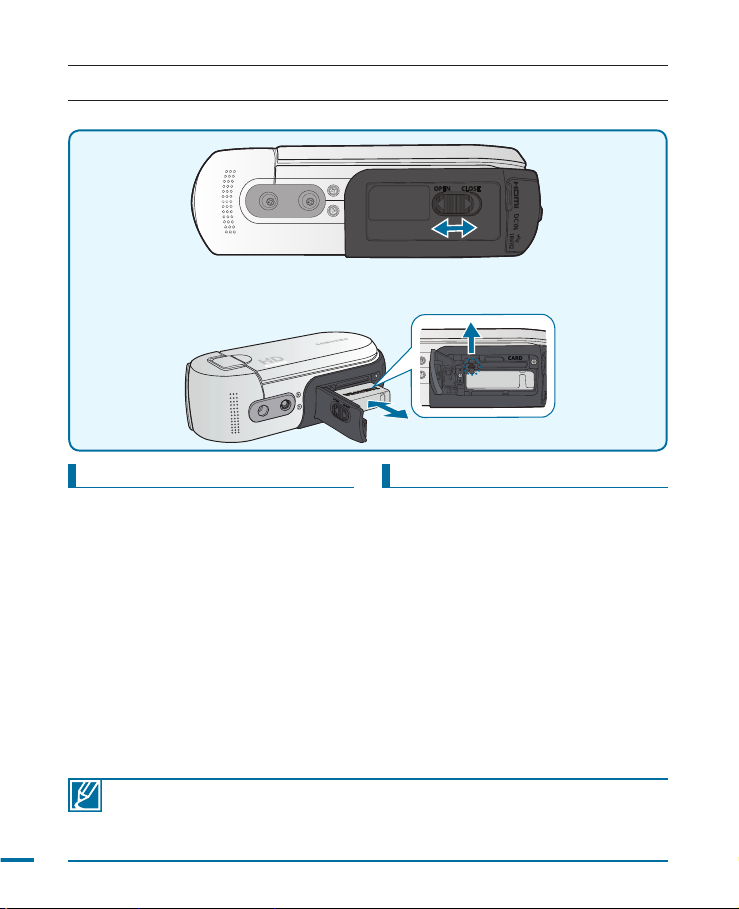
inleiding
DE BATTERIJEN GEBRUIKEN
Koop extra batterijen om uw camcorder continu te kunnen gebruiken.
De batterij plaatsen
1. Open het klepje van de batterij/
geheugenkaart door het klephaakje van
de batterij/geheugenkaart naar links te
schuiven (OPEN) zoals in de afbeelding
is aangegeven.
2. Schuif de batterijen in de batterijsleuf
totdat deze zachtjes vastklikt.
- Zorg ervoor dat de batterij met het
SAMSUNG-logo naar boven in de
camcorder wordt geplaatst, zoals
aangegeven in de afbeelding.
3.
Sluit het klepje van de batterij/
geheugenkaart en schuif het klephaakje
van de batterij/geheugenkaart naar
rechts (CLOSE) zoals in de afbeelding
is aangeven.
• Gebruik alleen door Samsung goedgekeurde batterijen. Gebruik geen batterijen van
andere fabrikanten. Als u dit niet doet, bestaat er gevaar voor oververhitting, brand of
explosie.
26
• Samsung is niet verantwoordelijk voor problemen die worden veroorzaakt door het
gebruik van niet-goedgekeurde batterijen.
De batterij verwijderen
1. Open het klepje van de batterij/
geheugenkaart door het klephaakje van
de batterij/geheugenkaart naar links te
schuiven (OPEN) zoals in de afbeelding
is aangegeven.
2. De hendel voor het verwijderen van de
batterijen schuiven.
- Schuif voorzichting de hendel voor
het verwijderen van de batterijen in
de richting zoals in de afbeelding
wordt aangegeven.
3. Sluit het klepje van de batterij/
geheugenkaart en schuif het klephaakje
van de batterij/geheugenkaart naar
rechts(CLOSE) zoals in de afbeelding
is aangegeven.

27
De batterijen opladen met een netvoedingsadapter
(
Aan/uit
CONTROLE VOORAF
Controleer of de batterijen in uw camcorder zijn geplaatst voordat u aan de volgende
procedure begint.
1. Druk op de Aan/uit( )-knop om de camcorder uit te schakelen en het LCD-
paneel te sluiten. ¬pagina 31
2. Verbind het netsnoer (voedingskabel) met de netvoedingsadapter en met het
stopcontact.
3. Sluit de netvoeding aan op de DC IN-aansluiting van de camcorder.
• Het indicatielampje voor het opladen (CHG-lampje) begint te branden
en het opladen begint. Zodra de batterij volledig is opgeladen, wordt het
indicatielampje voor het opladen (CHG-lampje) groen.
)
-knop
Netsnoer
D
Netvoedingsadapter
N
I
C
• In de stroombesparingsmodus worden de batterijen niet opgeladen,
ZDDUGRRUGHLQGLFDWRUEOLMIWEUDQGHQRIÀLWVHQ
Begin met het opladen van de
batterij nadat u de camcorder hebt uitgeschakeld door op de knop Aan/Uit
(
) te drukken.
• Zelfs als de camera uit staat loopt de batterij langzaam leeg als u deze in de
camcorder laat zitten.
• Het is raadzaam om over een of meer reservebatterijen te beschikken zodat
u de camcorder doorlopend kunt gebruiken.

inleiding
D
C
I
N
DE BATTERIJSTATUS CONTROLEREN
U kunt de status van het opladen en de resterende batterijcapaciteit controleren.
De status van het opladen controleren
De kleur van het CHG-lampje geeft de status van de voeding of het opladen aan.
Indicatielampje voor het opladen (CHG-lampje)
De kleur van de indicator voor het opladen geeft de status van het opladen aan.
Opladen
Status laden
Volledig ontladen
Bezig met
opladen
Geheel
opgeladen
Fout
28
Kleur LED
(
rood
)
(oranje) (groen)
• De batterijcapaciteit neemt na verloop van tijd en door herhaald gebruik af.
Laat de camcorder uitgeschakeld als deze niet wordt gebruikt.
%HZDDUGHEDWWHULMDSDUWZDQQHHUXKHWRSODGHQKHEWEHsLQGLJGRIZDQQHHU
u de camcorder langere tijd niet gebruikt. Op deze manier kunt u voorkomen
dat de batterij een kortere levensduur heeft.
• De batterij wordt voor meer dan 95% opgeladen indien deze ongeveer 1
40 minuten wordt opgeladen en de indicator groen oplicht. Het duurt
uur en
ongeveer 2 uur om de batterij voor 100% op te laden.
(rood
knipperen)

29
Beschikbare uitvoertijd van de batterij
Batterijtype IA-BH125C
Oplaadtijd Circa 100 minuten
Videoresolutie HD SD
Maximale opnametijd Circa 90 minuten Circa 90 minuten
Afspeeltijd Circa 160 minuten Circa 160 minuten
(Eenheid: min.)
• Oplaadtijd: De geschatte tijd (minuten) die is vereist wanneer u een geheel leeg
geraakte batterij volledig oplaadt.
• Opname-/afspeeltijd: De geschatte tijd (minuten) voor het volledig opladen van de
EDWWHULM+'VWDDWYRRUKLJKGH¿QLWLRQEHHOGNZDOLWHLWHQ6'VWDDWYRRUVWDQGDDUG
beeldkwaliteit.
Over batterijen
• Laad de batterij op bij een temperatuur tussen 0°C en 40°C. Wanneer de batterij echter wordt
blootgesteld aan koude temperaturen (lager dan 0°C), zal de gebruiksduur korter worden en
zal de batterij mogelijk niet werken. Stop de batterij in dergelijke gevallen even in uw zak of
een andere warme plaats en plaats de batterij vervolgens terug.
• Leg de batterij nooit in de directe omgeving van een warmtebron (open haard, verwarming,
etc.)
• Haal de batterij nooit uit elkaar, pers hem niet in elkaar en zorg dat hij niet te heet wordt.
• Zorg dat de batterijcontactpunten niet worden kortgesloten. Hierdoor kan de batterij gaan
lekken, warm worden, oververhit raken of brand veroorzaken.
Onderhoud van de batterij
De opnameduur wordt beïnvloed door de omgevingstemperatuur en
•
omgevingsomstandigheden.
• Wij adviseren u om uitsluitend de originele batterijen te gebruiken die verkrijgbaar zijn bij uw
Samsung-dealer. Wanneer de levensduur van de batterij ten einde is, neemt u contact op
met uw plaatselijke leverancier. De batterijen moeten worden ingeleverd volgens de geldende
richtlijnen voor chemisch afval.
• Laad de batterij helemaal op voordat u gaat opnemen.
• Om de batterij te sparen schakelt u de HD-camcorder uit wanneer u deze niet gebruikt.
• Zelfs als de voeding is uitgeschakeld, loopt de batterij langzaam leeg als u deze in de HDcamcorder laat zitten. Wanneer u de HD-camcorder gedurende langere tijd niet gebruikt,
dient u de camcorder te bewaren met een geheel ontladen batterij.
• Wanneer een batterij volledig is ontladen, worden de interne cellen beschadigd. De batterij
kan gaan lekken wanneer deze geheel wordt ontladen. Laad de batterij ten minste eenmaal
per 6 maanden op om te voorkomen dat de batterijen volledig worden ontladen.
Over de levensduur van de batterij
• De batterijcapaciteit neemt na verloop van tijd en door herhaald gebruik af. Als de
gebruiksduur aanzienlijk korter wordt tussen de oplaadcycli, is het mogelijk tijd om de batterij
te vervangen.
De levensduur van elke batterij wordt bepaald door de opslag-, gebruiks- en
•
omgevingsomstandigheden.

inleiding
Over de uitvoertijd
• Gemeten duur bij gebruik van de camcorder bij 25°C. Omdat de
RPJHYLQJVWHPSHUDWXXUHQRPVWDQGLJKHGHQNXQQHQYDULsUHQNDQGHZHUNHOLMNH
gebruiksduur van de batterij afwijken van de geschatte duur zoals in de tabel is
weergegeven.
• De opname-en afspeeltijd wordt korter, afhankelijk van de omstandigheden
waaronder u de camcorder gebruikt. Bij de eigenlijke opname kan de batterij 2 tot
3 keer sneller worden ontladen dan aangegeven in deze referentietabel, omdat
de functies Opname starten/stoppen en Zoom worden gebruikt en omdat er wordt
afgespeeld. Ga ervan uit dat de opnametijd met een volledig opgeladen batterij
tussen 1/2 en 1/3 van de tijd in de tabel ligt en zorg voor voldoende batterijen
voor de duur van de opname die u wilt maken met de camcorder.
• De opname- en afspeeltijd worden korter wanneer u de camcorder bij lage
temperaturen gebruikt.
Over de batterijen
• Het indicatielampje voor het opladen (CHG-lampje) knippert tijdens het opladen.
Indien dit niet het geval is, wordt de batterij-informatie in de volgende situaties
niet juist weergegeven:
- De batterijen zijn niet juist geplaatst.
- De batterijen zijn beschadigd.
- De batterijen zijn volledig leeg geraakt. (Alleen voor batterij-informatie)
Een voedingsbron vanaf een stopcontact gebruiken
Het wordt aanbevolen dat u de netvoedingsadapter voor de stroomvoorziening van
de camcorder gebruikt wanneer u de camcorder instelt, afspeelt of binnenshuis
gebruikt. Sluit de netvoedingsadapter op dezelfde manier aan als wanneer u de
batterij laadt.
pagina 27
¬
Over de netvoedingsadapter
• Gebruik het dichtstbijzijnde stopcontact wanneer u de netvoedingsadapter
gebruikt. Trek de stekker van de netvoedingsadapter direct uit het stopcontact
wanneer er een fout optreedt tijdens het gebruik van de camcorder.
• Leg de netvoedingsadapter nooit in nauwe ruimtes, zoals tussen een muur en
meubelstukken.
• Maak geen kortsluiting met de gelijkstroomstekker van de netvoedingsadapter
of van de batterijcontactpunten met metalen voorwerpen. Dit kan storingen tot
gevolg hebben.
• Zelfs wanneer uw camcorder is uitgeschakeld, wordt er nog netstroom betrokken
30
zolang deze via de netvoedingsadapter is aangesloten op het stopcontact.

31
Standaardgebruik van de camcorder
C
M
O
S
9
.
0
M
E
G
A
P
I
X
E
L
S
UW CAMCORDER IN- EN UITSCHAKELEN
In dit hoofdstuk maakt uw kennis met de standaardwerkwijze voor gebruik van deze
camcorder, zoals in- en uitschakelen, tussen modi schakelen en het instellen van
indicators op het scherm.
1. Open het LCD-scherm om de camcorder in te
schakelen.
• Uw camcorder wordt automatisch
ingeschakeld wanneer u het LCD-scherm
opent.
2.
Voor het uitschakelen van de camcorder
drukt u circa 1 seconde op de knop Aan/uit
(
)
-knop.
LCD-scherm
• Wanneer u het LCD-scherm sluit, wordt de
camcorder niet uitgeschakeld.
• Stel de datum en de tijd in wanneer u de
camcorder voor het eerst gebruikt.
pagina 35
¬
•
Wanneer de camcorder is ingeschakeld, werkt de zelfdiagnosefunctie.
Als een waarschuwing verschijnt, kunt u “Waarschuwingsindicators
en berichten”
raadplegen (¬pagina's 136~139) en de benodigde stappen
nemen.
• Als u het LCD-paneel sluit wanneer het apparaat is ingeschakeld, wordt de
stroombesparingsmodus geactiveerd.
Aan/Uit( )-knop
De camcorder de eerste keer gebruiken
• Wanneer u uw camcorder de eerste keer gebruikt of deze opnieuw instelt,
YHUVFKLMQWDOVHHUVWHKHWVFKHUPYRRUGHWLMG]RQH6HOHFWHHUXZJHRJUD¿VFKH
locatie en stel de datum en tijd in.¬pagina 95
Wanneer u de datum en de tijd niet instelt, wordt het scherm voor de tijdzone
elke keer geopend wanneer u de camcorder inschakelt.

D
C
I
N
D
C
I
N
standaardgebruik van de camcorder
NAAR DE STROOMBESPARINGSMODUS SCHAKELEN
Wanneer u de camcorder langere tijd wilt gebruiken, kunt u met de volgende functies
voorkomen dat er onnodig stroom wordt gebruikt en behoudt de camcorder een
snellere reactie in de stroombesparingsmodi.
In de modus STBY:
De camcorder schakelt vanzelf naar de modus 'Quick On STBY' ('Snel naar STBY')
wanneer het LCD-scherm wordt gesloten. ¬pagina 98
In de afspeelmodus (inclusief de modus voor miniatuurweergave):
De camcorder wordt in de slaapstand gezet als het LCD-scherm wordt gesloten,
•
en als het toestel langer dan 20 minuten inactief is geweest, wordt de camcorder
uitgeschakeld. Als echter “Auto Power Off” (Autom. uit) is ingesteld op “5 Min”
(5 min.), wordt de camcorder na 5 minuten uitgeschakeld.
• :RUGWGHVODDSPRGXVEHsLQGLJGHQVFKDNHOWKHWDSSDUDDWWHUXJQDDUGH
laatstgebruikte gebruiksmodus wanneer u het LCD-scherm opent of de
videokabel op de camcorder aansluit wanneer deze in de slaapmodus staat.
LCD-scherm gesloten Na 20 minutenLCD-scherm is open
00:00:04 / 00:00:49
160
MIN
100-0001
Memory full!
N
I
C
D
<Wanneer het apparaat is ingeschakeld> <Slaapmodus> <Uitschakelen>
32
• De stroombesparingsmodus werkt niet in de volgende situaties:
- Wanneer de camcorder met een kabel is aangesloten. (USB-kabel,
Component/AV-kabel, of HDMI-kabel)
- Wanneer het opnemen, afspelen of de diashow actief is.
- Wanneer het LCD-scherm is geopend.
• In de stroombesparingsmodus wordt 50% van de batterijstroom verbruikt
in vergelijking met de stand-bymodus. Wanneer u echter de camcorder
voor een maximale periode wilt gebruiken, wordt het aanbevolen om
de camcorder uit te schakelen door op de Aan/uit(
)knop te drukken
wanneer u het apparaat niet gebruikt.

33
D
C
I
N
DE GEBRUIKSMODI INSTELLEN
Door meermalen op de knop MODE te drukken,
kunt u achteenvolgens de diverse modi selecteren.
Videomodus (
Videomodus (
• Steeds wanneer u van gebruiksmodus wisselt,
licht de indicator van de gekozen modus op.
• Als u het tabblad Afspelen
opnemen of Foto opnemen aanraakt, schakelt
de bedieningsmodus over naar de modus Video
afspelen of Foto afspelen.
Videomodus
Fotomodus
• Wanneer u de camcorder de eerste keer inschakelt, wordt standaard de videomodus opgestart.
•
)p Fotomodus ( )
).
p
in de modus Video
( )
STBY 00:00:00 [55Min]
Het tabblad Afspelen
90
MIN
Modus Pictogram Functies
Voor het opnemen of afspelen van video's
Voor het opnemen of afspelen van foto's
De opstartmodus kan worden geselecteerd door de "Booting Mode (Opstartmodus)" in te
stellen als "Photo Mode (Fotomodus)" of "Previous Mode (Vorige modus)," en de wijzigingen
zijn de eerstvolgende keer dat u de camcorder inschakelt van toepassing. ¬pagina 97
Modus
indicators
Modus
knop
DE WEERGAVEKNOP
(
/iCHECK) GEBRUIKEN
De informatieweergavemodus wijzigen
U kunt schakelen tussen twee informatieweergavemodi.
Druk op de Weergaveknop (
U wisselt hiermee tussen de volledige en minimale weergave.
•
• Er verschijnen wellicht Waarschuwingsindicators en berichten, afhankelijk van de
omstandigheden waaronder wordt opgenomen.
•
De weergaveknop ( /iCHECK) werkt niet in het menuscherm of in het snelmenuscherm.
/iCHECK).
S
S
L
E
O
X
I
P
M
A
G
C
E
M
0
.
9
<Volledige weergavemodus>
<Minimale weergavemodus>
STBY 00:00:00 [55Min]
STBY
90
MIN

standaardgebruik van de camcorder
De resterende batterij- en opnamecapaciteit controleren
• Terwijl het apparaat is uitgeschakeld, houdt u de
weergaveknop (
/iCHECK) ingedrukt.
• Terwijl het apparaat is ingeschakeld, houdt u de
weergaveknop (
/iCHECK) ongeveer 3 seconden
ingedrukt.
• Na enige tijd wordt ongeveer 10 seconden de
resterende batterijduur en de beschikbare opnametijd
weergegeven volgens de instellingswaarden voor
opslag en kwaliteit.
• Batterij-informatie is alleen beschikbaar wanneer de batterijen in uw
camcorder zijn geplaatst.
• Wanneer de camcorder via de netvoedingsadapter is aangesloten en de
batterij is niet geplaatst, verschijnt het bericht "No Battery (Geen batterij)".
HET AANRAAKPANEEL GEBRUIKEN
Door middel van het aanraakpaneel kunt u gemakkelijk afspelen en opnemen door
het paneel met uw vinger aan te raken. Houd uw hand tegen de achterkant van het
LCD-paneel om het te ondersteunen. Raak hierna de onderdelen op het scherm aan.
Remaining battery (approx.)
Battery
90 Min
Card ([HD] 1080/50i SF)
90Min
Beschikbare opnametijd
(ongeveer)
Resterend batterijniveau
(bij benadering)
100%0%
34
STBY 00:00:00 [55Min]
90
MIN
N
I
C
D
Aanraakpaneel
• Plaats geen beschermende folielaag (niet bijgeleverd) over het LCD-scherm.
•
Als de folielaag langere tijd wordt gebruikt, kan het aanraakpaneel
beschadigd raken.
• Zorg dat u niet per ongeluk op de knoppen rondom het LCD-paneel drukt
terwijl u het aanraakpaneel gebruikt.
• Welke tabbladen en indicators op het LCD-paneel verschijnen, hang af van
de opname/afspeelstatus van de camcorder.

35
OK
de eerste keer instellen
DE TIJDZONE EN DE DATUM/TIJD VOOR DE EERSTE KEER INSTELLEN
Stel de datum en de tijd in wanneer u deze camcorder voor het eerst gebruikt.
1.
Open het LCD-scherm om de camcorder in te schakelen.
•
Het apparaat wordt ingeschakeld zodra het LCD-paneel wordt
geopend.
• Het scherm ("Home (Thuis)") verschijnt, gebaseerd op
Lissabon en Londen.
• U kunt de huidige tijdzone ook instellen in het menu
“Settings (Instellingen)”.¬pagina 95
2.
Selecteer uw omgeving op de kaart door de knop links
( )
of rechts( )op het LCD-scherm aan te raken en druk
vervolgens op (
• Het scherm "
weergegeven.
3. Raak de informatie over datum en tijd aan en wijzig de
instellingswaarden met behulp van de knoppen omhoog
) of omlaag( ).
(
4.
Zorg dat de klok juist is ingesteld en raak vervolgens (OK) aan.
• Het bericht "Date/Time Set" (Datum/tijd ingesteld) wordt
weergegeven.
• Als u de instelling op het tabblad
tabblad (
niet toegepast en wordt het venster “Time Zone” (Tijdzone)
nogmaals geopend.
• Het jaar kan worden ingesteld tot 2039, op basis van het item "Home (Thuis)".
• Stel de weergave “
¬
• Wanneer u het pictogram (
OK
).
Date/Time Set (Datum/tijd ingesteld)" wordt
voltooit zonder het
OK
) aan te raken, worden de datum-/tijdwaarden
pagina 92
Date/Time Display” (Datum-/tijdweergave) in op “On.” (Aan.)
( )
) activeert, wordt de tijd 1 uur vooruit gezet.
Interne oplaadbare batterij
• De camcorder beschikt over een interne oplaadbare batterij om de datum- en tijdinstellingen bij te
houden, zelfs wanneer het apparaat is uitgeschakeld.
• Zodra de batterij leeg is, worden alle vorige waarden voor datum/tijd teruggezet naar
standaardinstellingen en dient u de interne oplaadbare batterij opnieuw op te laden. Vervolgens
kunt u de datum/tijd opnieuw instellen.
• De batterijcapaciteit neemt na verloop van tijd en door herhaald gebruik af. Wanneer u vindt dat de
gebruiksduur tussen de oplaadcycli aanzienlijk korter wordt, kunt u terecht bij uw Samsung-dealer.
De interne oplaadbare batterij opladen
• De interne oplaadbare batterij wordt altijd opgeladen via de netvoedingsadapter wanneer de
camcorder is aangesloten op een stopcontact, of wanneer de batterijen zijn aangesloten.
• Wanneer de camcorder ongeveer 2 weken niet wordt gebruikt zonder aangesloten te zijn op
netvoeding of zonder dat de batterijen zijn aangesloten, wordt de batterij volledig ontladen. In dit
geval kunt u de interne batterij opladen door deze gedurende circa 24 uur aan te sluiten op de
meegeleverde netvoedingsadapter.
Home
London, Lisbon
[GMT 00:00] 01/JAN/2009 00:00
Date/Time Set
Month
Day Year
2009
01 JAN
//
Hour00Minute
00
:
Date/Time Set
Year01Month06Day
Date/Time Set
2009
01/JAN/2009 00:00
Min
11Hr55
1 / 1
OK
AM
OK

de eerste keer instellen
DE TALEN SELECTEREN
U kunt kiezen in welke taal u het menuscherm of de berichten wilt zien. De taalinstelling blijft
behouden wanneer de camcorder is uitgeschakeld.
1. Raak menu( )Instelling( ) aan.
2. Raak Omhoog ( )/omlaag( ) aan totdat "Language"
wordt weergegeven.
3. Kies "Language" en kies vervolgens de OSD-taal.
4. Raak Exit ( ) of Return( ) aan om de instelling te
voltooien.
7 / 7
Language
• Het menuscherm en de berichten worden
weergegeven in de geselecteerde taal.
1 / 8
Items in submenu
한국어
“English”
“
“Italiano”“Español”“
“
Svenska
“Suomi”“Norsk”
”
“Polski” ³ýHãWLQD´“
“
5RPkQă
Hrvatski
“
ęðû
“
”
“
”
“
”
“Türkçe”“
Ȼɴɥɝɚɪɫɤɢ
ɍɤɪɚʀɧɫɶɤɚ
“Français”“Deutsch”
”
Português
Slovensky
³ǼȜȜȘȞȚțȐ´“Srpski”
”
³Ɋɭɫɫɤɢɣ´“
”
”
”
”
“
Nederlands
“Dansk”
“Magyar”
፩ၭ
“
”
”
”
“IsiZulu”
•"Language"-opties kunnen zonder voorafgaande kennisgeving worden
gewijzigd.
• De geselecteerde taal blijft ingeschakeld zelfs zonder batterijen of zonder
een netvoedingsadapter.
• De indeling voor datum en tijd kan wellicht veranderen, afhankelijk van de
geselecteerde taal.
Language
Demo
Anynet+ (HDMI-CEC)
English
한국어
Français
Deutsch
90
MIN
36

het opnemen voorbereiden
DE GEHEUGENKAART (NIET BIJGELEVERD) PLAATSEN EN VERWIJDEREN
Een geheugenkaart plaatsen
1. Open het klepje van de batterij/
geheugenkaart door het klephaakje
van de batterij/geheugenkaart naar
links te schuiven(OPEN) zoals in de
afbeelding is aangegeven.
2. Schuif de geheugenkaart in de sleuf
totdat de kaart zachtjes vastklikt.
•
Zorg dat het logo van de SD/
SDHC-kaart zich aan de bovenkant
bevindt en dat de camcorder op
dezelfde manier is geplaatst als in
de afbeelding is aangegeven.
3.
Sluit het klepje van de batterij/
geheugenkaart door het klephaakje
van de batterij/geheugenkaart naar
rechts te schuiven(CLOSE) zoals in
de afbeelding is aangegeven.
• Schakel de camcorder uit om gegevensverlies te voorkomen. Druk een seconde op de
aan-/uitknop
• Formatteer de geheugenkaart nooit met een pc.
• Schakel de voeding (batterijen of netvoedingsadapter) niet uit tijdens activiteiten
zoals opnemen, afspelen, formatteren, verwijderen en bewerken. Hierdoor kunt u het
opslagmedium of de gegevens beschadigen.
• Verwijder geen geheugenkaart wanneer deze actief is. Hierdoor kunt u het
opslagmedium of de gegevens beschadigen.
• Let op dat u niet te hard op de geheugenkaart drukt. De geheugenkaart kan er wellicht
plotseling uitspringen.
De camcorder ondersteunt alleen SD-kaarten (Secure Digital) en SDHC-kaarten (Secure
'LJLWDO+LJK&DSDFLW\'HFRPSDWLELOLWHLWPHWGHFDPFRUGHUNDQYDULsUHQDIKDQNHOLMNYDQ
de fabrikant en het type geheugenkaart.
(
)
voordat u de geheugenkaart insteekt of verwijdert.
Een geheugenkaart verwijderen
1. Open het klepje van de batterij/
geheugenkaart door het klephaakje
van de batterij/geheugenkaart naar
links te schuiven(OPEN) zoals in de
afbeelding is aangegeven.
2. Druk voorzichtig op de geheugenkaart
om deze te verwijderen.
3.
Sluit het klepje van de batterij/
geheugenkaart door het klephaakje
van de batterij/geheugenkaart naar
rechts te schuiven(CLOSE) zoals in
de afbeelding is aangegeven.
TM
37

het opnemen voorbereiden
EEN GESCHIKTE GEHEUGENKAART SELECTEREN
Compatibele geheugenkaarten
• Deze camcorder ondersteunt alleen SDkaarten (Secure Digital) en SDHC-kaarten
(Secure Digital High Capacity). Het wordt
aanbevolen een SDHC-kaart (Secure
Digital High Capacity) te gebruiken.De SDkaart ondersteunt tot 2 GB. SD-kaarten met
een grotere capaciteit dan 2 GB garanderen
geen normale werking bij deze camcorder.
• MMC (Multi Media Card) en MMC Plus
worden niet ondersteund.
• Compatibele geheugenkaartcapaciteit: SD
1 - 2 GB, SDHC 4 - 32 GB
• Gebruik de compatibele geheugenkaarten.
Van andere geheugenkaarten kan niet
worden gegarandeerd dat deze werken.
Controleer de compatibiliteit wanneer u
een geheugenkaart koopt.
- SDHC-/SD-kaarten: Panasonic,
SanDisk, TOSHIBA
• Om video's op te nemen dient u een
geheugenkaart te gebruiken die ten minste
2 MB/s ondersteunt.
• De SDHC-geheugenkaarten hebben een
mechanische schrijfbeveiligingsschakelaar.
Hiermee wordt het per abuis wissen van
gegevens op de kaart voorkomen. Om
weer te kunnen schrijven op de kaart
beweegt u de schakelaar in de richting
van de contactpunten. Schakel de
schrijfbeveiliging in door de schakelaar
naar beneden te schuiven.
Bruikbare geheugenkaarten
Contactpunten
Wisbeveiliging
SDHC-geheugenkaarten (Secure Digital High Capacity)
• SDHC-geheugenkaart (Secure Digital High
Capacity)
- Een SDHC-kaart is een hogere versie
(versie 2.00) van de SD-kaart en
ondersteunt hoge capaciteit boven 2 GB.
- Kan niet worden gebruikt in oudere
apparaten voor SD-kaarten.
Algemene waarschuwingen voor geheugenkaarten
• Beschadigde gegevens kunnen soms niet
worden hersteld. Het is aan te bevelen
een back-up van belangrijke gegevens te
maken op de vaste schijf van uw pc.
•
Wanneer u tijdens geheugenbewerkingen
zoals formatteren, wissen, opnemen en
afspelen het apparaat uitschakelt of de
geheugenkaart verwijdert, kunnen de
gegevens worden beschadigd.
• Wanneer u de naam van een bestand of
een map op de geheugenkaart wijzigt met
uw pc, kan het zijn dat uw camcorder het
bestand of de map niet meer herkent.
Een geheugenkaart gebruiken
• Om te voorkomen dat er gegevens
verloren gaan, kunt u het apparaat
het beste uitschakelen voordat u de
geheugenkaart plaatst of verwijdert.
• Mogelijk kan een geheugenkaart die
op andere apparaten is geformatteerd
niet worden gebruikt. Formatteer de
geheugenkaart altijd met deze camcorder.
38
<SD/SDHC>

39
• Nieuw aangeschafte geheugenkaarten
moeten altijd eerst worden geformatteerd.
Dat geldt ook voor geheugenkaart die
uw camcorder niet herkent of waarop is
opgeslagen met andere apparaten. Bedenk
dat bij het formatteren alle gegevens op de
geheugenkaart verloren gaan.
Als u een geheugenkaart die eerder werd
•
gebruikt in een ander apparaat niet kunt
gebruiken in uw camcorder, moet u deze
eerst formatteren met uw camcorder.
Bedenk dat bij het formatteren alle
gegevens op de geheugenkaart verloren
gaan.
• Een geheugenkaart heeft een beperkte
levensduur. Als u geen nieuwe gegevens
op de kaart kunt opnemen, moet u een
nieuwe geheugenkaart kopen.
• Een geheugenkaart is met de grootste
precisie vervaardigd. U dient de kaart
daarom niet te buigen, te laten vallen of
aan krachtige schokken bloot te stellen.
• Gebruik en bewaar de kaart niet in een
]HHUZDUPHYRFKWLJHRIVWRI¿JHUXLPWHV
• Houd de contactpunten van de
geheugenkaart schoon. Gebruik een
zachte, droge doek om de contactpunten
te reinigen.
Plak uitsluitend het daarvoor bedoelde label
•
op het daarvoor bedoelde gedeelte van de
kaart.
• Houd de geheugenkaart uit de buurt van
kinderen die hem zouden kunnen inslikken.
Opmerking over gebruik
• Samsung kan niet aansprakelijk worden
gesteld voor gegevensverlies door foutief
gebruik.
• We adviseren u om de geheugenkaart
in een houder te bewaren, om
gegevensverlies te voorkomen door
bewegende en statische elektriciteit.
• De geheugenkaart kan tijdens het gebruik
warm worden. Dit is normaal en geen
storing.
De camcorder ondersteunt SD-geheugenkaarten en SDHC-geheugenkaarten
voor gdeze en gebruiken.
De snelheid voor de gegevensopslag kan
verschillen, al naar gelang de fabrikant
en het productiesysteem.
• SLC (single level cell)-systeem: sneller
schrijven.
• MLC (multi level cell)-systeem: kan
alleen langzamer schrijven.
Voor de beste resultaten adviseren we
om een geheugenkaart te gebruiken
die een hogere schrijfsnelheid
ondersteunt.
Als een geheugenkaart met een
lagere snelheid wordt gebruikt voor
het opnemen van een video, kan het
een probleem zijn om de video op de
geheugenkaart op te slaan.
Uw gegevens kunnen zelfs verloren
gaan tijdens het opnemen.
Om de gegevens van de opgeslagen
video te kunnen behouden, slaat
de camcorder de gegevens op de
geheugenkaart op en wordt er een
waarschuwing weergegeven:
“Low speed card. Please record a
lower resolution. (Kaart met lage
snelheid. Opnemen met lagere
resolutie.).”
Als u toch een geheugenkaart met lage
snelheid moet gebruiken, kunnen de
resolutie en de opnamekwaliteit lager
zijn dan de ingestelde waarde.
pagina's 62~63
¬
Hoe hoger de resolutie en kwaliteit,
des te meer geheugen zal worden
gebruikt.

het opnemen voorbereiden
Beschikbare opnametijd voor video
Opslagmedia (capaciteit)
Opslagmedia (capaciteit)
40
Videokwaliteit
[HD]1080/50i (SF)*
[HD]1080/50i (N)
[HD]1080/25p
[HD]720/50p
[SD]576/50p
[SD] Web en mobiel
1GB 2GB 4GB 8GB 16GB 32 GB
6min 13min 27min 55min 115min 232min
9min 18min 38min 78min 160min 324min
6min 13min 27min 55min 115min 232min
9min 18min 38min 78min 160min 324min
18min 34min 70min 143min 293min 591min
35min 61min 124min 251min 513min 1035min
Aantal te maken foto's
Fotoresolutie
12 M
(4000x3000)
9 M
(3456x2592)
6M
(3328x1872)*
5 M
(2592x1944)
3 M
(2048X1536)
2 M
(1920x1080)
VGA
(640x480)
Quality
(Kwaliteit)
6XSHU¿MQ
Fine (Fijn)
Norm.
6XSHU¿MQ
Fine (Fijn)
Norm.
6XSHU¿MQ
Fine (Fijn)
Norm.
6XSHU¿MQ
Fine (Fijn)
Norm.
6XSHU¿MQ
Fine (Fijn)
Norm.
6XSHU¿MQ
Fine (Fijn)
Norm.
6XSHU¿MQ
Fine (Fijn)
Norm.
• De cijfers in de tabel kunnen afwijken, afhankelijk van de werkelijke opnameomstandigheden en het
onderwerp.
• Hoe hoger de resolutie- en kwaliteitsinstellingen, des te meer geheugen er wordt gebruikt.
•
Door een lagere resolutie en kwaliteit nemen de compressie en de opnametijd toe, maar kan de beeldkwaliteit
achteruitgaan.
•
De bitsnelheid wordt automatisch aangepast aan het beeld van de opname. Dienovereenkomstig kan
de opnametijd verschillen.
• Geheugenkaarten met een grotere capaciteit dan 32 GB werken mogelijk niet op de normale manier.
• De maximale grootte van een video die u in één keer kunt opnemen is 3,8 GB.
• Wanneer u de resterende geheugencapaciteit wilt controleren, gebruikt u de knop
)/iCHECK.
(
• Het maximumaantal foto's dat u kunt maken is 9999.
• De bovenstaande onderdelen die met een * zijn gemarkeerd, geven de standaardwaarde aan.
1GB 2GB 4GB 8GB 16GB 32 GB
168 327 655 1316 2685 5407
252 490 981 1969 4017 8088
380 735 1471 2954 6026 9999
226 440 881 1768 3607 7262
338 665 1311 2633 5371 9999
507 989 1978 3972 8101 9999
324 628 1257 2523 5147 9999
487 942 1885 3785 7721 9999
729 1403 2806 5634 9999 9999
402 783 1567 3146 6418 9999
601 1160 2321 4659 9503 9999
898 1723 3448 6922 9999 9999
638 1231 2463 4944 9999 9999
953 1828 3657 7342 9999 9999
1441 2742 5486 9999 9999 9999
968 1885 3771 7571 9999 9999
1441 2742 5486 9999 9999 9999
2136 4022 8046 9999 9999 9999
6196 9999 9999 9999 9999 9999
8852 9999 9999 9999 9999 9999
9999 9999 9999 9999 9999 9999
pagina 20
¬
(Eenheid: geschat aantal minuten opname)
(Eenheid: geschat aantal beelden)
Weergave

41
DE HANDRIEM GEBRUIKEN
C
M
O
S
9
.
0
M
E
G
A
P
I
X
E
L
S
Bevestig de riem en doe uw hand door de lus om te
voorkomen dat de camcorder wordt beschadigd of uit uw
hand valt.
HET LCD-SCHERM AANPASSEN
Het brede LCD-scherm op uw camcorder biedt een uitstekende weergave van de
beeldkwaliteit.
1. Open het LCD-scherm met uw vinger.
• Het scherm wordt tot 90° geopend.
2. Draai het LCD-scherm in de richting van de
lens.
• U kunt het LCD-scherm maximaal
180° in de richting van de lens draaien
en maximaal 90° naar achteren. Voor het
gemakkelijker bekijken van uw opnamen
draait u het scherm 180° in de richting van
de lens en vouwt u het vervolgens terug
naar het apparaat.
Overmatig duwen kan het verbindingsscharnier tussen het scherm en de
camcorder beschadigen.
• Reinig vingerafdrukken of stof op het scherm met een zachte doek.
•
Wanneer het LCD-scherm 180° richting de lens wordt gedraaid, worden
de linker- en rechterkant van het onderwerp in tegengestelde richting
weergegeven, alsof u in de spiegel kijkt. Dit is geen probleem en heeft
geen nadelige invloed op het opgenomen beeld.

het opnemen voorbereiden
EENVOUDIGE PLAATSING VAN DE CAMCORDER
Gebruik beide handen wanneer u een video of een beeld opneemt, zodat het schudden van de camcorder
wordt voorkomen. Probeer de camcorder absoluut niet te bewegen wanneer u opnames maakt.
De opnamehoek aanpassen
Richt u op het onderwerp om scherp te stellen,
zoals aangegeven in de afbeelding.
1. Houd de camcorder met beide handen vast.
2. Gesp de handriem vast om uw hand.
3.
Zorg dat uw stevig op de grond staat en dat u niet
tegen een ander persoon of voorwerp aanbotst.
4. Richt u op het onderwerp om scherp te stellen,
zoals aangegeven in de afbeelding.
42
Deze camcorder heeft een iets andere functie voor de lenshoek, waardoor
deze ongeveer 25 graden hoger vanuit de richting van de camcorder is gericht.
Controleer of de lens van de camcorder in de opnamehoek is ingesteld in de richting
van het onderwerp
• Het wordt aanbevolen om met de rug naar de zon staan wanneer u een opname
maakt.
*HEUXLNGHÀLWVHURPWHYRRUNRPHQGDWHHQRQGHUZHUSPHWWHJHQOLFKWZRUGWRQGHUEHOLFKW

43
eenvoudig opnamen maken
VIDEO'S OPNEMEN
'H]HFDPFRUGHURQGHUVWHXQW]RZHO)XOO+'KLJKGH¿QLWLRQDOV6WDQGDUG'H¿QLWLRQ6'
beeldkwaliteit. Stel de gewenste kwaliteit in voordat u begint met opnemen.
CONTROLE VOORAF
• Open het LCD-paneel om de camcorder in te schakelen.
• Uw camcorder wordt automatisch ingeschakeld wanneer u het LCD-scherm opent.
• Selecteer de modus Video opnemen (
) door op de knop MODE te drukken.¬pagina 33
1. Controleer het op te nemen onderwerp.
• Het LCD-scherm gebruiken.
•
Gebruik de Zoom-hendel of Zoom-knop om de grootte
van het onderwerp aan te passen.
pagina's 20~21
¬
2. Druk op de knop Opname starten/stoppen.
• De opname-indicator (
) verschijnt en de opname
z
begint.
3. Voor het stoppen van de opname drukt u opnieuw op de
knop Opname starten/stoppen.
4. Het Quick View-pictogram verschijnt op het scherm.
)
(
Raak Quick View aan
om de laatst opgenomen
video te bekijken.
1DGDWKHWDIVSHOHQPHW4XLFN9LHZLVEHsLQGLJGZRUGW
uw camcorder weer teruggeschakeld naar de standbymodus.
Twee REC-knoppen voor uw gemak
• Deze camcorder bevat twee knoppen voor
Opname starten/stoppen
zicht aan de achterkant en de andere bevind zich op het LCD-paneel. Kies de knop
die het prettigst voor u is.
pagina 62
¬
Q 00:00:00 [55Min]
STBY 00:00:00 [55Min]
. Eén bevindt
90
MIN
90
MIN
N
I
C
D

eenvoudig opnamen maken
• Wanneer de stroomtoevoer wordt onderbroken of wanneer er een
stroomstoring optreed tijdens het opnemen, worden de video's mogelijk niet
opgenomen en/of bewerkt.
• Samsung is niet verantwoordelijk voor schade die is ontstaan door een
storing bij het opnemen of bij het afspelen vanwege een geheugenkaartfout.
• Beschadigde gegevens kunnen niet worden hersteld.
• Video's worden gecoprimeerd in de H.264 (MPEG-4.AVC)-indeling.
1HHPGHEDWWHULMXLWKHWDSSDUDDWZDQQHHUXNODDUEHQWPHW¿OPHQRP
onnodig batterijgebruik te voorkomen.
• Zie pagina 22-25 voor weergave van informatie op het scherm.
• Zie voor de geschatte opnametijd pagina 40.
• Geluid wordt opgenomen via de interne stereomicrofoon onderaan de lens.
Zorg er dus voor dat de microfoon niet wordt geblokkeerd.
• Voordat u een belangrijke video gaat opnemen, test u eerst de
opnamefunctie om te zien of er geen problemen zijn met het opnemen van
geluid of beeld.
• De helderheid van het LCD-scherm kan worden aangepast in de
menuopties. Wanneer u het LCD-scherm aanpast, is dit niet van invloed op
de beelden die worden opgenomen. ¬pagina 96
• Raadpleeg voor de verschillende beschikbare functies tijdens het opnemen
"Menuopties opnemen" op pagina's 57~58.
• Gebruik nooit de POWER-schakelaar en verwijder nooit de geheugenkaart
terwijl er geschreven wordt naar of gelezen wordt van de opslagmedia.
Hierdoor kunnen de opslagmedia of de gegevens op die media beschadigd
raken.
• Als tijdens de opname de voedingskabel wordt losgekoppeld, de batterij
wordt verwijderd of de opnamefunctie wordt uitgeschakeld, schakelt
het systeem over naar de gegevensherstelmodus. Tijdens het herstel
van gegevens zijn er geen andere functies beschikbaar. Na het herstel
van gegevens schakelt het systeem naar de STBY-stand. Wanneer de
opnameduur beperkt is, kunnen er mogelijk geen gegevens worden
hersteld.
• De knoppen voor menu-instellingen die op het LCD-scherm worden
weergegeven, zijn niet van invloed op het beeld dat wordt opgenomen.
• In de modus Video/foto opnemen kunt u de menuoptie
Het Quick View-pictogram verschijnt wanneer u de optie Quick View hebt
ingesteld op On (Aan).
Quick View instellen.
44

45
FOTO'S VASTLEGGEN IN DE MODUS VIDEO OPNEMEN
(DUBBELE OPNAME)
• U kunt ervoor kiezen om met uw camcorder foto's vast te leggen zonder de videoopname te onderbreken, zelfs in de STBY-modus.
CONTROLE VOORAF
Selecteer de Videomodus (
) door op de knop MODE te drukken. ¬pagina 33
U kunt foto's opslaan op de opslagmedia terwijl u
video's opneemt.
1. Druk op de knop Opname starten/stoppen.
• De opname-indicator (
) wordt weergegeven en de
z
opname start.
2. Druk op de knopPHOTO bij de door uw gewenste
scène terwijl u video's opneemt.
• Wanneer de indicator (
) verdwijnt, is de foto
fff
gemaakt zonder dat een sluitertoon is weergegeven.
• Video's worden continu opgenomen, ook terwijl er
foto's worden gemaakt.
• Om het opnemen te stoppen, drukt u opnieuw op de
knop Opname starten/stoppen.
U kunt ook foto's maken in de STBY-modus.
1. Druk in de STBY-modus op de knop PHOTO bij de
door u gewenste scène.
• Wanneer u op de knop PHOTO drukt, wordt de foto
gemaakt, wordt de indicator (
) weergegeven en
fff
hoort u de sluitertoon.
• U kunt geen foto's nemen in de volgende situaties:
- Wanneer Slow-motion wordt gebruikt voor de opname.
- Wanneer Tijdopname wordt gebruikt voor de opname.
8NXQWGHÀLWVHUQLHWJHEUXLNHQWLMGHQVGHGXEEHOH
opname.
• De resolutie van de opgenomen foto's verschilt volgens
de resolutie van de opgenomen videobeelden.
- Fillmbeelden die zijn opgenomen in HD-resolution
([HD]1080/50i(SF), [HD]1080/50i(N), [HD]1080/25p):
1920x1080
- Filmbeelden die zijn opgenomen in de resolutie
([HD]720/50p): 1280x720
- Filmbeelden die zijn opgenomen in SD-kwaliteit
([SD]576/50p): 896x504
- Filmbeelden die zijn opgenomen in [SD] Wb&Mobile
([SD] Web en mobiel): 640 x 480
Q 00:00:30 [55Min]
00:00:48 [55Min]
<Dubbele opname tijdens het opne-
men van video
STBY 00:00:00 [55Min]
00:00:00 [55Min]
<Dubbele opname in de STBY-
modus>
90
MIN
90
MIN
90
MIN
90
MIN

eenvoudig opnamen maken
FOTO'S NEMEN
U kunt foto's opnemen en deze opslaan op de SD/SDHC-geheugenkaart. Stel de gewenste
resolutie en kwaliteit in voordat u gaat opnemen.
CONTROLE VOORAF
• Open het LCD-paneel om de camcorder in te schakelen.
• Uw camcorder wordt automatisch ingeschakeld wanneer u het LCD-scherm opent.
• Selecteer de fotomodus (
) door op de knop MODE te drukken. ¬pagina 33
1. Controleer het op te nemen onderwerp.
• Het LCD-scherm gebruiken.
Gebruik de Zoom-hendel of Zoom-knop om de grootte van
•
het onderwerp aan te passen.
2. Pas het onderwerp in het midden van het LCD-scherm aan
en druk de knop PHOTOhalf in.
• Het diafragma en het scherpstellen wordt automatisch
door uw camcorder aangepast (wanneer "Aperture
(Diafragma) " en "Focus" zijn ingesteld op "Auto"
pagina's 68 en 73)
¬
Wanneer het onderwerp wordt scherpgesteld, wordt de
•
indicator (
het scherpstellen opnieuw aan te passen.
) groen. Wanneer de indicator rood wordt, dient u
z
pagina 20
¬
3. Druk de knop PHOTO geheel in.
• U hoort een sluitertoon. (wanneer "
(Sluitertoon)" is ingesteld op "On (Aan)")
• Wanneer u door wilt gaan met opnemen, dient u te
wachten tot de huidige foto volledig is opgeslagen op het
opslagmedium.
• Wanneer de Quick View-functie is ingesteld op de
gewenste tijd wordt de opgenomen foto op de gekozen
tijd weergegeven zodra u klaar bent met het nemen van
pagina 87
foto's.
¬
• Het aantal op te nemen foto's varieert al naar gelang de fotogrootte en kwaliteit.
pagina 40
¬
• Audio wordt niet opgenomen wanneer u foto's neemt.
• Als u problemen ondervindt bij het scherpstellen, kunt u de handmatige
scherpstelfunctie gebruiken. ¬pagina 73
• Tijdens het nemen van foto's dient u de POWER-schakelaar niet in te schakelen of
de geheugenkaart niet te verwijderen omdat dit de opslagmedia of de gegevens kan
beschadigen.
• Zie pagina 22-25 voor weergave van informatie op het scherm.
• U kunt met behulp van de menu-items de helderheid en het contrast van het LCD-
paneel aanpassen. Dit is niet van invloed op het opgenomen beeld. ¬pagina 96
• Fotobestanden volgens de DCF-standaard (Design rule for Camera File system),
vastgelegd door de JEITA (Japan Electronics and Information Technology Industries
Association).
46
*HEUXLNGHLQJHERXZGHÀLWVHULQELMZHLQLJOLFKW
pagina 62
¬
Shutter Sound
Quick View
Q
90
3785
MIN
90
MIN

47
EENVOUDIGE OPNAMEN VOOR BEGINNERS (MODUS EASY Q)
Met de EASY Q-functie worden de meeste instellingen van de camcorder automatisch
aangepast. Met deze functie hoeft u geen ingewikkelde aanpassingen te maken.
CONTROLE VOORAF
Selecteer de Videomodus( ) of Fotomodus( ) door op de knop MODE te drukken. ¬pagina 33
1. Druk op de knopEASY Q.
EASY Q
•(
) indicator wordt weergegeven.
STBY 00:00:00 [55Min]
EASY Q
(wanneer de modus EASY Q wordt geactiveerd,
(
wordt de indicator voor Anti-trilling
)
ook
weergegeven.)
2. Druk op de knop Opname starten/stoppen of op de
knop PHOTO.
pagina 20
¬
<Modus Video opnemen>
• Voor het opnemen van video's drukt u op de knop
Opname starten/stoppen. Voor het maken van
foto's drukt u op de knop PHOTO.
EASY Q
3. Wanneer u de EASY Q-modus wilt annuleren, drukt u
opnieuw op de knop EASY Q.
<Modus Foto's opnemen>
• Door de EASY Q-modus worden de volgende opnamefuncties automatisch
ingesteld: "
SCENE", "White Balance" (Witbalans), "Aperture"
(Diafragma), “Shutter,” (Sluiter) “EV,” “Super C.Nite,” “Back
Light,” (Tegenlicht) “Focus,” “Face Detection,” (Gez.herken.) "AntiShake(EIS)" (Anti-trill. (EIS)), "Digital Effect" (Dig. effecten), “Fader,”
(Fade) “Super Macro,” (Supermacro) “ISO,” “Dynamic Range,” (Dyn.
Bereik) “Flash,” (Flitser) “Magic Touch,” “Metering,” (Meting) “Cont.
Shot,” (Continu-opn.) “Bracket Shot,” (Bracket-opn.) enzovoort.
Annuleer de functie EASY Q wanneer u effecten of instellingen aan de
beelden wilt toevoegen.
• Knoppen die niet kunnen worden gebruikt bij gebruik van EASY Q:
De menuknop(
) /de knop Q.MENU enzovoort. Bijna alle instellingen
worden automatisch aangepast in de EASY Q-modus. Wanneer u zelf
functies wilt instellen of aanpassen, dient u eerst de EASY Q-modus te
activeren.
90
MIN
90
3785
MIN

eenvoudig opnamen maken
FOTO'S NEMEN TERWIJL U VIDEO'S AFSPEELT
Met uw camcorder kunt u foto's nemen zonder het maken van video's te onderbreken.
CONTROLE VOORAF
Raak Afspelen (
1. Opgenomen foto's verschijnen in een miniatuurweergave.
• Raak
vorige/volgende pagina te gaan.
2. Raak de gewenste videoclip aan.
• De geselecteerde video wordt afgespeeld.
3. Druk op de knop PHOTO halverwege de scène die u wilt
opnemen.
• Het afspeelscherm wordt gepauzeerd.
4. Druk de knop PHOTO geheel in.
• De foto wordt opgeslagen in JPEG-indeling.
5. Wanneer de foto is opgeslagen op het opslagmedium raakt
u Terug (
Raak Photo(
pagina 50
¬
• De resolutie van de opgenomen foto's verschilt volgens de
resolutie van de opgenomen videobeelden.
- Fillmbeelden die zijn opgenomen in HD-resolution
- Filmbeelden die zijn opgenomen in de resolutie
- Filmbeelden die zijn opgenomen in SD-kwaliteit
- Filmbeelden die zijn opgenomen in [SD] Wb&Mobile
) aan op het LCD-scherm om de afspeelmodus te selecteren. ¬pagina 33
omhoog (
)
of omlaag
( )
aan om naar de
HD SD
3 / 3
) aan om de miniatuurweergave te bekijken.
) aan om de opgenomen foto's te bekijken.
100-0017
([HD]1080/50i(SF), [HD]1080/50i(N), [HD]1080/25p):
1920x1080
([HD]720/50p): 1280x720
100-0017
([SD]576/50p): 896x504
([SD] Web en mobiel): 640 x 480
00:00:04 / 00:00:49
100-0017
160
MIN
160
MIN
160
3785
MIN
160
3785
MIN
48
Foto's blijven maken tijdens het afspelen van video's.
U kunt continu foto's maken tijdens het afspelen van een video.
1. Selecteer de gewenste opties in het menu"Cont. Capture" (Cont. opname).
pagina 90
¬
2. Raak de gewenste videoclip aan.
3. Foto's kunnen continu worden genomen door op de knop PHOTO te drukken.
• Het aantal opgenomen beelden varieert afhankelijk van hoe lang de knop
PHOTO wordt ingedrukt.
Er worden doorlopend foto's gemaakt totdat het geheugen vol is.
-
• Het interval voor het nemen van een foto varieert overeenkomstig de optie voor
continu opnemen. ¬pagina 90

49
ZOOMEN
D
C
I
N
Deze camcorder beschikt over de functie 8x intelli-zoom in de videomodus
optische zoom in de fotomodus
( )
om het onderwerp in de verte dichterbij te brengen.
( )
en over 5x
Inzoomen
Druk op de (zoom)knop T op het LCD-paneel of schuif de
Zoomhendel in de richting van T (telefoto).
• Het onderwerp veraf wordt geleidelijk vergroot en kan
worden opgenomen alsof het zich dicht bij de lens
bevindt.
STBY 00:00:00 [55Min]
W: Groothoek T: Telefoto
Uitzoomen
Druk op de (zoom)knop W op het LCD-paneel of schuif de
Zoomhendel in de richting van W (wide angle [groothoek]).
• Het onderwerp beweegt verder weg.
Tip
De zoomsnelheid van deze camcorder is niet variabel. Gebruik de zoomhendel
voor een hoge zoomsnelheid en gebruik de zoomknop op het LCD-paneel voor
een lage zoomsnelheid.
• Door de optische zoom te gebruiken worden de beeldkwaliteit en de
beeldhelderheid niet minder.
• Gebruik de digitale zoomfunctie wanneer u verder wilt zoomen dan het
bereik van de optische of intelligente zoom.
•
De scherpte kan instabiel worden tijdens het opnemen met een snelle zoom
pagina 82
¬
of tijdens het inzoomen bij een onderwerp dat ver van de lens is verwijderd.
In dit geval gebruikt u de functie voor handmatige scherpstelling. ¬pagina 73
• De minimale afstand tussen de camcorder en het onderwerp waarbij u nog
een scherp beeld hebt, is circa 10 centimeter voor groothoek en circa 1
meter voor telelensopnamen. Wanneer u dicht bij de lens met groothoek
een opname van het onderwerp wilt maken, kunt u de functie Supermacro
gebruiken.¬pagina 80
• Wanneer u de zoomfunctie gebruikt terwijl u de camcorder met uw hand
vasthoudt, dient u "Anti-Shake (EIS) (Anti-trilling)" te gebruiken om stabiel
te kunnen opnemen. ¬pagina 77
• Door veelvuldig gebruik van de zoomfunctie raakt de batterij sneller leeg.
00:00:00 [55Min]
90
MIN
90
MIN

eenvoudig afspelen
DE AFSPEELMODUS WIJZIGEN
• U kunt de gebruiksmodus direct laten overschakelen naar het afspelen van de
miniatuurweergave door op het LCD-scherm Afspelen (
de miniatuurweergave het laatst gemaakte bestand is gemarkeerd.
• De opties voor miniatuurweergave zijn geselecteerd afhankelijk van de stand-bymodus die het
laatst is gebruikt. U kunt echt
SD) of foto kiezen door de tabs HD (
raken.
• Voor het terugschakelen naar de opnamemodus vanuit de modus miniatuurweergave kunt u
de tab video (
• In de modus miniatuurweergave voor foto's of video's kunt direct naar de modus Video
opnemen of de modus Foto opnemen gaan door op de knop Opname starten/stoppen of op
de knop PHOTO te drukken.
Informatie over het wijzigen van de gebruiksmodi
U kunt eenvoudig de gebruiksmodi wijzigen door het LCD-scherm aan te raken of door de
knoppen als volgt te gebruiken:
STBY 00:00:00 [55Min]
) /foto ( ) op het LCD-scherm aanraken.
er de weergaveopties voor miniatuurweergave van video (HD of
HD
), SD (SD) o
90
MIN
) aan te raken. U ziet dan dat in
f foto ( ) op het LCD-scherm aan te
160
HD SD
3 / 3
MIN
3785
MODE
90
MIN
HD SD
HD SD
3 / 3
Tip
U hebt de volgende opties voor miniatuurweergave: 3x2 ( ), 4x3( ), and Datum ( ).
3 / 3
HD SD
160
MIN
HD SD
3 / 3
160
MIN
1 / 1
50
HD SD
01/JAN/2009 (17)
160
MIN
160
MIN

51
VIDEO'S AFSPELEN
U kunt een voorbeeld van de opgenomen video's bekijken in de miniatuurweergave. U kunt de
door u gewenste video snel vinden en meteen afspelen.
CONTROLE VOORAF
Raak Afspelen (
1. Raak 'HD' of 'SD' aan
• Op het scherm worden miniatuurweergaven van de video's in
de geselecteerde videokwaliteit weergegeven.
Voor het wijzigen van de huidige miniatuurweergave kiest
•
u (
• Wanneer u de miniatuurweergave selecteert op datum
kunt u video's op een bepaalde datum sorteren. ¬pagina 50
• Voor het wijzigen van de huidige pagina voor
miniatuurweergave raakt u Omhoog (
aan.
2. Raak de gewenste videoclip aan.
• De gekozen video wordt afgespeeld en de
bedieningsknoppen voor het afspelen worden korte tijd
weergegeven. De knoppen worden opnieuw weergegeven
wanneer u het scherm op een willekeurige plaats aanraakt.
• U kunt instellingen voor het afspelen maken met behulp van
het menu "Play Option (Afspeeloptie)".¬pagina 89
• Wanneer u het afspelen wilt stoppen, raakt u Terug ( ) aan.
) aan op het LCD-scherm om de afspeelmodus te selecteren. ¬pagina 33
STBY 00:00:00 [55Min]
),
( ), of ( ) op het scherm.
)
of Omlaag
(
( )
)
,
HD SD
3 / 3
00:00:04 / 00:00:49
100-0001
Memory full!
90
MIN
160
MIN
160
MIN
00:00:04 / 00:00:49
Tip
Sleep uw vinger van links naar rechts om het vorige beeld
te selecteren op het LCD-scherm, en andersom om het
volgende beeld te selecteren.
• Het kan enige tijd duren voordat het afspelen begint, al naar gelang de grootte en de
kwaliteit van de gekozen video.
• Wanneer het LCD-scherm wordt gesloten tijdens het afspelen, wordt de ingebouwde
luidspreker automatisch uitgeschakeld.
• De volgende videobestanden kunnen wellicht niet door de camcorder worden afgespeeld:
- Een video die is bewerkt met andere software die niet is meegeleverd met uw
ingebouwde pc-software of waarvan de bestandsnaam is gewijzigd op een pc.
- Een video die is opgenomen op een ander apparaat.
- Een video waarvan de bestandsindeling niet wordt ondersteund op de camcorder.
• U kunt diverse afspeelopties tijdens het afspelen van de video gebruiken. ¬pagina's
89~90
• De opgenomen video's kunnen op de televisie of de computer worden afgespeeld.
pagina's 119~125
¬
• Wanneer u de knop Menu (
afspelen gepauzeerd en wordt het menuscherm weergegeven.
) of Q.MENU aanraakt tijdens het afspelen, wordt het
100-0001
Memory full!
NEXT
160
MIN

eenvoudig afspelen
D
C
I
N
D
C
I
N
Overige afspeelfuncties
Afspelen / Onderbreken / Stoppen
• U schakelt tussen Afspelen en Onderbreken wanneer u Afspelen (
aanraakt tijdens het afspelen.
• Raak Terug (
Zoeken tijdens afspelen
Tijdens het afspelen wordt bij elke aanraking van Achteruit zoeken ( ) / Vooruit zoeken ( )
de afspeelsnelheid verhoogd;
• RPS-snelheid (Reverse Playback Search): x2
• FPS-snelheid (Forward Playback Search): x2
Afspelen met stappen overslaan
Raak Achteruit springen (
• Als u Vooruit springen aanraakt (
•
Door Achteruit springen aan te raken ( ) wordt het begin van de scène afgespeeld. Wanneer
Achteruit springen(
wordt de vorige video afgespeeld.
Vertraagd afspelen
Tijdens het onderbreken wordt door het aanraken van Vertraagd vooruit (
verlaagd;
• Vertraagd vooruit spelen: x1/2
Frame-voor-frame afspelen
• Als u tijdens een pauze het tabblad Beeld vooruit (
voor frame afgespeeld.
) aan om het afspelen te stoppen.
x4 t x8 t x16
t
x4 t x8 t x16
t
) / Vooruit springen ( ) aan tijdens het afspelen.
) wordt de volgende video afgespeeld.
) binnen 3 seconden vanaf het begin van de scène wordt aangeraakt,
x1/4 t x1/8 t x1/16
t
) aanraakt, worden de beelden frame
) / Onderbreken ( )
x32t x2
t
x32t x2
t
) de afspeelsnelheid
De beeldgrootte vergroten tijdens het afspelen van de
video's:
Wanneer u video's afspeelt die zijn opgenomen met “Slow
Motion” (Slow-motion) of “Resolution: Web & Mobile”
(Resolutie: Web en mobiel) kan de weergavegrootte worden
aangepast door de zoomknop of de zoomhendel te gebruiken.
Door de zoomknop of de zoomhendel in de richting van T te
bewegen, wordt de weergavegrootte van het beeld vergroot
door 'telefoto'.
Het volume aanpassen
Het opgenomen geluid is te horen via de ingebouwde luidspreker.
Het geluidsniveau is afgesteld tussen “0-19”. Wanneer het niveau op "0,"
staat, kunt u het geluid niet horen.
1. Raak Volume( ) aan op het LCD-scherm.
2. Raak( )/( ) aan om het geluidsvolume te verhogen of te
verlagen.
52
• Wanneer u (
continu aangepast.
U kunt het volumeniveau ook regelen door uw vinger over het LCD-scherm te slepen.
)/( ) enige tijd aanraakt, wordt het geluidsniveau
00:00:04 / 00:00:49
100-0001
00:00:04 / 00:00:49
100-0001
160
MIN
160
MIN
00:00:04 / 00:00:49
100-0001
00:00:20 / 00:30:00
100-0001
160
MIN
160
MIN
15

FOTO'S WEERGEVEN
U kunt de gemaakte foto's bekijken met behulp van diverse afspeelmogelijkheden.
CONTROLE VOORAF
• Raak Afspelen (
1. Raak Foto( ) aan.
• Het miniatuurweergavescherm verschijnt.
• Voor het wijzigen van de huidige miniatuurweergave kiest u
), ( ), of ( ) op het scherm.
(
• Wanneer u de miniatuurweergave selecteert op datum
kunt u video's op een bepaalde datum sorteren.
pagina 50
¬
• Om de huidige miniatuurweergavepagina te wijzigen, tikt u
op Omhoog (
2. Raak de foto aan die u wilt laten weergeven.
• De gekozen foto wordt weergegeven en de
bedieningsknoppen voor het afspelen worden kort
weergegeven. De knoppen worden opnieuw weergegeven
wanneer u het scherm op een willekeurige plaats aanraakt.
Raak Vorige afbeelding ( )/ Volgende afbeelding ( )
•
aan om de vorige en de volgende foto weer te geven.
• Houd uw vinger op Vorige afbeelding( ) /Volgende
afbeelding (
zoeken. Wanneer u uw vinger optilt, wordt de geselecteerde
foto weergegeven.
3. Wanneer u terug wilt keren naar de miniatuurweergave raakt u
Terug(
Tip
Het aanraakpaneel gebruiken door te slepen:
U kunt de vorige foto of de volgende foto ook selecteren
door uw vinger over het LCD-scherm te slepen.
- Naar rechts slepen: de vorige foto wordt weergegeven
- Naar links slepen: de volgende foto wordt weergegeven.
) aan op het LCD-scherm om de afspeelmodus te selecteren. ¬pagina 33
)
(
,
12 / 12
) of Omlaag ( ).
12 / 12
) om het gewenste fotonummer snel te
) aan.
HD SD
HD SD
100-0070
100-0070
70/70
70/70
NEXT
160
MIN
160
MIN
160
MIN
160
MIN
• Tijdens het weergeven van foto's dient u een geheugenkaart niet uit te schakelen of te
verwijderen. Hierdoor kunt u de opgeslagen gegevens beschadigen.
• De volgende fotobestanden kunnen wellicht niet normaal door uw camcorder worden
weergegeven;
- Een foto waarvan de bestandsnaam is gewijzigd op een computer.
- Een foto die is opgenomen met een ander apparaat.
-
Een foto met een bestandsindeling die niet wordt ondersteund op deze camcorder
(niet conform DCF-standaard).
• De laadtijd is afhankelijk van de grootte en de kwaliteit van de geselecteerde foto.
53

eenvoudig afspelen
EEN DIASHOW WEERGEVEN
U kunt de diashow van uw foto's in een numerieke volgorde bekijken.
CONTROLE VOORAF
• Deze functie werkt alleen in de fotomodus(
• Raak Afspelen (
1. Raak Foto( ) aan.
• Het miniatuurweergavescherm verschijnt.
• Om de huidige miniatuurweergavepagina te wijzigen, tikt u
op Omhoog (
2. Raak Menu
aan.
• De indicator (
huidige gekozen foto.
Alle foto's worden doorlopend in de ingestelde optie voor
•
diashow weergegeven ("Music (Muziek),” “Interval,” “Effect,”
“Play Option (Afspeeloptie).”)
• U kunt het volume van de achtergrondmuziek aanpassen
met behulp van de knop Volume (
van de diashow met muziek.
Wanneer u de diashow wilt stoppen, raakt u Terug ( ) aan.
•
• Telkens als u het LCD-scherm aanraakt, worden de
afspeelknoppen op het LCD-scherm weergegeven en
andersom ook.
) aan op het LCD-scherm om de afspeelmodus te selecteren. ¬pagina 33
) of Omlaag ( ).
'Slide Show Start' ('Diashow starten')
t
( )
) verschijnt. De diashow begint vanaf de
).
) tijdens het afspelen
12 / 12
1 / 2
HD SD
Slide Show Start
Slide Show Option
Delete
Protect
70/70
100-0070
160
MIN
160
MIN
160
MIN
Tip
Voor het starten van een diashow tijdens het weergeven van één
beeld raakt u de tab diashow
u Menu
)
(
'Slide Show Start' ('Diashow starten') aanraken.
t
)
(
op het LCD-scherm aan of kunt
De opties voor diashow gebruiken
Tijdens het afspelen van de diashow kunt u de menu's voor de
"Slide Show Option (Opties voor diashow)" als volgt gebruiken:
• Music (Muziek): (interne muziek zal worden afgespeeld) “Off”
(Uit), “Random” (Willekeurig), “1.Mist,” “2.Muse” (Muze), “3.Fall”
(Herfst), “4.Dawn” (Dageraad), “5.Party” (Feest), “6.Drops”
(Druppels), “7.Trip” (Reis).
• Interval: "1 sec", "3 sec".
• Effect: "Off (Uit)", "Random (Willekeurig)", "Effect 1", "Effect 2",
"Effect 3", "Effect 4".
• Play Option (Afspeeloptie): "Play All (Alles afspelen)", "Repeat
54
All (Alles herhalen)", "Random (Willekeurig)".
1 / 2
67/70
100-0067
Slide Show Start
Slide Show Option
Delete
Protect
160
MIN
160
MIN

55
ZOOMEN TIJDENS HET AFSPELEN
U kunt een weergegeven foto vergroten. Raak omhoog ( )/omlaag ( )/links ( )/rechts
) aan om een gedeelte om te vergroten te selecteren.
(
CONTROLE VOORAF
• Deze functie werkt alleen in de fotoweergavemodus.
• Raak Afspelen (
) aan op het LCD-scherm om de afspeelmodus te selecteren. ¬pagina 33
1. Raak Foto( ) aan.
• Het miniatuurweergavescherm verschijnt.
HD SD
• Om de huidige miniatuurweergavepagina te
wijzigen, tikt u op Omhoog (
) of Omlaag ( ).
12 / 12
2. Raak de foto aan die u wilt vergroten.
• De geselecteerde foto wordt op het volledige
scherm weergegeven.
100-0070
3. U kunt de vergroting aanpassen met de Zoomknop
(W/T) of de Zoomhendel (W/T).
• Het vergroten begint vanuit het midden van de foto.
• Wanneer de zoomfunctie wordt gebruikt, kan een
vorige/volgende foto niet worden geselecteerd.
4. Tik op omhoog( )/omlaag( )/links( )/rechts
(
) om het gedeelte te laten weergeven dat u op de
X1.1
vergroting wilt hebben.
5. Raak Terug( ) aan om te annuleren.
Foto's die met andere apparaten zijn genomen of foto's die op een computer
zijn bewerkt, kunnen niet worden vergroot.
70/70
160
MIN
160
MIN
160
MIN

geavanceerde opnamefuncties
D
C
I
N
WERKEN MET MENU'S EN SNELMENU'S
Volg de onderstaande instructie voor het gebruiken van de menu-items die in deze handleiding worden
weergegeven. In dit hoofdstuk wordt bijvoorbeeld uitgelegd hoe de “Aperture (Diafragma)”,
"Focus" wordt ingesteld.
De tab MENU( ) gebruiken
1. Open het LCD-scherm om de camcorder in te schakelen.
• Wanneer het LCD-scherm al is geopend wanneer de stroom is
uitgeschakeld, drukt u op de Aan/uit-
te schakelen.
( )
knop om de camcorder in
2. Selecteer de gewenste modus.
3. Raak Menu( ) op het aanraakscherm aan.
• Het menuscherm wordt weergegeven.
• Wanneer u de huidige pagina wilt wijzigen, raakt u Omhoog
)/Omlaag ( ) aan.
(
4. Raak “Aperture (Diafragma)” aan.
• Sommige functies kunnen niet tegelijkertijd worden gebruikt. In dat geval
wordt een bericht weergegeven en wordt u gevraagd of u accepteert
dat de gerelateerde functie is uitgeschakeld. Raak
de gerelateerde functie-instelling uit te schakelen en ga op de door u
gewenste manier door met de menu-instelling.
5. Raak de gewenste optie aan. Pas de instellingswaarden
dienovereenkomstig aan.
• Raak Verlagen (
diafragma.
• Wanneer u het menu wilt sluiten, raakt u Sluiten (
) of Verhogen( ) aan voor het gewenste
“Yes” ('Ja')
aan om
) of Terug( ) aan.
De knop Q.MENU gebruiken
1. Open het LCD-scherm om de camcorder in te schakelen.
• Wanneer het LCD-scherm al is geopend wanneer de stroom is
uitgeschakeld, drukt u op de Aan/uitin te schakelen.
2. Selecteer de gewenste modus.
3. Druk op de knop Q.MENU op uw camcorder om de beschikbare
menuopties te zien. Het Quick Menu-scherm verschijnt.
4. Raak "Focus" aan.
5. Raak de gewenste optie aan.
• Pas de instellingswaarden dienovereenkomstig aan.
• Wanneer u het menu wilt sluiten, raakt u Sluiten (
aan.
( )
knop om de camcorder
) of Terug( )
Knop Q.MENU Menu
2 / 6
2 / 6
<Deze afbeelding is gebaseerd
op de standaard instellingswaarde.>
Resolution EV
Back Light Focus
1 / 1
90
STBY 00:00:00 [55Min]
MIN
(
Aperture
Shutter
EV 0
3D-NR
The following setting will be
changed. Continue?
조리개
[ Super C.Nite ]
셔터
노출 보정
YES NO
3D-NR
Focus
Auto
Manual
Touch Point
)
90
MIN
90
MIN
0
56
• Wanneer u het menu gebruikt of Q MENU-items gebruikt, kunnen sommige menu-items niet
tegelijkertijd worden gebruikt of zijn deze mogelijk uitgegrijsd.
• Voor meer informatie over uitgegrijsde items kunt de pagina voor probleemoplossing raadplegen,
pagina 140-147.

57
De Q.MENU-items aanpassen
OK
1.
Druk op de knop Q.MENU.
Het Quick Menu-scherm verschijnt.
2.
Raak bewerken ( ) aan.
3.
Raak de Q.MENU-items aan die u wilt verwijderen of
vervangen.
4.
Raak Vervangen/toevoegen( ) of Verwijderen( )
aan om wijzigingen te maken.
• Druk op (
• Het Q.MENU-scherm is gewijzigd volgens de
wijzigingen die u hebt aangebracht.
OK
) om de wijzigingen op te slaan.
Resolution EV
Back Light Focus
• De knop Q.MENU kan niet worden gebruikt in de
EASY Q-modus. Wanneer u de functie Q.MENU
wilt gebruiken, dient u de functie EASY Q uit te
schakelen.
• Deze functie is niet beschikbaar tijdens het maken
van video's of foto's.
Resolution EV
Back Light Focus
MENUOPTIES
• De beschikbare menuopties zijn afhankelijk van de bewerkingsmodus.
• Zie voor meer informatie over de bediening de bijbehorende pagina.
Menu-items opnemen
Gebruiksmodus Video ( ) Foto ( ) Standaardwaarde
SCENE
Resolution (Resolutie)
Quality (Kwaliteit)
Slow Motion
Sharpness (Scherpte)
White Balance (Witbalans)
ISO
Diafragma
Shutter (Sluiter)
EV
3D-NR
Super C.Nite
Back Light (Tegenlicht)
Dynamic Range
(Dynamisch bereik)
Flash (Flitser)
zz
zz
X
z
X
z
X
z
[HD]1080/50i(SF)/
6M (3328 x 1872)
zz
X
z
zz
zz
zz
z
z
X
X
zz
X
X
z
z
o : mogelijk, X: niet mogelijk
Auto
Fine (Fijn)
Off (Uit)
Normal (Norm.)
Auto
Auto
Auto
Auto
0
On (Aan)
Normal (Norm.)
Off (Uit)
Off (Uit)
Off (Uit)
STBY 00:00:00 [55Min]
Pagina
61
62
63
64
65
65
67
68
69
69
70
70
71
71
72
90
MIN
N
I
C
D

geavanceerde opnamefuncties
Gebruiksmodus
Focus
Face Detection (Gez.herken.)
Magic Touch
Metering (Meting)
Anti-Shake (EIS) (Anti-
trilling)
Digital Effect (Dig. effect)
Fader
Super Macro
(Supermacro)
:LQG&XW5XLV¿OWHU
MIC Level (MIC-niveau)
Digital Zoom (Digitale zoom)
Cont. Shot (Continu-opname)
Bracket Shot (Bracket-opname)
Self Timer (Zelfontsp.)
Time Lapse REC
(Tijdopname)
Quick View
Guideline (Richtlijn)
Menu-items weergeven
Gebruiksmodus
Play Option(Afspeeloptie)
Highlight
Playlist
Delete (Wissen)
Protect (Beveiliging)
Edit
(Bewerken)
Cont. Capture (Cont. opname)
Slide Show Start (Diashow starten)
Slide Show
Option (Opties
voor diashow)
Print Mark(DPOF) (Afdrukmark (DPOF))
58
Combine (Combineren)
File Info (Bestandsinfo)
Deel wissen
Divide (Splitsen)
Music (Muziek)
Interval
Effect
Play Option
(Afspeeloptie)
Video (
)
Foto (
zz
zz
X
X
z
z
zz
zz
z
X
zz
z
z
X
X
zz
X
X
z
z
zz
z
X
zz
zz
Video
(miniatuur)
Video (enkel)
zz
zz
z
zz z
zz z
zz
zz
z
zz
zz z
XX
XX
XX
XX
XX
XX
XX
XX
Standaardwaarde Pagina
)
Auto 73
Off (Uit) 74
Off (Uit) 75
Multi 76
Off (Uit) 77
Off (Uit) 78
Off (Uit) 79
Off (Uit) 80
Off (Uit) 81
Medium (Middel) 81
Off (Uit) 82
Off (Uit) 83
Off (Uit) 84
Off (Uit) 84
Off (Uit) 85
On (Aan) (Video)/
1 Sec(Photo)(foto)
Off (Uit) 88
Foto (miniatuur/
enkel)
X
X
X
X
X
z
z
z
z
z
z
87
o : mogelijk, X: niet mogelijk
Standaar-
dwaarde
Play All
(Alles afspelen)
Off (Uit) 115
1Cut (1bld)
Random
(Willekeurig)
1Sec 54
Random
(Willekeurig)
Play All (Alles
afspelen)
Pagina
89
-89
- 110
- 113
- 114
- 107
- 108
109
-90
-90
54
54
54
- 116
o : mogelijk, X: niet mogelijk

59
Menu-items instellen
Gebruiksmodus Standaardwaarde Pagina
Storage Info (Opslaginfo)
Format (Formatteren) - 100
File No. (Best.nr.) Series (serie) 94
Time Zone (Tijdzone) Home (Thuis) 95
Date/Time Set (Datum/tijd ingesteld) - 91
Date Type (Datumtype) - 93
Time Type (Tijdtype) - 93
Date/Time Display
(Datum-/tijdweergave)
LCD Control (Display inst.) 96
LCD Enhancer (LCD-optimalisatie) Off (Uit) 96
Auto LCD Off (Display autom. uit) On (Aan) 97
Beep Sound (Pieptoon) On (Aan) 101
Shutter Sound (Sluitertoon) On (Aan) 101
Booting Mode (Opstartmodus) Video Mode (Videomodus) 97
Auto Power Off (Autom. uit) 5 Min (5 min) 102
Quick On STBY (Snel naar STBY) 5 Min (5 min) 98
Analogue TV Out (Analoge TV-uitgang) Component Auto 105
TV Connect Guide (TV-aansluiting) - 103
Default Set (Standaardinstellingen) - 105
PC-software On (Aan) 99
USB Connect (USB-verbind.)
TV Type (Tv-type) 16:9 104
TV Display (TV-scherm) On (Aan) 104
REC Lamp (Opn. Lamp) On (Aan) 102
Language - 36
Demo (Demonstratie) On (Aan) 106
Anynet+(HDMI-CEC) On (Aan) 106
-99
Off (Uit) 92
Mass Storage
(Massa-opslag)
o : mogelijk, X: niet mogelijk
103

geavanceerde opnamefuncties
OPTIES VAN HET SNELMENU
Uw camcorder heeft snelmenu's met functies die u wellicht veelvuldig gebruikt. Door op de knop
Q.MENU te drukken, kunt u meteen instellingen maken.
Opties van het opnamemenu (standaard)
Standaardwaarde Pagina
)
Video ( )
Resolution (Resolutie)
EV
Back Light (Tegenlicht)
Flash (Flitser)
Focus
zz
zz
z
X
zz
Opties van het afspeelmenu
Highlight
Playlist
Start Slide Show
(Diashow starten)
Delete (Wissen)
Protect (Beveiliging)
Edit (Bewerken)
Print Mark (Afdrukmark)
Video (miniatuur) Video (enkel) Foto (miniatuur/enkel) Pagina
zz
z
XX
zz z
X
zz
XX
Foto (
X
z
[HD]1080/50i(SF)/
6M(3328x1872)
069
Off (Uit) 71
Off (Uit) 72
Auto 73
o : mogelijk, X: niet mogelijk
XX
zz
X
z
113,115
X
z
107~109
o : mogelijk, X: niet mogelijk
62
89
110
54
114
116
60

61
SCENE
Deze camcorder stelt voor een optimale opname automatisch de sluitertijd en het diafragma in
aan de hand van de helderheid van het onderwerp.
CONTROLE VOORAF
Selecteer de Videomodus( ) of Fotomodus( ) door op de knop MODE te drukken. ¬pagina 33
1.
Raak Menu ( ) aan tSCENE.”
2.
Raak het gewenste item in het submenu aan.
Wanneer u de huidige pagina wilt wijzigen, raakt u
•
Omhoog (
3.
Wanneer u het menu wilt sluiten, raakt u Sluiten( ) of
Terug(
Items in submenu
• Auto: Automatisch balans instellen tussen het onderwerp en
de achtergrond voor een optimale opname. De sluitersnelheid
wordt automatisch aangepast van 1/50 tot 1/250 per seconde,
afhankelijk van de scène.
• Night (Nacht)(
opnemen, zelfs met minder belichting. Bij een bewegend
onderwerp verschijnt er echter een scherminbranding. Wanneer
u problemen hebt met automatisch scherpstellen, kunt u de
scherpte handmatig aanpassen.
• Sports (Sport)(
onderwerpen zoals bij golf of tennis.
• Portrait (Portret)(
bewegende onderwerpen zoals een persoon of een landschap.
• Spotlight( ): Bij het opnemen van onderwerpen bij een sterke
belichting. Bijvoorbeeld bij toneelspots in theaters.
• Beach/Snow (Strand/sneeuw)(
RPJHYLQJPHWLQWHQVLHYHOLFKWUHÀHFWLH]RDOVRSHHQVWUDQGRILQ
een skigebied.
• Food (Voedsel)(
onderwerpen met een hoge verzadiging.
• Candle Light (Kaarslicht)(
onderwerpen bij slechte verlichting, zoals 's avonds bij kaarslicht.
)/Omlaag ( ) aan.
) aan.
): Hiermee kan de gebruiker in het donker
): Bij het opnemen van snel bewegende
):
Bij het opnemen van stilstaande of nauwelijks
): Bij het opnemen in een
): Bij het maken van close-ups van
):
Bij het opnemen van
Tip
De modus SCENE instellen door op het aanraakpaneel te
slepen:
Raak aan en sleep naar de linker- of rechterkant van het LCD-scherm.
U kunt de instellingswarden voor de modus
SCENE wisselen door
simpelweg het LCD-scherm aan te raken.
SCENE
Resolution
Slow Motion
1 / 6
White Balance
SCENE
1 / 2
STBY 00:00:00 [55Min]
Auto
Night
Sports
Portrait
90
MIN
90
MIN

geavanceerde opnamefuncties
Resolution (Resolutie)
U kunt de resolutie selecteren om te worden opgeslagen op een geheugenkaart.
CONTROLE VOORAF
Selecteer de Videomodus ( ) of Fotomodus ( ) door op de knop MODE te drukken. ¬pagina 33
1.
Raak Menu ( ) aan t“Resolution (Resolutie).”
1 / 6
SCENE
Resolution
Slow Motion
White Balance
2.
Raak het gewenste item in het submenu aan.
3.
Wanneer u het menu wilt sluiten, raakt u Sluiten( ) of
Terug(
Het submenu Resolutie in de modus Video opnemen:
• [HD]1080/50i(SF)
) aan.
( )
: Opname in de HD-indeling (1920x1080 50i),
6XSHU¿MQ
•
[HD]1080/50i(N)
•
[HD]1080/25p
( )
( )
: Opname in de HD-indeling (1920x1080 50i), Fijn.
: Opname in de HD-indeling (1920x1080 25p). Deze
resolutie is ideaal voor het afspelen op het beeldscherm van de computer.
•
[HD]720/50p
•
[SD]576/50p
•
[SD]Web & Mobile ([SD] Web en mobiel)
( )
: Opname in de HD-indeling (1280x720 50p).
( )
: Opname in de SD-indeling (720x576 50p).
( )
: Video's die zijn opgenomen in
de resolutie VGA(640x576 25p) bij normale beeldkwaliteit. Door deze instelling
kan een video eenvoudig worden geüpload naar een website zonder dat deze
een kleiner formaat krijgt via een bewerkingsprogramma. Dit is waarschijnlijk
ook de beste optie voor weergave op mobiele apparaten.
Het submenu Resolutie in de modus Foto opnemen:
12M (4000x3000)( )/9M (3456x2592)( )/6M (3328x1872)( )/5M (2592x1944)( )/
3M (2048x1536)(
)/2M (1920x1080)( )/VGA (640x480)( )
90
MIN
62
• "50i" geeft aan dat de camcorder in de modus Interlaced scan 50 velden per seconde
kan opnemen.
• "25p" geeft aan dat de camcorder in de modus Progressieve scan 25 frames per
seconde kan opnemen.
• "50p" geeft aan dat de camcorder in de modus Progressieve scan 50 frames per
seconde kan opnemen.
• Opgenomen bestanden zijn gecodeerd met Variable Bit Rate (VBR). VBR is een
codeersysteem dat de bitsnelheid automatisch aanpast aan het opnamebeeld.
• De beschikbare tijd voor video-opname kan verschillen al naar gelang de geselecteerde
videoresolutie.

63
Quality (Kwaliteit)
U kunt zelf de kwaliteit selecteren van de foto die u maakt.
CONTROLE VOORAF
Selecteer de Fotomodus (
) door op de knop MODE te drukken. ¬pagina 33
1.
Raak Menu ( ) aan t “Quality (Kwaliteit).”
2.
Raak het gewenste item in het submenu aan.
3.
Wanneer u het menu wilt sluiten, raakt u Sluiten ( ) of
Terug (
) aan.
Items in submenu
• 6XSHU)LQH6XSHU¿MQ ): Maakt foto's met de
EHHOGNZDOLWHLW6XSHU¿MQ
•
Fine (Fijn)(
): Maakt foto's met de beeldkwaliteit
Fijn.
•
Normal (Normaal)(
): Maakt foto's met de
beeldkwaliteit Normaal.
90
MIN
SCENE
Resolution
Quality
1 / 7
Sharpness
Quality
Super Fine
Fine
Normal
1 / 1

geavanceerde opnamefuncties
Slow Motion (Slow-motion)
8NXQW¿OPRSQHPHQLQVORZPRWLRQ6ORZ0RWLRQ6ORZPRWLRQLVLGHDDOYRRUKHWDQDO\VHUHQ
van een golfslag of voor het bekijken van een vliegende vogel.
CONTROLE VOORAF
Selecteer de Videomodus (
1.
Raak Menu( ) aan
2.
Raak het gewenste item in het submenu aan.
3.
Wanneer u het menu wilt sluiten, raakt u Sluiten ( ) of
Terug (
) aan.
Items in submenu
• Off* (Uit): hiermee schakelt u de functie uit.
[SD] 250frame/sec (250 frames/sec) (
•
250 frames per seconde op in de resolutie 416x240.
•
[SD] 500frame/sec (500 frames/sec) (
500 frames per seconde op in de resolutie 192x108.
Informatie over Slow-motion
Bijv. het aantal frames dat wordt gebruikt voor video-opnames:
Wanneer Slow-motion is ingesteld op Uit: 50 frames per seconde
) door op de knop MODE te drukken. ¬pagina 33
“Slow Motion (Slow-motion).”
t
) : Neemt
) : Neemt
1 / 6
1 / 1
SCENE
Resolution
Slow Motion
White Balance
Slow Motion
Off
[SD]250Frame/Sec
[SD]500Frame/Sec
90
MIN
64
1 2 3 4 5 6 7 8 9 ... ... ... ... ... ... ... ... ...
Wanneer Slow-motion is ingesteld op [SD] 250 frames/sec: 250 frames per seconde
1 2 3 4 5 6 7 8 9 ... ... ... ... ... ... ... ... ...
504948
250249248
1 seconde opnemen
• Bij een opname in Slow-motion wordt deze na 10 seconden gestopt, maar bij het
afspelen duurt dezelfde opname:
- 250 frames/sec: 50 seconden
- 500 frames/sec: 100 seconden
• De opname stopt niet gedurende 10 seconden, ook niet wanneer de knop Opname
starten/stoppen wordt ingedrukt om te stoppen.
• Er wordt geen geluid opgenomen tijdens een opname in SD Slow-motion.
• Wanneer u tijdens een opname in Slow-motion de camcorder hebt aangesloten op een
televisie, wordt de opname niet weergegeven op het televisiescherm.
• U kunt geen foto's in slow-motion vastleggen.
• De functie Q.MENU is niet beschikbaar tijdens het opnemen van video's in slow-motion.
•
De functie Vertraagd weergeven gebruikt een lagere resolutie dan normaal.

65
Sharpness (Scherpte)
Met deze functie kan de gebruiker scherpere foto's maken door de foto te laten bewerken nadat
deze is genomen.
CONTROLE VOORAF
Selecteer de Fotomodus (
1.
Raak het menu ( ) aan t“Sharpness (Scherpte).”
2.
Raak het gewenste item in het submenu aan.
3.
Wanneer u het menu wilt sluiten, raakt u Sluiten ( ) of
Terug (
) aan.
Items in submenu
• Soft (Zacht)( ): Verzacht de randen van foto's.
•
Normal (Normaal)( ): De foto's worden weergegeven met
scherpe randen en kunnen worden afgedrukt.
Sharp (Scherp)(
•
) door op de knop MODE te drukken. ¬pagina 33
): Verscherpt de randen van foto's.
1 / 7
1 / 1
SCENE
Resolution
Quality
Sharpness
Sharpness
Soft
Normal
Sharp
90
MIN
White Balance (Witbalans)
Deze camcorder past automatisch de kleur van het onderwerp aan. U kunt opnemen in
natuurlijke kleuren, al naar gelang het onderwerp en de belichtingsomstandigheden.
CONTROLE VOORAF
Selecteer de Videomodus( ) of Fotomodus( ) door op de knop MODE te drukken. ¬pagina 33
1.
Raak Menu ( ) aan t“White Balance (Witbalans).”
2.
Raak het gewenste item in het submenu aan.
• Raadpleeg voor het handmatig instellen van de
witbalans, zie pagina 66.
3.
Wanneer u het menu wilt sluiten, raakt u Sluiten ( ) of
Terug (
Items in submenu
• Auto: regelt automatisch de instellingen voor de witbalans,
afhankelijk van de opnameomstandigheden.
Daylight (Daglicht)(
•
het licht buiten.
• Cloudy (Bewolkt)(
bewolking.
Fluorescent (TL-verlichting)(
•
verlichting.
Tungsten (Kunstlicht)(
•
halogeenverlichting en gloeilampverlichting.
•
Custom WB (Aangep. WB)(
handmatig aanpassen aan de lichtbron of de situatie.
) aan.
): regelt de witbalans overeenkomsig
): bij het opnemen in de schaduw of bij
): bij het opnemen bij TL-
): bij het opnemen bij
): u kunt de witbalans
1 / 6
1 / 2
SCENE
Resolution
Slow Motion
White Balance
White Balance
Auto
Daylight
Cloudy
Fluorescent
90
MIN

OK
geavanceerde opnamefuncties
De witbalans handmatig instellen
1.
Raak Menu ( ) aan t“White Balance (Witbalans).”
“Custom WB (Aangep. WB).”
t
• De indicator voor "(
) Set White Balance
(Witbalans instellen)" wordt weergegeven.
2.
Vul het scherm met een wit onderwerp en raak
OK
OK(
) aan.
• De instelling voor de witbalans is opgeslagen.
3.
Wanneer u het menu wilt sluiten, raakt u Sluiten ( ) of
Terug (
) aan.
• De opgeslagen instelling voor witbalans wordt vanaf
de volgende opname toegepast.
Informatie over de witbalans:
Met de functie Witbalans (WB) worden onrealistische kleurvervormingen verwijderd,
zodat de onderwerpen die wit lijken naar wit worden omgezet op uw foto. Bij de
juiste witbalans moet rekening worden gehouden met de "kleurtemperatuur" van een
lichtbron, die de relatieve warmte of koelte van wit licht aangeeft.
•
Wanneer u de witbalans handmatig aanpast, dient het onderwerp dat het
scherm vult wit te zijn. In andere gevallen detecteert uw camcorder mogelijk
geen juiste instellingswaarde.
• De aangepaste instelling blijft behouden totdat u de witbalans opnieuw
instelt.
Tijdens normale buitenopnamen krijgt u met de instelling "Auto" mogelijk
•
betere resultaten.
• Annuleer de functie Digitale zoom om een heldere en nauwkeurige instelling
te krijgen.
• Herstel de witbalans wanneer de lichtomstandigheden veranderen
White Balance
2 / 2
Custom WB
Set White Balance
Tungsten
Custom WB
Dik wit
papier
66

67
I S O
100
ISO
I S O
50
I S O
200
I S O
100
De ISO-gevoeligheid is een aanduiding van de snelheid waarmee de camcorder reageert
op een lichtbron. Hoe hoger de gevoeligheid, des te lichter de foto is onder gelijke
diafragmaomstandigheden.
CONTROLE VOORAF
Deze functie werkt alleen in de fotomodus ( ).
•
Selecteer de Fotomodus ( ) door op de knop MODE te drukken. ¬pagina 33
•
1.
Raak Menu( ) aan t“ISO.”
2.
Raak het gewenste item in het submenu aan.
3.
Wanneer u het menu wilt sluiten, raakt u Sluiten ( ) of
Terug (
) aan.
2 / 7
ISO
1 / 2
Items in submenu
• Auto: Automatisch instellen van de ISO ter compensatie van diverse
lichtomstandigheden (tot 3200).
I S O
50
•
50(
): Deze modus wordt aanbevolen bij omstandigheden met fel licht.
): Deze modus wordt aanbevolen voor de meeste omstandigheden,
100(
•
behalve bij slecht licht en waar kortere sluitertijden gewenst zijn.
I S O
200
): In deze en hogere modi kan het beeld korrelig worden.
200(
•
I S O
I S O
400
800
)/800(
400(
•
)/1600(
I S O
1600
)/3200(
I S O
3200
): Het beeld kan korrelig worden.
Verscherping kan leiden tot meer ruis. Met deze instellingen wordt een
onderwerp in een donkere omgeving verlicht.
Een hogere ISO-gevoeligheid kan leiden tot korrel (ruis) op de foto's.
White Balance
ISO
Aperture
Shutter
Auto
50
100
200
90
MIN

geavanceerde opnamefuncties
Aperture (Diafragma)
De camcorder past het diafragma automatisch aan, afhankelijk van het onderwerp en van de
opnameomstandigheden. U kunt het Diafragma ook handmatig naar uw wens aanpassen.
CONTROLE VOORAF
Selecteer de Videomodus( ) of Fotomodus( ) door op de knop MODE te drukken. ¬pagina 33
1.
Raak Menu( ) aan t“Aperture (Diafragma).”
t
“Manual (Handmatig).”
2.
Raak Verlagen ( ) of Verhogen( ) aan voor het
gewenste diafragma.
• De waarde voor het diafragma kan worden ingesteld
tussen "3,5" en "16"
3.
Wanneer u het menu wilt sluiten, raakt u Sluiten ( ) of
Terug (
) aan.
Items in submenu
• Auto: hiermee wordt de waarde voor het diafragma
automatisch ingesteld.
• Manual (Handmatig)(
FXX): hiermee wordt de
waarde voor het diafragma handmatig ingesteld.
Informatie over het Diafragma
Het diafragma kan worden bijgesteld om de hoeveelheid
licht te regelen die de beeldsensor bereikt.
In de volgende gevallen moet de waarde voor het
diafragma worden aangepast:
:DQQHHUX¿OPWPHWOLFKWRSGHDFKWHUJURQGRIZDQQHHU
de achtergrond te licht is.
:DQQHHUX¿OPWWHJHQHHQUHÀHFWHUHQGHQDWXXUOLMNH
DFKWHUJURQG]RDOVRSKHWVWUDQGRIWLMGHQVKHWVNLsQ
• Wanneer de achtergrond extreem donker is (bijvoorbeeld
bij nacht).
Aperture
Shutter
EV 0
2 / 6
3D-NR
Aperture
1 / 1
Aperture
STBY 00:00:00 [55Min]
F3.5
Auto
Manual
F3.5
90
MIN
90
MIN
68

69
Shutter (Sluiter)
De camcorder stelt de sluitertijd automatisch in op basis van de helderheid van het onderwerp.
Het is ook mogelijk de sluitertijd handmatig in te stellen op basis van de omstandigheden ter
plaatse.
CONTROLE VOORAF
Selecteer de Videomodus( ) of Fotomodus( ) door op de knop MODE te drukken. ¬pagina 33
1. Raak Menu( ) aan t“Shutter (Sluiter).”
2. Raak het gewenste item in het submenu aan.
3. Wanneer u het menu wilt sluiten, raakt u Sluiten ( ) of Terug
) aan.
(
Items in submenu
• Auto: de camcorder stelt automatisch de juiste waarde voor
het diafragma in.
• Manual (Handmatig)
of Meer
(
te passen.
De instellingswaarden zijn als volgt:
- Modus Video opnemen: 1/50,1/120, 1/250, 1/500, 1/1000,
1/2000, 1/4000, of 1/10000.
- Foto's opnemen: 1, 1/2, 1/4, 1/8, 1/15, 1/30, 1/60, 1/125,
1/250, 1/500, of 1/1000.
( )
aan om de instellingswaarden naar wens aan
)
: Raak de tab Minder
(
Aperture
Shutter
EV 0
2 / 6
3D-NR
)
Shutter
Auto
Manual
1 / 1
90
MIN
EV
Met de EV-functie kunt u handmatig de helderheid van de video- en fotobeelden aanpassen.
CONTROLE VOORAF
Selecteer de Videomodus( ) of Fotomodus( ) door op de knop MODE te drukken. ¬pagina 33
1. Raak Menu ( ) aan t“EV.”
2. Raak Verlagen ( ) of Verhogen( ) aan voor het gewenste
diafragma.
•
EV-waarden
EV, +0,3 EV, 0 EV, -0,3 EV, -0,6 EV, -1,0 EV, -1,3 EV, -1,6
EV, -2,0 EV
3. Wanneer u het menu wilt sluiten, raakt u Sluiten ( ) of Terug
) aan.
(
: +2,0 EV, +1,6 EV, +1,3 EV, +1,0 EV, +0,6
( )
Informatie over EV (Exposure Value)
De waarde voor de belichting is het totaal aan licht dat op het
IRWRJUD¿VFKHPHGLXPIRWRJUD¿VFKH¿OPRIEHHOGVHQVRUPDJYDOOHQ
tijdens het nemen van foto's of het opnemen van video's.
Aperture
Shutter
EV 0
2 / 6
3D-NR
EV
90
MIN
0

geavanceerde opnamefuncties
3D-NR
De functie 3D-NR (3D-ruisonderdrukking) vermindert ruis bij video en verbetert de kwaliteit. Het
is vooral effectief bij het maken van opnames bij gedimd licht.
CONTROLE VOORAF
Selecteer de Videomodus (
1.
Raak Menu( ) aan t“3D-NR.”
2.
Raak het gewenste item in het submenu aan.
3.
Wanneer u het menu wilt sluiten, raakt u Sluiten ( ) of
Terug (
) aan.
Items in submenu
• Off (Uit): schakel de functie uit.
•
On (Aan): schakel de D-NR-functie in.
Super C.Nite
U kunt een opname van een onderwerp maken met een slow-motioneffect door zelf de sluitertijd
te reguleren. U kunt ook een helderdere opname maken in donkere ruimten zonder dat hierbij de
kleuren worden aangetast.
CONTROLE VOORAF
Selecteer de Videomodus (
1. Raak Menu( ) aan t“Super C.Nite.”
2. Raak het gewenste item in het submenu aan.
3.
Wanneer u het menu wilt sluiten, raakt u Sluiten ( ) of
Terug (
Items in submenu
• Off (Uit): hiermee schakelt u de functie uit.
Normal (Normaal)(
•
door het bereik voor lage snelheid in te stellen op 1/25.
Super(
•
70
donkere omgeving de sluitersnelheid op 1/13 in te
stellen.
) aan.
): een meer heldere foto nemen door in een
) door op de knop MODE te drukken. ¬pagina 33
<Gebruikelijk beeldresultaat
bij een opname met gedimd
licht.>
<Wanneer de 3D-NRfunctie is toegepast>
) door op de knop MODE te drukken. ¬pagina 33
3 / 6
): een meer heldere foto nemen
1 / 1
Super C.Nite
Back Light
Focus
Face Detection
Super C.Nite
Off
Normal
Super
90
MIN

71
Back Light (Tegenlicht)
Wanneer het onderwerp van achteren is belicht, compenseert deze functie dat licht zodat het
onderwerp niet te donker wordt.
CONTROLE VOORAF
Selecteer de Videomodus( ) of Fotomodus( ) door op de knop MODE te drukken. ¬pagina 33
1. Raak Menu( ) aan t“Back Light (Tegenlicht).”
2. Raak het gewenste item in het submenu aan.
3. Wanneer u het menu wilt sluiten, raakt u Sluiten ( ) of
Terug (
) aan.
3 / 6
Super C.Nite
Back Light
Focus
Face Detection
90
MIN
Items in submenu
• Off (Uit): hiermee wordt de functie uitgeschakeld
• On (Aan)(
): tegenlichtcompensatie zorgt dat het
onderwerp snel lichter wordt.
Back Light
Off
On
1 / 1
Dynamic Range (Dynamisch bereik)
Met de functie Dynamisch bereik kunt u zowel schaduw- en lichtaccenten van de omgeving
opnemen.
CONTROLE VOORAF
Selecteer de Fotomodus (
1.
Raak Menu( ) aan
bereik).”
2.
Raak het gewenste item in het submenu aan.
3.
Wanneer u het menu wilt sluiten, raakt u Sluiten ( ) of
Terug (
) aan.
Items in submenu
• Off (Uit): hiermee schakelt u de functie uit.
•
On (Aan)(
): hiermee kunt u meer schaduw en
lichtaccenten aanbrengen bij gemaakte foto's.
) door op de knop MODE te drukken. ¬pagina 33
t
“Dynamic Range (Dynamisch
3 / 7
1 / 1
EV
Back Light
Dynamic Range
Flash
Dynamic Range
Off
On
90
MIN
0

geavanceerde opnamefuncties
Flash (Flitser)
0HWGHIXQFWLH)OLWVHUNXQWXGHLQJHERXZGHÀLWVHULQVWHOOHQYRRUKHWÀLWVHQELMRPVWDQGLJKHGHQ
met gedimd licht.
CONTROLE VOORAF
Selecteer de Fotomodus (
) door op de knop MODE te drukken. ¬pagina 33
1. Raak Menu( ) aan t“Flash (Flitser).”
2. Raak het gewenste item in het submenu aan.
3. Wanneer u het menu wilt sluiten, raakt u Sluiten ( ) of Terug
) aan.
(
Items in submenu
• Off (Uit)( ):0HWGHIXQFWLHYRRUDXWRPDWLVFKRQWODGHQÀLWVWGH
ÀLWVHUQLHW
•
• Red-Eye (Rode ogen)( ): "Rode ogen" komen voor wanneer
•
•
72
):
0HWGHIXQFWLHYRRUDXWRPDWLVFKRQWODGHQÀLWVWGHÀLWVHULQ
Auto(
de modus Auto onder omstandigheden bij gedimd licht.
IRWRVLQHHQGRQNHUHRPJHYLQJPHWHHQÀLWVHUZRUGHQJHQRPHQ
'HRSWLHURGHRJHQÀLWVHUNDQZRUGHQJHEUXLNWRPGHURGHRJHQ
te verminderen
)LOO,Q,QYXOÀLWV
ÀLWVWGHÀLWVHURQJHDFKWGHOLFKWRPVWDQGLJKHGHQLQGHRPJHYLQJ
8NXQWGH]HÀLWVPRGXVHIIHFWLHIJHEUXLNHQZDQQHHUXWHJHQKHW
licht in fotografeert.
Slow Sync (Vertraagde sync.)(
bij gedimd licht op de achtergrond, merkt u mogelijk verschil in
het diafragma tussen het onderwerp en de achtergrond. U kunt
zowel de achtergrond als het onderwerp dezelfde helderheid
geven met behulp van de sluitersnelheid bij het gebruiken van
GHÀLWVHU
'HNKHWÀLWVODPSMHQLHWDIPHWXZKDQGZDQQHHUXGHÀLWVHUJHEUXLNW
*HEUXLNJHHQÀLWVYODNELMLHPDQGVRJHQ:DQQHHUXGLWGRHWNDQGH]HSHUVRRQWLMGHOLMN
het gezichtsvermogen verliezen.
'HDDQEHYROHQDIVWDQGWRWKHWRQGHUZHUSELMJHEUXLNYDQGHLQJHERXZGHÀLWVHULV
ongeveer 2 tot 3 meter.
'HEDWWHULMUDDNWVQHOOHUOHHJDOVXKHUKDDOGHOLMNÀLWVW
'HÀLWVVWDQGLVQLHWEHVFKLNEDDUDOVGHYROJHQGHIXQFWLHVZRUGHQJHEUXLNW
- Continuopname
- Filmbeelden opnemen
$IEHHOGLQJHQYDVWOHJJHQWLMGHQVKHWRSQHPHQYDQ¿OPVGXEEHOHRSQDPH
'HURGHRJHQUHGXFWLHKHHIWPRJHOLMNQLHWKHWJHZHQVWHHIIHFWYDQZHJHVSHFL¿HNH
verschillen en overige omstandigheden.
):'RRUGHPRGXV,QYXOÀLWVWHJHEUXLNHQ
): Wanneer u een foto neemt
3 / 7
EV
Back Light
Dynamic Range
Flash
90
MIN
0

Focus
De camcorder stelt meestal automatisch op het onderwerp scherp (auto-focus). Wanneer de
camcorder wordt ingeschakeld, staat de automatische scherpstelling altijd aan. U kunt ook
handmatig scherpstellen op een onderwerp, afhankelijk van de opnameomstandigheden.
CONTROLE VOORAF
Selecteer de Videomodus( ) of Fotomodus( ) door op de knop MODE te drukken. ¬pagina 33
1. Raak menu Menu( )t “Focus" aan.
2. Raak het gewenste item in het submenu aan.
Wanneer u het menu wilt sluiten, raakt u Sluiten( ) of Terug
3.
) aan.
(
Items in submenu
• Auto: in de meeste situaties wordt gebruik van de functie
voor automatisch scherpstellen aangeraden, zodat u zich
kunt concentreren op de creatieve kant van het opnemen.
•
Manual (Handmatig)(
is automatisch scherpstellen moeilijk of onbetrouwbaar; u
dient dan de handmatige scherpstelling te gebruiken.
Raak de tab
wens aan te passen.
•
Touch point (Aanraakpunt)
onderwerp dat op het LCD-scherm wordt weergegeven de
plaats aanraken waar u wilt scherpstellen (alleen in de modus
Video opnemen).
( )of( )
): onder bepaalde omstandigheden
aan om de instellingswaarden naar
: U kunt eenvoudig op het
( )
Informatie over de Touch Point (Aanraakpunt)
Met behulp van de functie Aanraakpunt kunt u het onderwerp op
de achtergrond dat onscherp is, duidelijker maken.
De functie Aanraakpunt is alleen beschikbaar voor de modus Video
opnemen. U kunt echter ook het scherpstellen aanpassen in de
modus Foto opnemen, zie "Magic Touch," ¬pagina 75
Tip
Touch Point (Aanraakpunt) activeren door lang aan te raken
Andere mogelijkheid: U kunt de functie Touch Point (Aanraakpunt)
ook activeren door hetzelfde punt circa 2 seconden op het
LCD-scherm aan te raken, behalve wanneer “Super Macro
(Supermacro),” “Face Detection (Gez. herken.),” “Digital Zoom
(Digitale zoom),” of “Slow Motion (Slow-motion)” is ingesteld.
Super C.Nite
Back Light
Focus
3 / 6
Face Detection
Focus
Auto
Manual
Touch Point
1 / 1
Focus
70CM
<Handmatig scherpstellen>
STBY 00:00:00 [55Min]
<Touch point (Aanraakpunt)>
90
MIN
90
MIN
• De functie AF is nuttig wanneer u de zoomfunctie gebruikt omdat u wellicht het precieze
scherpstellingspunt niet kunt behouden nadat de zoomratio is gewijzigd.
• In de instelling voor handmatig scherpstellen in het menuscherm is de functie voor
automatisch scherpstellen beschikbaar door de tab AF
De functie voor handmatig scherpstellen kan opnieuw worden gebruikt wanneer u de
tabs voor handmatig scherpstellen aanraakt.
• Wanneer de functie Touch Point is ingeschakeld, kunt u de tab AF
scherm aanraken om "Focus" in te stellen op "Auto".
• Voor het uitschakelen van de functie Aanraakpunt stelt u "
(
)
op het scherm te gebruiken.
(
)
op het LCD-
Focus" in op "Auto".
73

geavanceerde opnamefuncties
Face Detection (Gez.herken.)
De camcorder herkent het gezicht van uw onderwerp en stemt de helderheid en beeldkwaliteit
automatisch optimaal op de omstandigheden af. Gezichten worden hierdoor levendiger
opgenomen.
CONTROLE VOORAF
Selecteer de Videomodus( ) of Fotomodus( ) door op de knop MODE te drukken. ¬pagina 33
1.
Raak Menu( )t“Face Detection (Gez. herken.)”
aan.
2.
Raak het gewenste item in het submenu aan.
3.
Wanneer u het menu wilt sluiten, raakt u Sluiten ( ) of
Terug (
) aan.
Items in submenu
• Off (Uit): de functie uitschakelen.
•
On (Aan)(
): opname onder optimale
3 / 6
1 / 1
Super C.Nite
Back Light
Focus
Face Detection
Face Detection
Off
On
90
MIN
omstandigheden doordat gezichten automatisch
worden herkend.
Q 00:00:00 [55Min]
90
MIN
74

75
Magic Touch
U kunt het LCD-scherm aanraken om het scherpstellingspunt en fotometrie te bepalen voor de
opname.
CONTROLE VOORAF
Selecteer de Fotomodus (
1.
Raak Menu( )t“Magic touch.” aan.
2.
Raak het gewenste item in het submenu aan.
3
. Wanneer u het menu wilt sluiten, raakt u Sluiten ( ) of
Terug (
) aan.
Items in submenu
• Off (Uit): de functie uitschakelen.
On (Aan)
•
(
dat op het LCD-scherm wordt weergegeven de
plaats aanraken waar u wilt scherpstellen. De
helderheid wordt ook aangepast volgens de
aanraking op het aanraakpunt op het LCD-scherm.
Tip
Magic Touch gebruiken
Met behulp van de functie Magic Touch kunt u het
onderwerp op de achtergrond dat onscherp is, duidelijker
maken. U kunt de functie Magic Touch ook activeren door
hetzelfde punt op het LCD-scherm lang aan te raken
gedurende circa 2 seconden.
Voor het maken van een foto wanneer Magic Touch is
ingeschakeld, drukt u op de knop PHOTO of raakt u het
onderwerp op het LCD-scherm aan op de plek waar u
wilt scherpstellen en blijft u dit gedurende 2 seconden
aanraken.
Wanneer de functie Magic Touch is ingeschakeld, kunt u de tab
(
)
AF
op het LCD-scherm aanraken om “Focus” in te stellen op
“Auto”.
• De volgende instellingen kunnen niet met de functie 'Magic Touch' worden
gebruikt:
"Back Light (Tegenlicht)", "Face Detection (Gez. herken.)", "Focus[Manual]
(Focus [handmatig])", "Digital Zoom (Digitale zoom)" of "Metering (Meting)".
• Zelfs als de functie
continu opnamen maken door het LCD-scherm aan te raken.
) door op de knop MODE te drukken. ¬pagina 33
)
: U kunt eenvoudig op het onderwerp
“Cont.Shot” (Continu-opname) is ingeschakeld, kunt u niet
4 / 7
Focus
Face Detection
Magic Touch
Metering
3785
3785
90
MIN
90
MIN
90
MIN

geavanceerde opnamefuncties
Metering (Meting)
Met de functie voor meting kunt u het gedeelte van het scherm kiezen dat wordt gebruikt voor het
meten van de helderheid en het bepalen van het diafragma.
CONTROLE VOORAF
Selecteer de Fotomodus (
) door op de knop MODE te drukken. ¬pagina 33
1.
Raak Menu( )t“Metering (Meting)” aan.
2.
Raak het gewenste item in het submenu aan.
3
. Wanneer u het menu wilt sluiten, raakt u Sluiten ( ) of
Terug (
) aan.
Items in submenu
• Multi( ): meet de meerdere gedeelten van het
scherm en bepaalt het juiste diafragma.
•
Center (Midden) (
): meet het gehele scherm met
de nadruk op het midden en bepaalt het diafragma.
•
Spot(
): meet alleen het midden van het scherm
en bepaalt het diafragma.
4 / 7
1 / 1
Focus
Face Detection
Magic Touch
Metering
Metering
Multi
Center
Spot
90
MIN
76

77
Anti-Shake (EIS) (Anti-trilling)
Gebruik de functie Anti-Shake (EIS: Electronic Image Stabilizer) voor compensatie voor
onstabiele beelden die worden veroorzaakt door het trillen van de camcorder.
CONTROLE VOORAF
•
Selecteer de Videomodus ( ) of Fotomodus ( ) door op de knop MODE te drukken. ¬pagina 33
1.
Raak Menu ( )t“Anti-Shake(EIS) (Anti-tilling)”
aan.
2.
Raak het gewenste item in het submenu aan.
3
. Wanneer u het menu wilt sluiten, raakt u Sluiten ( ) of
Terug (
) aan.
Items in submenu
• Off (Uit): de functie uitschakelen.
•
On (Aan)( ): de functie Anti-Shake(EIS) (Anti-trilling)
is ingeschakeld om te voorkomen dat de camcorder trilt.
Tip
De functie Anti-Shake (Anti-trilling) in de volgende gevallen gebruiken:
• Bij opnemen tijdens het lopen of bij het opnemen van een bewegende auto.
• Bij opnemen met de zoomfunctie.
• Bij het opnemen van kleine onderwerpen.
• Ernstig schudden van de camcorder kan mogelijk niet helemaal worden
gecorrigeerd wanneer "Anti-Shake (Anti-trilling): On (Aan)" is ingesteld.
Houd de camcorder stevig met beide handen vast.
• Wanneer deze functie is ingesteld op “On (Aan),” kan de werkelijke beweging
van het onderwerp en de beweging die op het scherm wordt weergegeven,
iets verschillen.
• Bij opnemen bij een donkere belichting en bij een sterke vergroting en
wanneer deze functie is ingesteld op "On (Aan)," kunnen er ingebrande
beelden ontstaan. In dat geval raden we u aan een statief te gebruiken (niet
meegeleverd) en de "Anti-Shake (Anti-trilling)" in te stellen op "Off (Uit).".
4 / 6
Anti-Shake (EIS)
1 / 1
Anti-Shake (EIS)
Digital Effect
Fader
Super Macro
Off
On
90
MIN

geavanceerde opnamefuncties
Digital Effect (Dig. effect)
Door de functie Digitale effecten te gebruiken, geeft u uw opname een creatief aanzien.
CONTROLE VOORAF
•
Selecteer de Videomodus ( ) of Fotomodus ( ) door op de knop MODE te drukken. ¬pagina 33
1.
Raak Menu ( ) t“Digital Effect (Dig. effecten)” aan.
2.
Raak het gewenste item in het submenu aan.
3.
Wanneer u het menu wilt sluiten, raakt u Sluiten( ) of
Terug(
) aan.
Voorbeelden van 5 opties voor digitale effecten
Off (Uit)
Zonder een digitaal
effect wordt
een normaal,
natuurlijk beeld
weergegeven
tijdens het
opnemen of het
afspelen.
Sepia ( )
Deze modus geeft
het beeld een
roodbruine kleur.
Cosmetic
(Cosmet.) ( )
Deze modus is
geschikt voor het
aanpassen van
onvolkomenheden
in het gezicht.
Black & White
(Zwart-Wit) (
Hierdoor krijgt
u een zwartwitbeeld.
Negative
(Negatief) ( )
Hierdoor worden
de kleuren van
het opgenomen
beeld omgekeerd,
waardoor een
negatiefbeeld
ontstaat.
90
MIN
Anti-Shake (EIS)
Digital Effect
Fader
4 / 6
Super Macro
Digital Effect
Off
)
1 / 2
STBY 00:00:00 [55Min]
Black&White
Sepia
Negative
90
MIN
78

79
Fader
Om uw opnamen een professionele uitstraling te geven, kunt u gebruik maken van digitale
effecten, zoals infaden aan het begin of uitfaden aan het einde van een opname.
CONTROLE VOORAF
Selecteer de Videomodus (
1.
Raak Menu( )t“Fader” aan.
2.
Raak het gewenste item in het submenu aan.
3.
Wanneer u het menu wilt sluiten, raakt u Sluiten ( ) of
Terug (
) aan.
) door op de knop MODE te drukken. ¬pagina 33
4 / 6
Anti-Shake (EIS)
Digital Effect
Fader
Super Macro
90
MIN
Items in submenu
• Off (Uit): hiermee wordt de functie uitgeschakeld
(
)
• In
: zodra u met opnemen begint, wordt de fader
uitgevoerd.
(
• Out (Uit)
)
: wanneer de opname is voltooid, wordt
de fader uitgevoerd.
(
• In-Out (In-Uit)
)
: wanneer u de opname stopt
RIEHsLQGLJGZRUGWGHIDGHUGLHQRYHUHHQNRPVWLJ
uitgevoerd.
Infaden (circa 3 seconden)
Uitfaden (circa 3 seconden)
Deze functie wordt uitgeschakeld na één keer te zijn gebruikt.
Fader
Off
In
Out
1 / 1
In-Out

geavanceerde opnamefuncties
Super Macro (Supermacro)
Met de functie Supermacro kunt u close-up beelden krijgen die zijn gemaakt door op een klein
gedeelte van een groot onderwerp met groothoek scherp te stellen. De effectieve afstand voor
scherpstellen in de modus Supermacro ligt tussen 1 cm en
CONTROLE VOORAF
Selecteer de Videomodus (
pagina 33
¬
1.
Raak Menu( )t“Super Macro” aan.
2.
Raak het gewenste item in het submenu aan.
3.
Wanneer u het menu wilt sluiten, raakt u Sluiten ( ) of
Terug(
) aan.
) of Fotomodus ( ) door op de knop MODE te drukken.
10 cm met groothoek.
Anti-Shake (EIS)
Digital Effect
Fader
4 / 6
Super Macro
90
MIN
80
Items in submenu
• Off (Uit): de functie uitschakelen.
On (Aan)(
•
): U kunt scherpstellen op een klein
gedeelte van een groot onderwerp met groothoek.
Super Macro
Off
On
1 / 1
• Wanneer u de functie Super Tele Macro gebruikt, is het wellicht moeilijk om
scherp te stellen en kan dit wat tijd kosten.
• Vermijd schaduwen wanneer u van dichtbij opneemt.
• Hoe dichter u het onderwerp benadert, des te kleiner de scherptediepte
wordt.
• Zodra de functie Supermacro is ingeschakeld, wordt de zoomratio ingesteld
op het grootste niveau.
• Wanneer u de zoomfunctie gebruikt wanneer "
Super Macro (Supermacro)"
is ingesteld op "On (Aan)," wordt de functie Supermacro uitgeschakeld.

81
:LQG&XW5XLV¿OWHU
8NXQWPHWEHKXOSYDQGHIXQFWLH5XLV¿OWHUKHWJHOXLGYDQZLQGEHSHUNHQZDQQHHUXJHOXLG
opneemt met de interne microfoon.
CONTROLE VOORAF
Selecteer de Videomodus (
1.
Raak Menu( )t“:LQG&XW5XLV¿OWHU” aan.
2.
Raak het gewenste item in het submenu aan.
3.
Wanneer u het menu wilt sluiten, raakt u Sluiten ( ) of
Terug (
) aan.
) door op de knop MODE te drukken. ¬pagina 33
5 / 6
Wind Cut
MIC Level
Digital Zoom
Self Timer
90
MIN
Items in submenu
• Off (Uit): de functie uitschakelen.
)
(
On (Aan)
•
: U kunt het geluid van wind beperken
wanneer u geluid opneemt met de interne microfoon.
Wind Cut
Off
On
1 / 1
0HWGHIXQFWLH5XLV¿OWHUZRUGHQRRNODDJIUHTXHQWH
geluiden samen met het geluid van de wind verwijderd.
MIC Level (MIC-niveau)
Met de functie MIC-niveau, waardoor geluiden helderder en nauwkeuriger worden weergegeven,
kunt u het niveau voor geluidsvolume aanpassen.
CONTROLE VOORAF
Selecteer de Videomodus (
1.
Raak Menu( )t“MIC Level (MIC-niveau)” aan.
2.
Raak het gewenste item in het submenu aan.
3.
Wanneer u het menu wilt sluiten, raakt u Sluiten ( ) of
Terug (
) aan.
Items in submenu
• High (Hoog)
(
hoogste niveau aan.
•
Medium (Middel): past het MIC-volume op het
hoogste niveau aan.
• Low (Laag)
(
niveau aan.
) door op de knop MODE te drukken. ¬pagina 33
)
: past het MIC-volume op het
)
: past het MIC-volume op het laagste
90
MIN
Wind Cut
MIC Level
Digital Zoom
5 / 6
Self Timer
MIC Level
High
Medium
Low
1 / 1

geavanceerde opnamefuncties
Digital Zoom (Digitale zoom)
Met de digitale zoom kunt u verder zoomen dan met de ratio voor de intelli zoom of de optische
zoom.
De digitale zoomfunctie kan de maximale 100x vergroting in de videostand (ongeveer 50x
vergroting in de fotostand) realiseren door de elektronische zoom te activeren.
CONTROLE VOORAF!
Selecteer de Videomodus ( ) of Fotomodus ( ) door op de knop MODE te drukken.
pagina 33
¬
82
1.
Raak Menu( )t“Digital Zoom (Digitale zoom)”
aan.
2.
Raak het gewenste item in het submenu aan.
3.
Wanneer u het menu wilt sluiten, raakt u Sluiten ( ) of
Terug (
) aan.
Items in submenu
• Off (Uit): de functie uitschakelen.
•
On (Aan): verder inzoomen inschakelen.
• Met de digitale zoom wordt het beeld digitaal
verwerkt, meer dan de ratio voor intelii zoom
of optische zoom, waardoor de resolutie kan
worden aangetast.
90
MIN
Wind Cut
MIC Level
Digital Zoom
5 / 6
Self Timer
Digital Zoom
Off
On
1 / 1
STBY 00:00:00 [55Min]
De rechterkant van de balk geeft
de digitale-zoomzone weer. De
zoomzone verschijnt wanneer u
het zoomniveau verplaatst.
90
MIN

83
Cont. Shot (Continu-opname)
Met deze functie kunt u foto's achter elkaar nemen en heeft u meer mogelijkheden voor het
nemen van foto's bij het opnemen van bewegende onderwerpen.
CONTROLE VOORAF
Selecteer de Fotomodus (
1.
Raak Menu ( )t“Cont. Shot (Continu-opname)”
aan.
2.
Raak het gewenste item in het submenu aan.
3.
Wanneer u het menu wilt sluiten, raakt u Sluiten ( ) of
Terug (
) aan.
Items in submenu
• Off (Uit): neemt slechts één foto op.
•
Normal Speed (Norm. snelh.)(
knop PHOTO ingedrukt houdt, kunt u continu foto's
opnemen.
•
High Speed (Hoge snelh.)(
knop PHOTO drukt, kunt u maximaal 7 beelden in
intervallen nemen.
• Wanneer een fout (zoals geheugen vol) optreedt tijdens het continu
RSQHPHQZRUGWGHRSQDPHEHsLQGLJGHQZRUGWHHQIRXWEHULFKW
weergegeven.
Als “Cont. Shot” (Continu-op3n.) is ingesteld op “Normal Speed” (Norm.
•
snelh.), varieert het maximale aantal continue foto-opnamen afhankelijk
van de geselecteerde resolutie, kwaliteit of opnametoestand.
) door op MODE te drukken. ¬pagina 33
): wanneer u de
): Wanneer u op de
6 / 7
1 / 1
Cont. Shot
Bracket Shot
Self Timer
Quick View
Cont. Shot
Off
Normal Speed
High Speed
90
MIN

geavanceerde opnamefuncties
Bracket Shot (Bracket-opname)
Met de functie Bracket-opname kunt u continu foto's nemen met verschillende instellingswaarden
voor helderheid.
CONTROLE VOORAF
Selecteer de Fotomodus (
1.
Raak Menu ( ) t“Bracket Shot (Bracket-opname)” aan.
2.
Raak het gewenste item in het submenu aan.
3.
Wanneer u het menu wilt sluiten, raakt u Sluiten ( ) of
Terug (
) aan.
Items in submenu
• Off (Uit): de functie uitschakelen.
•
On (Aan)
instellingen voor helderheid zoals 0,3 EV, -0,3 EV,
Tegenlichtcompensatie, Dynamisch bereik en de
oorspronkelijke instelling.
Het kan lang duren. Verplaats de camcorder niet van het onderwerp tijdens de uitvoering
van deze functie.
: neemt 5 foto's met verschillende
( )
Self Timer (Zelfontsp.)
Wanneer de zelfontspanner is ingeschakeld, is er een tijdvertraging nadat u daadwerkelijk de knop
voor video opnemen of voor het nemen van een foto hebt ingedrukt. U kunt deze functie gebruiken
wanneer u een opname van meerdere mensen waaronder u zelf wilt maken.
CONTROLE VOORAF
Selecteer de Videomodus( ) of Fotomodus( ) door op de knop MODE te drukken. ¬pagina 33
1. Raak Menu( )t“Self Timer (Zelfontsp.)” aan.
2. Raak het gewenste item in het submenu aan.
3. Wanneer u het menu wilt sluiten, raakt u Sluiten ( ) of
Terug (
• Deze functie wordt uitgeschakeld na één keer te zijn
Items in submenu
• Off (Uit): hiermee wordt de functie uitgeschakeld
•
• 10 Sec (10sec)( ): Er is een tijdvertraging van 10
84
) aan.
gebruikt.
2 Sec (2sec)(alleen in de fotomodus)( ): Er is een
tijdvertraging van 2 seconden zodra u daadwerkelijk de knop
voor video opnemen of foto opnemen indrukt.
seconden zodra u daadwerkelijk de knop voor video
opnemen of foto opnemen indrukt.
) door op de knop MODE te drukken. ¬pagina 33
6 / 7
6 / 7
1 / 1
Cont. Shot
Bracket Shot
Self Timer
Quick View
Cont. Shot
Bracket Shot
Self Timer
Quick View
Self Timer
Off
2 Sec
10 Sec
90
MIN
90
MIN

85
Time Lapse REC (Tijdopname)
OK
Met de functie Tijdopname kan uw camcorder worden geprogrammeerd om gedurende een tijdsperiode
automatisch een aantal beelden op te nemen met een bepaalde tijdsinterval tussen elk beeld. Een
camcorder op een statief (niet bijgeleverd) in de modus Tijdopname kan bijvoorbeeld worden ingesteld
om beelden op te nemen van een bloem die zich opent of van een vogel die een nest bouwt.
CONTROLE VOORAF
Selecteer de Videomodus (
Om op te nemen in de modus Tijdopname dient u het opnameinterval in te stellen en de totale tijd vanaf het begin tot het
eind van het opnemen in te stellen met behulp van het menu.
1. Tik op de knop MENU ( ).t“Time Lapse REC
(Tijdopname)”t“
• Het menuscherm wordt weergegeven.
2. Stelt de waarden voor het opname-interval, de totale
tijd en de resolutie in door Omhoog (
(
) aan te raken.
3. Raak (OK) aan om de instelling te voltooien.
4. Wanneer u het menu wilt sluiten, raakt u Sluiten ( ) of
Terug (
•
) aan.
Wanneer uOK niet aanraakt en de instellingen voltooit
door Sluiten(
de functie T ijdopname in de standaardinstelling. De
gewijzigde instellingswaarde die u hebt gemaakt, wordt
niet toegepast.
5. Na het instellen van de modus Tijdopname drukt u op
de knop Opname starten/stoppen. Vervolgens start de
tijdopname.
) door op de knop MODE te drukken. ¬pagina 33
On (Aan).
”
) of Omlaag
) of Terug ( ) te gebruiken, werkt
Time Lapse REC
Quick View
Guideline
6 / 6
Time Lapse REC
1 / 1
Time Lapse REC
Interval
Resolution
Rec Time :
57Min 36Sec
Q 00:00:00 [55Min]
Off
On
Sec/
1
1Sec/24Hr
Time Lapse
Recording
REC Limit
24
[HD] 1080p
90
MIN
Hr
90
MIN
Items in submenu
• Off (Uit): hiermee schakelt u de functie uit.
•
On (Aan)(
- Interval opname(
):
“Sec”): Het beeld wordt vastgelegd d.m.v. een ingestelde
interval. Beelden worden automatisch beeld voor beeld genomen in het
aangegeven interval en worden opgeslagen in opslagmedia.
1t 3 t 5 t 10 t 15 t 30 seconden
- Totale opnametijd(
opname. 24
-
Resolutie: u kunt de resolutie in de volgende instellingen kiezen: [HD] 1080p
("uur")): totale tijd van het begin tot het eind van de
72
48
t
t
uur
t
∞
[SD] 576p
t

geavanceerde opnamefuncties
Voorbeeld van tijdopname
Totale tijd voor opname
Interval voor opname
Tijd voor het opslaan op de
opslagmedia (een video met
Tijdopname).
0HW7LMGRSQDPHZRUGHQEHHOGIUDPHVRSJHQRPHQPHWKHWYRRUDIJHGH¿QLHHUGHLQWHUYDO
gedurende de totale opnametijd om een video met tijdopname te produceren.
Tijdopname is bijvoorbeeld nuttig voor het vastleggen van de volgende onderwerpen:
- Bloeiende bloemen
- Een vogel die een nest bouwt
- Voorbij drijvende wolken
86
00:05:00 / 00:16:00
100-0001
Memory full!
• De modus Time Lapse-opname wordt uitgeschakeld wanneer de opname is voltooid.
Herhaal de stappen 1-5 om een andere tijdopname te starten.
• 25 achter elkaar genomen beelden die zijn vastgelegd vormen een video van 1
VHFRQGH$DQJH]LHQGHPLQLPXPOHQJWHYDQHHQ¿OPGLHGRRUGHFDPFRUGHUNDQZRUGHQ
opgeslagen één seconde is, bepaalt Interval hoe lang de tijdopname moet worden
genomen. Wanneer u de het interval instelt op "30 sec” moet de tijdopname minstens
PLQXWHQODQJZRUGHQJHQRPHQRPHHQPLQLPDOH¿OPOHQJWHYDQppQVHFRQGH
beelden) op te kunnen nemen.
=RGUDGHWLMGRSQDPHKHWRSQHPHQYRRUGHWRWDOHRSQDPHWLMGEHsLQGLJWVFKDNHOWGH]H
naar de standby-modus.
• Druk op de knop
• U kunt geen geluiden opnemen bij Time Lapse-opname. (beelden zonder geluid)
• Wanneer een video-opname 3,8 GB opslagruimte inneemt, wordt automatisch een nieuw
opnamebestand vanaf dat punt gestart.
• Wanneer de batterij tijdens een tijdopname is leeggeraakt, wordt de opname tot dat punt
opgeslagen en wordt overgeschakeld naar de standby-modus. Na enige tijd wordt een
bericht weergegeven over de leeggeraakte batterij en wordt de camcorder automatisch
uitgeschakeld.
• Wanneer de geheugenruimte van het opslagmedium onvoldoende is tijdens de
tijdopname, schakelt deze naar de standby-modus nadat de opname zodanig is
opgeslagen dat er zo weinig mogelijk verloren gaat.
• Wij raden u aan om een netvoedingsadapter tijdens de tijdopname te gebruiken.
160
MIN
00:09:00 / 00:16:00
100-0001
Memory full!
Opname starten/stoppen wanneer u de tijdopname wilt stoppen.
160
MIN
00:14:00 / 00:16:00
100-0001
Memory full!
160
MIN

87
Quick View
Met de functie Quick View kunt u de meest recent opgenomen video's en foto's bekijken zodra
GHRSQDPHLVEHsLQGLJG
CONTROLE VOORAF
Selecteer de Videomodus ( ) of Fotomodus ( ) door op de knop MODE te drukken. ¬pagina 33
De functie Quick View in de modus Video opnemen
1.
Raak Menu( )t“Quick View” aan.
2.
Raak het gewenste item in het submenu aan.
3.
Wanneer u het menu wilt sluiten, raakt u Sluiten ( ) of
Terug (
) aan.
6 / 6
Time Lapse REC
Quick View
Guideline
Items in submenu
• Off (Uit):+HW4XLFN9LHZSLFWRJUDPYHUVFKLMQWQLHWRSKHWVFKHUPQDGDWXGHRSQDPHKHEWEHsLQGLJG
• On (Aan): Het Quick View-pictogram verschijnt op het scherm zodra u de opname hebt
EHsLQGLJG'UXNRSKHW4XLFN9LHZSLFWRJUDPRPGHPHHVWUHFHQWHYLGHRRSQDPHWH
EHNLMNHQ1DGDWKHWDIVSHOHQPHW4XLFN9LHZLVEHsLQGLJGZRUGWXZFDPFRUGHUZHHU
teruggeschakeld naar de standby-modus.
90
MIN
Als u de tab voor wissen
afspeelt, wordt het bestand
gewist.
aanraakt terwijl u Quick
( )
De functie Quick View in de modus Foto opnemen
1.
Raak Menu( )t“Quick View” aan.
2.
Raak het gewenste item in het submenu aan.
3.
Wanneer u het menu wilt sluiten, raakt u Sluiten ( ) of
Terug (
Items in submenu
• Off (Uit): hiermee schakelt u de functie uit.
1sec: De meest recent genomen foto wordt gedurende 1
•
seconde weergegeven.
3sec: De meest recent genomen foto wordt gedurende 3
•
seconden weergegeven.
Hold (Vasthouden): De meest recent genomen foto wordt
•
weergegeven en verdwijnt niet totdat u op de knop PHOTO
hebt gedrukt.
) aan.
Quick View
6 / 7
1 / 1
00:00:04 / 00:00:49
100-0001
Cont. Shot
Bracket Shot
Self Timer
Quick View
Quick View
Off
1Sec
3Sec
Hold
160
MIN
90
MIN

geavanceerde opnamefuncties
Guideline (Richtlijn)
Deze camcorder biedt 3 soorten richtlijnen om u te helpen een evenwichtige beeldcompositie te
maken.
CONTROLE VOORAF
Selecteer de Videomodus( ) of Fotomodus( ) door op de knop MODE te drukken. ¬pagina 33
1.
Raak Menu ( )t“Guideline (Richtlijn)” aan.
2.
Raak de gewenste richtlijn aan in overeenstemming
met het onderwerp.
• De geselecteerde richtlijn wordt op het scherm
weergegeven. Als u deze functie niet wilt gebruiken,
raakt u "Off (Uit)" aan.
3.
Wanneer u het menu wilt sluiten, raakt u Sluiten ( ) of
Terug (
) aan.
Items in submenu
• Off (Uit): Hierdoor wordt de fuctie Richtlijn
geannuleerd.
•
: Dit is de basisrichtlijn. U dient deze te gebruiken
bij het scherpstellen van een onderwerp in het
midden.
•
: Beelden die zich verder dan de lijn links/rechts
en omhoog/omlaag bevinden, verdwijnen niet
wanneer deze respectievelijk worden bewerkt in de
ratio 4:3 en 2.35:1.
•
: Gebruik dit bij het opnemen van een onderwerp
in een horizontale of verticale positie of wanneer u
opnames maakt met de functie Tele Macro.
Time Lapse REC
Quick View
Guideline
6 / 6
Guideline
Off
STBY 00:00:00 [55Min]
90
MIN
90
MIN
88
• De positie van het onderwerp op een kruising van de richtlijn voor een
evenwichtige beeldcompositie.
• De richtlijnen op het scherm verschijnen niet op de werkelijk opgenomen
beelden.

89
geavanceerd afspelen
Play Option (Afspeeloptie)
U kunt de door u gewenste manier van afspelen instellen.
CONTROLE VOORAF
(
)
Raak op het LCD-scherm de tab Afspelen
1. Raak Menu( )t“Play Option (Afspeeloptie)” aan.
2. Raak het gewenste item in het submenu aan.
3. Wanneer u het menu wilt sluiten, raakt u Sluiten ( ) of Terug
) aan.
(
(HD)
HD
t
Items in submenu
• Play All (Alles afsp.)( ): Hiermee worden videoclips vanaf
de geselecteerde video tot de laatste afgespeeld en wordt
vervolgens teruggekeerd naar het miniatuurweergavescherm.
Play One (Eén afsp.)(
•
af en keert terug naar het miniatuurweergavescherm.
Repeat All (Alles herhalen)(
•
afgespeeld totdat Terug(
Repeat One (Eén herhalen)(
•
herhaald afgespeeld totdat Terug(
): Speelt alleen de geselecteerde video
):alle videoclips worden herhaald
) wordt aangeraakt.
): De geselecteerde video wordt
) wordt afgespeeld.
Highlight
Met deze camcorder wordt willekeurig een gedeelte van de opgenomen video's weergegeven.
CONTROLE VOORAF
Raak op het LCD-scherm de tab Afspelen
1. Raak Menu( ) aan. t“Highlight.”
2. Raak het gewenste item in het submenu aan.
• Wanneer Highlight niet meer wordt weergegeven, verschijnt
het miniatuurweergavescherm.
• In de afspeelmodus Highlight kunt u het volume aanpassen
door het scherm aan te raken en kunt u het afspelen ook
annuleren.
3. Wanneer u het menu wilt sluiten, raakt u Sluiten ( ) of Terug
) aan.
(
Items in submenu
• Recent( ): een gedeelte van de video's dat binnen 24 uur
werd gemaakt, wordt weergegeven.
All (Alles)(
•
weergegeven.
): een gedeelte van alle videobestanden wordt
(
)
(HD)
HD
t
of SD
of SD
(SD)
aan. ¬pagina 50
1 / 2
1 / 1
(SD)
aan. ¬pagina 50
1 / 2
1 / 1
Play Option
Highlight
Playlist
Delete
Play Option
Play All
Play One
Repeat All
Repeat One
Play Option
Highlight
Playlist
Delete
Highlight
Recent
All
160
MIN
160
MIN
Als u de functie Highlight in de miniatuurweergave voor datum uitvoert, wordt
van alle bestanden met de geselecteerde datum een overzicht gegeven en
worden deze bestanden getoond.

geavanceerd afspelen
Cont. Capture (Cont. opname)
U kunt foto's na elkaar opnemen (JPEG-formaat) tijdens het afspelen van een video.
CONTROLE VOORAF
(
)
Raak op het LCD-scherm de tab Afspelen
1. Raak Menu ( )t“Cont. Capture (Cont. opname)” aan.
2. Raak het gewenste item in het submenu aan.
3. Wanneer u het menu wilt sluiten, raakt u Sluiten( ) of Terug( ) aan.
• The indicator voor Cont. opname ( ) wordt op het scherm
weergegeven tijdens het afspelen van de video. Wanneer u bij de
gewenste scène op de knop PHOTO drukt, worden stilstaande
beelden achtereenvolgens opgenomen in de geselecteerde
intervallen.
• Raadpleeg voor informatie over continu foto's opnemen pagina 48.
HD
t
Items in submenu
• 1Cut (1bld): Neemt slechts één stilstaand beeld op.
2Cut/1Sec (2bld/1sec)(
•
beelden per seconde op door op PHOTO te drukken.
5Cut/1Sec (5bld/1sec)(
•
beelden per seconde op door op PHOTO te drukken.
• Wanneer een fout (zoals geheugen vol) optreedt tijdens het continu opnemen, wordt de
RSQDPHEHsLQGLJGHQZRUGWHHQIRXWEHULFKWZHHUJHJHYHQ
• Wanneer u de knop
bij het opnemen van een foto onderbroken. Hierdoor lijkt de opname van de foto langer dan
1 seconde te duren, hoewel er 2 of 5 foto's worden genomen voor elke seconde van het
afspelen van de video.
): Neemt maximaal 2 stilstaande
): Neemt maximaal 5 stilstaande
PHOTO naar beneden drukt, wordt het afspelen van de video elke keer
File Info (Bestandsinfo)
Deze camcorder geeft informatie weer over de opgenomen beelden.
CONTROLE VOORAF
Raak Afspelen (
1. Raak Menu( )t“File Info (Best. info)”
• De bestandsinformatie over het geselecteerde bestand
wordt weergegeven.
2. Selecteer het gewenste bestand om de bestandsinformatie
weer te laten geven.
• De bestandsinformatie over het geselecteerde bestand
wordt weergegeven.
3. Wanneer u het menu wilt sluiten, raakt u Sluiten ( ) of Terug
) aan.
(
90
) aan op het LCD-scherm om de afspeelmodus te selecteren. ¬pagina 33
aan.
(HD)
of SD
(SD)
aan. ¬pagina 50
Protect
Edit
Cont. Capture
2 / 2
File Info
Cont. Capture
1Cut
2Cut/1Sec
5Cut/1Sec
1 / 1
Protect
Edit
Cont. Capture
2 / 2
File Info
File Info
HDV_0005.MP4
Date : 01/JAN/2009
Duration : 00:00:05
Size : 9.56 MB
Resolution : [HD]1080/50i SF
100VIDEO
160
MIN
90
Min

systeeminstellingen
Date/Time Set (Datum/tijd ingesteld)
Wanneer u de datum en tijd instelt, kunt u de datum en tijd waarop de opname is gemaakt,
weergeven bij het afspelen.
1.
Raak Menu ( )t Setting (Instelling) ( )
“Date/Time Set (Datum/Tijd ingesteld)” aan.
2.
Raak de informatie over datum en tijd aan en wijzig de
instellingswaarden met behulp van de knoppen omhoog
(
) of omlaag( ).
3.
Raak (OK) aan wanneer de datum en tijd zijn ingesteld.
• De waarden voor datum/tijd worden niet toegepast
wanneer u na het instellen (
zonder (
OK
) aan te raken.
) of ( ) aanraakt
2 / 7
Date/Time Set
Date/Time Set
Month
Date/Time Set
01/JAN/2009 00:00
Date/Time Set
Date Type
Time Type
Date/Time Display
Day
01
Hour00Minute
00
JAN
12Hr00
• Het jaar kan worden ingesteld tot 2039, op basis van het item "Home"
(Thuis).
• Stel de weergave “Date/Time Display” (Datum-/tijdweergave) in op Aan.
pagina 92
¬
• Wanneer u het pictogram
( )
activeert, wordt de tijd 1 uur vooruit gezet.
Month
Year
2009
JAN
//
:
Day
Year
01
2009
//
Min
AM
:
90
MIN
OK
OK
91

systeeminstellingen
Date/Time Display (Datum-/tijdweergave)
U kunt de datum en tijd instellen zodat deze volgens de geselecteerde optie op het
LCD-scherm wordt weergegeven.
1.
Raak Menu ( )tInstelling ( ) aan.
“Date/Time Display (Datum-/tijdweergave).”
2.
Raak het gewenste item in het submenu aan.
3.
Wanneer u het menu wilt sluiten, raakt u Sluiten ( ) of
Terug (
) aan.
• De datum/tijd wordt op het LCD-scherm
weergegeven volgens de geselecteerde optie.
Items in submenu
t
Date/Time Set
Date Type
Time Type
2 / 7
Date/Time Display
Date/Time Display
1 / 1
• Off (Uit): de huidige datum en tijd worden niet
weergegeven.
•
Date (Datum): de huidige datum wordt weergegeven.
•
Time (Tijd): de huidige tijd wordt weergegeven.
•
Date & Time (Datum&Tijd): de huidige datum en tijd
worden weergegeven.
STBY 00:00:00 [55Min]
01/JAN/2009 00:00
In de volgende gevallen wordt "01/JAN/2009 00:00" weergegeven als datum/
tijd:
- Wanneer de video- of foto-opname is gemaakt voordat de datum/tijd is
ingesteld op de camcorder.
- Wanneer de ingebouwde oplaadbare batterij leeg is.
Off
Date
Time
Date & Time
90
MIN
90
MIN
92

93
Date Type (Datumtype)
U kunt het weergavetype voor de ingestelde datum instellen op basis van de
geselecteerde optie.
1.
Raak Menu ( )t Instelling ( ) aan.
“Date Type (Datumtype).”
2.
Raak het gewenste item in het submenu aan.
3.
Wanneer u het menu wilt sluiten, raakt u Sluiten ( ) of
Terug (
) aan.
Items in submenu
• 2009/01/01: de datum wordt weergegeven in de
volgorde jaar/maand (twee cijfers)/dag.
• JAN/01/2009: de datum wordt weergegeven in de
volgorde maand/dag/jaar.
• 01/JAN/2009: de datum wordt weergegeven in de
t
Date/Time Set
Date Type
Time Type
2 / 7
Date/Time Display
Date Type
2009/01/01
JAN/01/2009
01/JAN/2009
1 / 1
01/01/2009
volgorde dag/maand/jaar.
• 01/01/2009: de datum wordt weergegeven in de
volgorde dag/maand (twee cijfers)/jaar.
Time Type (Tijdtype)
U kunt het weergavetype voor de ingestelde tijd instellen op basis van de
geselecteerde optie.
1.
Raak Menu ( )t Instelling ( ) aan.
“Time Type (Tijdtype).”
2.
Raak de gewenste weergaveoptie aan.
3.
Wanneer u het menu wilt sluiten, raakt u Sluiten ( ) of
Terug (
) aan.
t
Date/Time Set
Date Type
Time Type
2 / 7
Date/Time Display
90
MIN
90
MIN
Items in submenu
12Hr (12 uur): hiermee wordt de tijd weergegeven in
de 12-uurs notatie.
24Hr (24 uur): hiermee wordt de tijd weergegeven in
de 24-uurs notatie.

systeeminstellingen
File No. (Best.nr.)
Bestandsnamen (nummers) worden toegewezen aan de opnames op basis van de
geselecteerde optie voor nummering.
1.
Raak Menu ( )t Instelling ( ) aan
“File No (Best. nr.).”
2.
Raak het gewenste item in het submenu aan.
3.
Wanneer u het menu wilt sluiten, raakt u Sluiten ( ) of
Terug (
) aan.
Items in submenu
t
Storage Info
Format
File No.
1 / 7
Time Zone
File No.
• Series (Serie): hiermee worden de
bestandsnummers op volgorde toegewezen, zelfs
wanneer u de geheugenkaart vervangt of formatteert
1 / 1
of wanneer u alle bestanden verwijdert. Elk bestand
heeft een identiek bestandsnummer waarmee u de
opnames eenvoudig op een pc kunt beheren.
• Reset (Opn. inst.):
hiermee wordt het
bestandsnummer opnieuw ingesteld op 0001 wanneer
alle bestanden worden geformatteerd of verwijderd of
wanneer een nieuwe geheugenkaart wordt geplaatst.
Wanneer u "File No." (Best.nr.) instelt op "Series" (Serie), wordt aan
elk bestand een ander nummer toegewezen zodat er geen dubbele
bestandsnamen kunnen voorkomen. Dit is handig wanneer u de bestanden op
een pc wilt beheren.
Series
Reset
90
MIN
94

95
Time Zone (Tijdzone)
OK
Wanneer u de camcorder op reis gebruikt, kunt u de klok eenvoudig instellen op de
plaatselijke tijd.
1.
Raak Menu ( )tInstelling ( )
“Time Zone (Tijdzone)”t“Visit (Bezoek)” aan.
2.
Raak de tab links ( ) of rechts
gebied dat u bezoekt te selecteren.
3.
Raak de tab
(OK)
aan wanneer de instelling voor de
tijdzone is voltooid.
• De ingestelde waarde voor de tijdzone wordt niet
toegepast wanneer u de instelling afsluit met de tab
( )
( )
of
zonder de tab
Items in submenu
• Home (Thuis): De klok wordt gebruikt
overeenkomstig de instellingen die u hebt opgegeven
in het menu voor het instellen van datum/tijd.
Selecteer deze instellingen wanneer u de camcorder
voor het eerst gebruikt of wanneer u de datum/tijd
voor uw thuislocatie wilt herstellen.
• Visit(
) (Bezoek): Wanneer u een andere tijdzone
bezoekt, kunt u de lokale tijd gebruiken zonder dat u
de instellingen voor uw thuislocatie hoeft te wijzigen.
De klok wordt aangepast overeenkomstig het
tijdsverschil tussen de twee locaties.
t
(
(OK)
aan te raken.
)
aan om het
Storage Info
Format
File No.
1 / 7
Time Zone
Time Zone
Home
Visit
1 / 1
Visit
London, Lisbon
[HOME 00:00] 01/JAN/2009 00:00
STBY 00:00:00 [55Min]
90
MIN
90
MIN

systeeminstellingen
LCD Control (Display inst.)
Afhankelijk van de opnameomstandigheden kunt u de helderheid en het contrast van het LCDscherm aanpassen dat beschikt over uitstekende weergavekwaliteit.
1.
Raak Menu ( )t Instelling ( ) aan.
“LCD Control (Display inst.)”
2.
Raak verlagen ( )/verhogen ( ) aan om de waarde
van het gewenste item aan te passen.
3.
Wanneer u het menu wilt sluiten, raakt u Sluiten ( ) of
Terug (
) aan.
Items in submenu
• Brightness (Helderheid): hiermee past u de
helderheid van het LCD-scherm aan tussen 0 en 35.
• Color (Kleur): hiermee past u de intensiteit van het
LCD-scherm aan tussen 0 en 35.
•
Als de omgeving te helder is, past u de helderheid van het LCD-scherm aan.
• Wanneer u het LCD-scherm aanpast, is dit niet van invloed op de beelden
die worden opgenomen.
• Een LCD-scherm met een hoge helderheid verbruikt meer stroom.
LCD Enhancer (LCD-optimalisatie)
Het contrast wordt vergroot voor een helder en goed belicht beeld. Dit effect werkt ook
buitenshuis, bij fel daglicht.
1.
Raak Menu ( )t Instelling ( ) aan.
“LCD Enhancer” (LCD-optimalisatie)
2.
Raak het gewenste item in het submenu aan.
3.
Wanneer u het menu wilt sluiten, raakt u Sluiten ( ) of
Terug (
) aan.
t
LCD Control
LCD Enhancer
Auto LCD Off
3 / 7
Beep Sound
LCD Control
Brightness 18
Colour 18
t
LCD Control
LCD Enhancer
Auto LCD Off
3 / 7
Beep Sound
90
MIN
90
MIN
96
Items in submenu
Off (Uit): de functie uitschakelen.
On (Aan): het LCD-contrast wordt vergroot.
De functie LCD-optimalisatie is niet van invloed op
de kwaliteit van de beelden die worden opgenomen.
LCD Enhancer
Off
On
1 / 1

97
Auto LCD Off (Display autom. uit)
DTer beperking van het stroomverbruik wordt de helderheid van het LCD-scherm automatisch
gedimd als de camcorder langer dan twee minuten inactief is geweest.
1.
Raak Menu ( )t Instelling ( )
“Auto LCD Off (Display autom. uit)” aan.
2.
Raak het gewenste item in het submenu aan.
3.
Wanneer u het menu wilt sluiten, raakt u Sluiten ( ) of
Terug (
) aan.
t
LCD Control
LCD Enhancer
Auto LCD Off
3 / 7
Beep Sound
90
MIN
Items in submenu
• Off (Uit): de functie uitschakelen.
•
On (Aan): wanneer de camcorder langer dan 2
minuten niet actief is in de videomodus of fotomodus
of langer dan 5 minuten niet actief is bij het opnemen
van een video, wordt de modus voor stroombesparing
Auto LCD Off
Off
On
1 / 1
gestart door het LCD-scherm te dimmen.
Als deze functie "Auto LCD Off" (Display autom. uit) is ingeschakeld, drukt
u op een willekeurige knop op de camcorder om de LCD-helderheid weer
normaal weer te geven.
Booting Mode (Opstartmodus)
U kunt instellen welke stand-bymodus wordt gebruikt vanaf de volgende keer dat u de camcorder
inschakelt.
1.
Raak Menu ( )t Instelling ( )
“Booting Mode (Opstartmodus)” aan.
2.
Raak het gewenste item in het submenu aan.
3.
Wanneer u het menu wilt sluiten, raakt u Sluiten ( ) of
Terug (
) aan.
Items in submenu
• Video Mode (Videomodus): wanneer de camcorder
aan staat, wordt de videomodus ingeschakeld.
• Photo Mode (Fotomodus): wanneer de camcorder
aan staat, wordt de fotomodus ingeschakeld.
• Previous Mode (Vorige modus): de camcorder wordt
ingeschakeld in de laatstgebruikte stand-bymodus.
t
Shutter Sound
Booting Mode
Auto Power Off
4 / 7
Quick On STBY
Booting Mode
Video Mode
Photo Mode
Previous Mode
1 / 1
90
MIN

systeeminstellingen
Quick On STBY (Snel naar STBY)
Indien u gedurende langere tijd veelvuldig opnamen gaat maken, dient u de functie Quick On
STBY (Snel naar STBY) te gebruiken. Wanneer u in de stand-bymodus het LCD-scherm sluit,
wordt spoedig de modus Quick On STBY (Snel naar STBY) ingeschakeld om het stroomverbruik te
verminderen. Omdat door deze functie ook de tijd wordt verminderd die de camcorder nodig heeft
om uit de stroombesparingsmodus te komen, kunt u doeltreffend de functie Quick On STBY (Snel
naar STBY) gebruiken wanneer veelvuldig opnamen worden gemaakt.
1. Raak Menu ( )t Instelling ( )
“Quick On STBY (Snel naar STBY)” aan.
t
2. Raak het gewenste item in het submenu aan.
3. Wanneer u het menu wilt sluiten, raakt u Sluiten ( ) of Terug
( ) aan.
• Wanneer u in de stand-bymodus het LCD-scherm sluit,
wordt spoedig de modus Quick On STBY (Snel naar STBY)
ingeschakeld en wordt de camcorder na de geselecteerde
tijdinstelling uitgeschakeld.
Items in submenu
• Off (Uit): Wanneer u in de stand-bymodus het LCD-scherm sluit,
wordt de camcorder uitgeschakeld.
• 5 Min (5 min): Wanneer u in de stand-bymodus het LCD-scherm
sluit, wordt spoedig de modus Quick On STBY (Snel naar STBY)
ingeschakeld en wordt de camcorder na 5 minuten uitgeschakeld.
• 10 Min (10 min): Wanneer u in de stand-bymodus het LCD-
scherm sluit, wordt spoedig de modus Quick On STBY (Snel
naar STBY) ingeschakeld en wordt de camcorder na 10 minuten
uitgeschakeld.
• 20 Min (20 min): Wanneer u in de stand-bymodus het LCD-
scherm sluit, wordt spoedig de modus Quick On STBY (Snel
naar STBY) ingeschakeld en wordt de camcorder na 20 minuten
uitgeschakeld.
• Het wordt altijd aanbevolen om de camcorder na gebruik uit te schakelen om energie
te besparen. U kunt echter de functie Snel naar STBY doeltreffend gebruiken wanneer
u veelvuldig opnamen maakt in het opgegeven tijdschema.
• In de modus Quick On STBY (Snel naar STBY) is de instelling “Auto Power Off: 5Min
(Autom. uit: 5 min)” uitgeschakeld.
• De modusindicator blijft knipperen in de modus Snel naar STBY.
• De functie Quick On STBY (Snel naar STBY) is niet beschikbaar in de volgende
gevallen:
- Wanneer het LCD-scherm is geopend.
- Wanneer de videokabel (HDMI-, Component/AV-kabel) of de USB-kabel is
aangesloten op de camcorder.
98
- Wanneer u de knoppen op de camcorder bedient.
4 / 7
1 / 1
Shutter Sound
Booting Mode
Auto Power Off
Quick On STBY
Quick On STBY
Off
5 Min
10 Min
20 Min
90
MIN

99
PC-Software
Als u de functie PC-software inschakelt, kunt u eenvoudig pc-software gebruiken door
een USB-kabel aan te sluiten op de camcorder en de pc. U kunt de opgeslagen video- en
fotobeelden op de camcorder downloaden naar de vaste schijf van uw pc. U kunt de video- en
fotobestanden ook bewerken met de PC software (PC-software).
1.
Raak Menu ( ) t Instelling ( ) t “PC Software” aan.
2.
Raak het gewenste item in het submenu aan.
3.
Wanneer u het menu wilt sluiten, raakt u Sluiten ( ) of
Terug (
) aan.
Items in submenu
• Off (Uit): hiermee schakelt u de functie uit.
•
On (Aan):
De ingebouwde bewerkingssoftware wordt
gestart als de camcorder wordt aangesloten op de pc.
• De functie PC-software is niet beschikbaar als
5 / 7
1 / 1
PC Software
USB Connect
TV Type
Analogue TV Out
PC Software
Off
On
90
MIN
"USB Connect" (USB-verbind.) is ingesteld op
"PictBridge".
• Als u de functie PC-software wilt inschakelen, stelt
u "USB Connect" (USB-verbind.) in op "Mass
Storage" (Massa-opslag) in het menu voor
systeeminstellingen.
• De functie PC-software is alleen geschikt voor het
besturingssysteem Windows.
Storage Info (Opslaginfo)
Met deze functie kunt u opslaginformatie over het geselecteerde opslagmedium (geheugenkaart)
bekijken, zoals de gebruikte en beschikbare geheugenruimte.
CONTROLE VOORAF
Plaats de geheugenkaart in de camcorder voordat u de opslaginformatie bekijkt.
Free
: 855MB
90
MIN
1.
Raak Menu ( )t Instelling ( )t “Storage Info
(Opslaginfo)” aan.
2.
De gebruikte geheugenruimte, de beschikbare
geheugenruimte voor gebruik en de opnametijd
afhankelijk van de geselecteerde videoresolutie worden
weergegeven.
3.
Wanneer u het menu wilt sluiten, raakt u Sluiten ( ) of
Terug (
) aan.
1 / 7
•
Used
: 120MB •
Storage Info
Format
File No.
Time Zone
Storage Info
[HD]1080/50i SF
5Min

systeeminstellingen
Format (Formatteren)
*HEUXLNGH]HIXQFWLHDOVXDOOHEHVWDQGHQGH¿QLWLHIZLOWYHUZLMGHUHQRIDOVXSUREOHPHQPHWKHW
opslagmedium wilt oplossen.
CONTROLE VOORAF
U kunt alle bestanden en opties op het opslagmedium, inclusief beveiligde bestanden,
GH¿QLWLHIYHUZLMGHUHQ+LHUGRRUZRUGHQVWDELHOHVQHOKHLGHQZHUNLQJYDQKHWRSQDPHPHGLXP
gegarandeerd. Houd er rekening mee dat alle bestanden en gegevens worden verwijderd,
inclusief beveiligde bestanden.
1. Raak Menu ( )t Instelling ( )
“Format (Formatteren)” aan.
• Er wordt een bericht weergegeven waarin u wordt
gevraagd of u de geheugenkaart wilt formatteren.
2.
Raak "Yes" (Ja) aan.
• Er wordt een bericht weergegeven dat het
formatteren wordt uitgevoerd.
• Tijdens het formatteren mag u het opslagmedium niet verwijderen of
enige andere bewerking uitvoeren (zoals het apparaat uitschakelen).
Gebruik daarnaast tijdens het formatteren altijd de meegeleverde
netvoedingsadapter, aangezien het opnamemedium kan worden beschadigd
als tijdens het formatteren de batterij opraakt.
• Als het opslagmedium gecorrumpeerd wordt, formatteert u het opnieuw.
t
Storage Info
Format
File No.
1 / 7
Time Zone
Storage Info
Format the Card?
All Files will be deleted.
Format
File No.
YES NO
1 / 8
Time Zone
90
MIN
90
MIN
100
• Formatteer het opslagmedium niet op een pc of een ander apparaat.
Het opslagmedium moet op deze camcorder worden geformatteerd.
• In de volgende gevallen dient u de geheugenkaart te formatteren:
- voordat u een nieuwe geheugenkaart gebruikt
- als een geheugenkaart op een ander apparaat is geformatteerd/gebruikt
- wanneer een geheugenkaart niet door de camcorder kan worden gelezen
• Wanneer het beveiligingslipje van een geheugenkaart is in de
beveiligingsstand is geschoven, wordt de geheugenkaart niet geformatteerd.
pagina 38
¬
• Wanneer er geen opslagmedium is geplaatst, kan het ook niet worden
geselecteerd. De optie wordt in dat geval grijs weergegeven.
